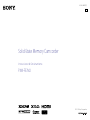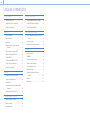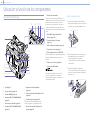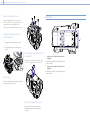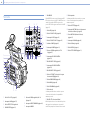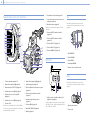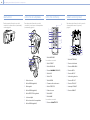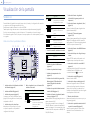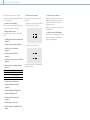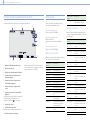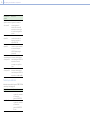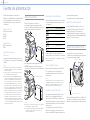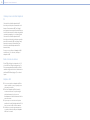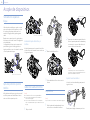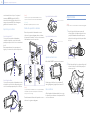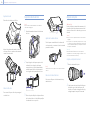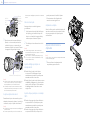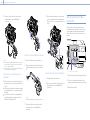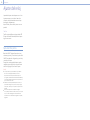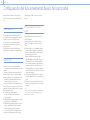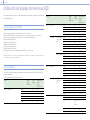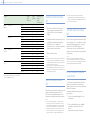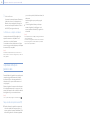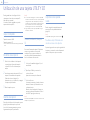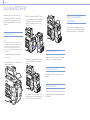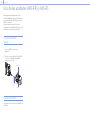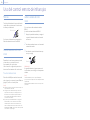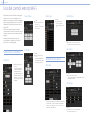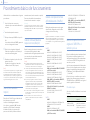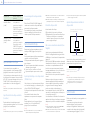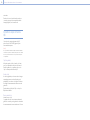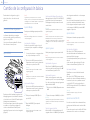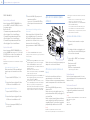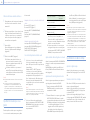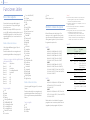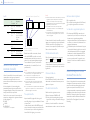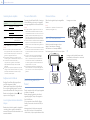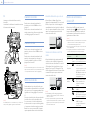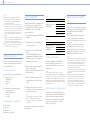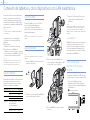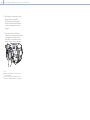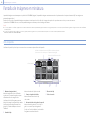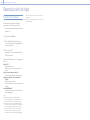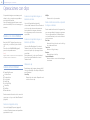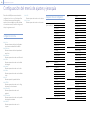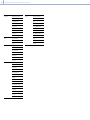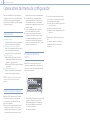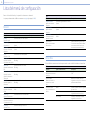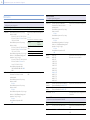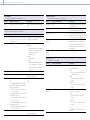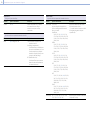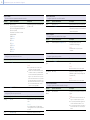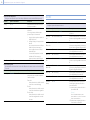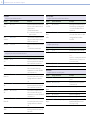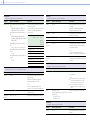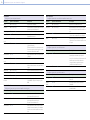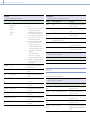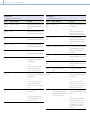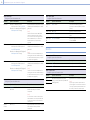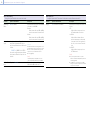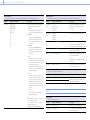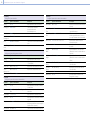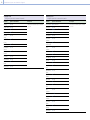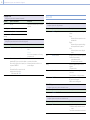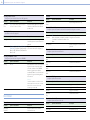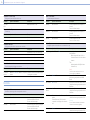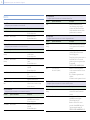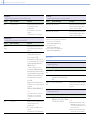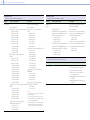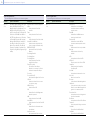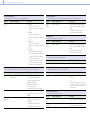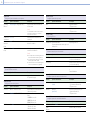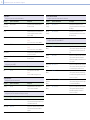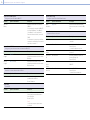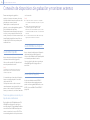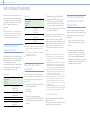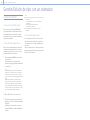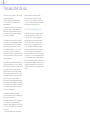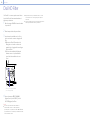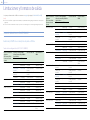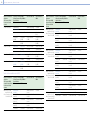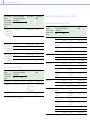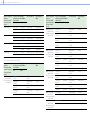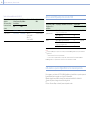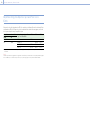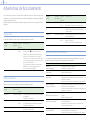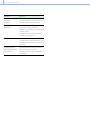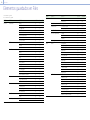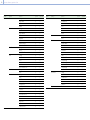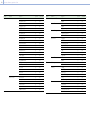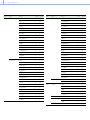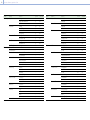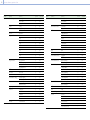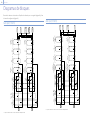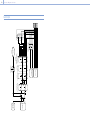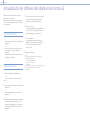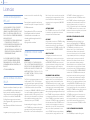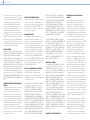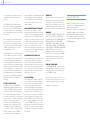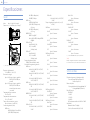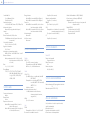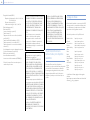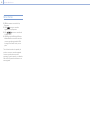4-690-048-51 (1)
Solid-State Memory Camcorder
Instrucciones de funcionamiento
PXW-FS7M2
ES
© 2016 Sony Corporation

0002
1. Descripción general
Configuración del sistema .................................................3
Ubicación y función de los componentes..........................4
Visualización de la pantalla ............................................... 9
2. Preparación
Fuente de alimentación ................................................... 14
Acople de dispositivos .....................................................16
Ajuste del reloj .................................................................21
Configuración del funcionamiento básico del
camcorder ................................................................ 22
Utilización de tarjetas de memoria XQD .........................23
Utilización de una tarjeta UTILITY SD .............................. 26
Uso de la XDCA-FS7 ......................................................... 27
Uso de las unidades HXR-IFR5 y AXS-R5 ........................ 28
Uso del control remoto de infrarrojos .............................29
Uso del control remoto Wi-Fi .......................................... 30
3. Filmación
Procedimiento básico de funcionamiento ......................31
Cambio de la configuración básica ..................................34
Funciones útiles ...............................................................37
Conexión de tabletas u otros dispositivos con LAN
inalámbrica .............................................................. 42
Visualización del control remoto Wi-Fi ...........................44
4. Pantalla de imágenes en miniatura
Pantalla de imágenes en miniatura ................................45
Reproducción de clips ...................................................... 46
Operaciones con clips ......................................................47
5. Pantalla de menús y ajustes
Configuración del menú de ajustes y jerarquía ...............48
Operaciones del menú de configuración .........................50
Lista del menú de configuración .....................................51
6. Conexión de dispositivos externos
Conexión de dispositivos de grabación y monitores
externos ...................................................................79
Sincronización externa .....................................................80
Gestión/Edición de clips con un ordenador ....................81
7. Apéndice
Precauciones de uso .........................................................82
Dial ND Filter ....................................................................83
Limitaciones y formatos de salida ................................... 84
Advertencias de funcionamiento ....................................90
Elementos guardados en Files .........................................92
Diagramas de bloques .....................................................98
Actualización del software del objetivo de
montura E ..............................................................100
Licencias .........................................................................101
Especificaciones .............................................................104
Lista de contenidos

0003
1. Descripción general
Configuración del sistema
UWP-D11
UWP-D12
Paquete de
micrófono
inalámbrico
URX-P03D
Paquete de
micrófono
inalámbrico
SMAD-P3
SMAD-P3D
Adaptador de la
zapata de
interfaces
múltiples
LA-EA3
LA-EA4
Adaptador de
montura A
Objetivo de
montura E
ECM-MS2
Micrófono
RM-30BP
Unidad de
control remoto
RMT-845
Control remoto de
infrarrojos (suministrado)
Control remoto de la empuñadura
(suministrado)
PXW-FS7M2
VCT-FS7
Adaptador para los
hombros
IFU-WLM3
Módulo LAN
inalámbrico USB
(suministrado)
XLR-K2M
Kit de Adaptador
de XLR
HVL-LBPC
Luz de vídeo
Series S/N/M/H/G
Tarjeta de memoria XQD
BP-U30 (suministrado),
BP-U60,
BP-U60T, BP-U90
Batería
Adaptador de CA
XDCA-FS7
Unidad de
extensión
MRW-E80
Lector de tarjetas XQD
BC-U1 (suministrado),
BC-U2
Cargador de batería
HXR-IFR5
Unidad de interfaz
AXS-R5
Grabadora de
memoria portátil
Adaptador inalámbrico
CBK-WA100

000
1. Descripción general
4
Ubicación y función de los componentes
Lado izquierdo, cara frontal y asa
8
9
10
11
12
13
14
15 16 17 18
1
2
3
4
6
5
7
1. Asa (página 5)
2. Conector del visor (página 16)
3. Conector REMOTE (página 19)
4. Interruptor INPUT1 (LINE/MIC/MIC+48V)
(página 36)
5. Acolchado para el hombro (página 20)
6. Interruptor INPUT2 (LINE/MIC/MIC+48V)
(página 36)
7. Acoplamiento de la empuñadura
(página 19)
8. Conector del módulo LAN inalámbrico USB
(página 42)
9. Indicador de grabación (página 75)
Parpadea cuando la capacidad restante del
soporte de grabación o de la batería es baja.
10. Pieza de cierre del anillo de bloqueo del
objetivo (página 18)
11. Gancho para cinta métrica
El gancho para cinta métrica está situado en el
mismo plano que el sensor de imagen. Para medir
la distancia entre el camcorder y el sujeto de
forma precisa, utilice este gancho como punto
de referencia. Puede unir el extremo de la cinta
métrica al gancho para medir la distancia desde el
sujeto.
12. Botón WB SET (ajuste del balance de
blancos) (página 35)
13. Pasador de bloqueo del objetivo
(página 18)
14. Anillo de bloqueo del objetivo (página 18)
15. Zapata para accesorios (página 4)
16. Botón de grabación del asa START/STOP
El botón de grabación no se puede utilizar cuando
la palanca de bloqueo está en la posición de
bloqueo.
17. Palanca de zoom del asa (página 55)
18. Zapata de interfaz múltiple
Para obtener más información acerca de los
accesorios compatibles con la zapata de
interfaz múltiple, póngase en contacto con su
representante de ventas.
Acople de la zapata para accesorios
1 Levante el borde delantero del muelle de la
zapata y tire del muelle en la dirección opuesta
a la flecha que se encuentra grabada en este.
Muelle de la zapata
Zapata para accesorios
1
2 Sitúe la zapata para accesorios en la montura
de la zapata para accesorios, alineando los
salientes de la zapata con los puntos
correspondientes de la montura, y apriete los
cuatro tornillos.
3 Introduzca el muelle de la zapata en la
dirección de la flecha de modo que la parte en
forma de U encaje en el extremo de la zapata
para accesorios.
Muelle de la
zapata
Zapata para accesorios
3
2
2

000
1. Descripción general: Ubicación y función de los componentes
5
Extracción de la zapata para accesorios
Extraiga la zapata para accesorios tal y como se
describe en el paso 1 de la sección “Acople de la
zapata para accesorios” (página 4), afloje los
cuatro tornillos y extraiga la zapata para accesorios.
Acoplamiento de la placa de protección del
módulo LAN inalámbrico
1 Extraiga el tornillo de acoplamiento al asa.
2 Acople la placa de protección y apriete el
tornillo.
1
2
Extracción del asa
Retire los cuatro tornillos de acoplamiento del asa
y extraiga el asa del camcorder.
Colocación de la tapa protectora del conector del
asa (suministrada)
Cuando utilice el camcorder sin el asa, proteja el
conector con la tapa protectora del conector.
Protección de los terminales de los conectores
Acople la cubierta en conectores que no se
utilicen para proteger los terminales de los
conectores.
Parte superior
1
2
1. Orificios para los tornillos de extensión (3/8
pulgadas)
Compatible con tornillos 3/8-16 UNC (longitud de
10,0 mm o inferior).
2. Orificios para los tornillos de extensión (1/4
pulgadas)
Compatible con tornillos 1/4-20 UNC (longitud de
7,0 mm o inferior).

000
1. Descripción general: Ubicación y función de los componentes
6
Parte derecha
16 17
33
32
31 30 29 27 26 25
24
23
21
19
22
20
18
15
28
1
2
3
4
5
6
7
9
10
11
12
13 14
8
1. Botón FULL AUTO (página 31)
2. Interruptor HOLD (página 75)
3. Botón START/STOP de grabación
4. Dial ND FILTER (página 34)
5. Botones ASSIGN (asignables) del 1 al
3(página 37)
6. Interruptor PRESET/VARIABLE (página 34)
7. Interruptor ND/IRIS
8. Dial ND/IRIS
El dial ND/IRIS funciona cuando el interruptor ND/
IRIS se ajusta en la posición ND. El dial IRIS funciona
cuando el interruptor ND/IRIS se ajusta en la
posición IRIS. Puede asignar otra función al dial IRIS
(página 37).
9. Botón IRIS (página 34)
10. Botón PUSH AUTO IRIS (página 34)
11. Interruptor FOCUS (página 32)
12. Botón PUSH AUTO FOCUS (página 32)
13. Indicador POWER (página 31)
14. Interruptor POWER (página 14)
15. Botones ASSIGN (asignables) del 7 al
10(página 37)
16. Interruptor CH1 LEVEL CONTROL
(página 36)
17. Dial CH1 INPUT LEVEL (página 36)
18. Interruptor CH2 LEVEL CONTROL
(página 36)
19. Dial CH2 INPUT LEVEL (página 36)
20. Botón SLOT SELECT (selección de la tarjeta
de memoria XQD)(página 24)
21. Botón CANCEL/BACK (página 46)
22. Botón MENU (página 48)
23. Botón THUMBNAIL (página 45)
24. Botón derecho
Se utiliza para definir valores numéricos y mover
el cursor hacia la derecha en las pantallas de
miniaturas y menús.
25. Dial SEL/SET (seleccionar/definir)
Gire el dial para mover el cursor hacia arriba y hacia
abajo para seleccionar elementos o ajustes del
menú. Pulse para aplicar el elemento seleccionado.
26. Botón izquierdo
Se utiliza para definir valores numéricos y mover
el cursor hacia la izquierda en pantallas con
miniaturas y menús.
27. Botón SHUTTER (página 34)
28. Interruptor WHT BAL (selección de memoria
de balance de blancos) (página 35)
29. Botón WHT BAL (balance de blancos)
(página 35)
30. Interruptor ISO/GAIN (página 34)
31. Botón ISO/Gain (página 34)
32. Botón DISPLAY (página 9)
33. Botón STATUS CHECK (página 11)

000
1. Descripción general: Ubicación y función de los componentes
7
Ranura de tarjetas, parte posterior y terminales
20
21
22
23
10
11
12
13
14
15
16
17
18
19
9
1
2
3
4
5
6
7
8
1. Toma de auriculares (página 32)
2. Ranura A de la tarjeta XQD(página 23)
3. Ranura de tarjeta UTILITY SD (página 26)
4. Indicador de acceso XQD (A) (página 24)
5. Indicador de acceso de la tarjeta SD
(página 26)
6. Indicador de acceso XQD (B) (página 24)
7. Conector USB
Conéctese a un ordenador con un cable USB para
acceder a los soportes de grabación en una ranura
de tarjeta XQD del camcorder.
8. Ranura B de la tarjeta XQD (página 24)
9. Altavoz integrado (página 32)
10. Botón de liberación de la tapa de soportes
(página 24)
11. Conector de la unidad de extensión
(página 27)
12. Indicador de grabación posterior
(página 31)
13. Conector DC IN (página 14)
14. Botón BATT RELEASE (página 14)
15. Batería (página 14)
16. Acoplamiento de la batería (página 14)
17. Sensor del receptor del control remoto de
infrarrojos (página 29)
18. Micrófono interno (página 36)
Micrófono de narración para grabar el sonido
ambiental.
19. Conector INPUT1 (entrada de audio 1)
(página 36)
20. Conector INPUT2 (entrada de audio 2)
(página 36)
21. Conector SDI OUT 1 (página 79)
22. Conector SDI OUT 2 (página 79)
23. Conector HDMI OUT (página 79)
Parte inferior
1
1. Orificios para los tornillos del trípode (1/4
pulgadas, 3/8 pulgadas)
Acople la unidad a un trípode (opcional, longitud
de tornillos 5,5 mm o inferior) que admite tornillos
1/4-20 UNC o 3/8-16 UNC.
Visor
Para obtener más información acerca de la
conexión del visor (suministrado) y el ocular,
página 16.
1
2
3
4 5
1. Dial CONTRAST
2. Botón PEAKING
3. Botón ZEBRA
4. Interruptor MIRROR
5. Ganchos de conexión del ocular
Ocular
Para obtener más información acerca de la
conexión del ocular (suministrado), consulte la
página 17.
1 2
1. Dial de ajuste dióptrico
2. Copa ocular

000
1. Descripción general: Ubicación y función de los componentes
8
Cubierta del visor
Para obtener más información acerca de la
conexión de la cubierta del visor (suministrada),
consulte página 18.
Control remoto de la empuñadura
Para obtener más información acerca de la
conexión del control remoto de la empuñadura
(suministrado), página 19.
1
2
3
4
5
6
7
8
1. Palanca de zoom
2. Botón ASSIGN (asignable) 4
3. Dial asignable
4. Botón ASSIGN (asignable) 6
5. Botón START/STOP de grabación
6. Selector múltiple
7. Botón de rotación de la empuñadura
8. Botón ASSIGN (asignable) 5
Control remoto de infrarrojos
8
9
10
11
12
13
1
2
3
4
5
6
7
1. Botón DATA CODE
No se utiliza en esta versión.
2. Botón TC RESET
3. Botón SCAN/SLOW
4. Botones / (PREV/NEXT)
5. Botón PLAY
6. Botón STOP
7. Botón DISPLAY
8. Transmisor del control remoto
9. Botón START/STOP
10. Palanca de zoom
11. Botón PAUSE
12. Botón MODE
No se utiliza en esta versión.
13. Botones ////ENTER
Unidad de extensión (opcional)
Para obtener más información sobre la conexión
de una unidad de extensión (opcional),
página 27.
1
2
3
4
7
8
9
10
5
6
1. Botón BATT RELEASE
2. Conector de la batería
3. Conector GENLOCK IN
4. Conector DC IN
5. Conector DC OUT
6. Indicador de grabación
7. Conector REF OUT
8. Conector TC IN/OUT
9. Interruptor TC IN/OUT
10. Conector RAW OUT

000
1. Descripción general
9
Visualización de la pantalla
Pantalla del visor
Durante la filmación (grabación/en espera) y la reproducción, el estado y la configuración del camcorder
se superponen sobre la imagen mostrada en el visor.
Puede mostrar/ocultar la información con el botón DISPLAY.
También puede elegir si desea mostrar u ocultar cada elemento independientemente (página 66).
En el visor se muestra la imagen con relación de aspecto 17:9 capturada por el sensor de imagen.
En los formatos de grabación de 16:9, las partes oscuras que aparecen en los bordes izquierdo y derecho
no se graban.
Información mostrada en la pantalla durante la filmación
1 2 3 4 5 6 7 8 9
10 11
12
13
14
15
16
17
18
19
20
21
222324
25
26
27
36
37
38
39
40
35
34
33
32
31
30
29
28
1. Indicador del modo del obturador/velocidad
del obturador (página 34)
2. Indicador del filtro ND (página 34)
3. Indicador de ganancia (página 34)
Se muestra como valor EI cuando Base Setting
(página 72)>Shooting Mode en el menú System
está ajustado en Cine EI.
4. Indicador de posición de enfoque
Muestra la posición de enfoque (si se acopla
un objetivo compatible con la pantalla de
configuración del enfoque).
5. Modo de grabación, icono de la ranura A/B e
indicadores de estado
Pantalla Significado
/ Rec
Grabación
/ Stby
En espera
S&Q
/ Rec
Grabación en modo
movimiento a cámara lenta y
rápida y velocidad de
fotogramas alta
Pantalla Significado
S&Q
/ Stby
Modo movimiento a cámara
lenta y rápida, y velocidad de
fotogramas alta en espera
Int
/ Rec
Grabación a intervalos
Int
/ Stby
Carga de imágenes de
grabación a intervalos en
espera
Int
/ Stby
Grabación a intervalos en
espera
/
Grabación de memoria
intermedia de imágenes
/ Cache
Memoria intermedia de
imágenes en espera
6. Icono de la ranura B e indicadores de estado
Pantalla Significado
Rec
Grabación
Stby
En espera
7. Indicador de grabación RAW externo
(página 41)
8. Indicador de profundidad de campo
9. Indicador de temperatura de color
(página 35)
10. Indicador de velocidad de fotogramas S&Q
Motion (página 37)/Visualización del
intervalo de grabación a intervalos
(página 38)
11. Indicador de capacidad de batería restante/
tensión de DC IN (página 14)
12. Indicador de formato de grabación (tamaño
de imagen) (página 22, 73)
Muestra el tamaño de imagen para grabaciones en
tarjetas de memoria XQD.
El modo de escaneado del sensor de imagen (F:
2K Full, C: 2K Center) se muestra a la izquierda del
tamaño de la imagen. Solo se muestra el modo de
escaneado si Codec está ajustado en RAW (2KF: 2K
Full, 2KC: 2K Center).
13. Indicador de formato de grabación
(velocidad de fotogramas y método de
exploración)
14. Indicador de formato de grabación (códec)
(página 34)
Muestra el nombre del formato de grabación en
tarjetas de memoria XQD.
15. Indicador LUT de monitor/gamma
(página 57, 63)
Muestra el ajuste gamma. Cuando Shooting Mode
(página 72) está ajustado en Cine EI, muestra el
ajuste gamma o LUT del monitor para la grabación
de vídeos en tarjetas de memoria XQD.
16. Indicador de formato de salida RAW externo
(página 41)
17. Indicador de bloqueo de código de tiempo
externo
Muestra “EXT-LK” cuando está bloqueado con el
código de tiempo de un dispositivo externo.
18. Indicador de estado de la conexión Wi-Fi
(página 42)
Se muestra cuando la función Wi-Fi está ajustada
en Enable. Cuando el IFU-WLM3 no está
conectado al camcorder,
no se muestra.
19. Indicador de estado GPS (página 40)
Muestra el estado del GPS.
20. Indicador de enfoque asistido (página 32)
Muestra un fotograma de detección (marcador
de la zona de enfoque) que indica el área para
la detección del enfoque, y una barra de nivel
(indicador de enfoque asistido) que indica el grado
de enfoque dentro de dicha área.
21. Monitor de señal de vídeo
Muestra una forma de onda, un vectorscopio y un
histograma (página 40).
22. Indicador de capacidad restante/estado del
soporte de la ranura A/B (página 25)
Indica el soporte de grabación cuando el lado
izquierdo del icono está iluminado en color
naranja.

000
1. Descripción general: Visualización de la pantalla
10
Indica el soporte de reproducción cuando el
indicador verde de la parte superior derecha del
icono está encendido.
23. Indicador de nivel de burbuja
Muestra el nivel horizontal y la pendiente anterior-
posterior en intervalos de ±1° hasta ±20°.
24. Medidor del nivel de audio
CH3 y CH4 se pueden controlar en la pantalla de
estado.
25. Visualización del nombre del nombre del clip
(página 45)
26. Indicador de enfoque asistido (página 32)
27. Indicador de los datos de tiempo
(página 36)
28. Indicador de tarjeta UTILITY SD
(página 26)
29. Indicador de estado del control de salida SDI
(página 79)
30. Indicador de modo de balance de blancos
(página 35)
Pantalla Significado
W:P Modo predeterminado
W:A Modo memoria A
W:B Modo memoria B
31. Indicador de modo AE (página 34)
32. Indicador de diafragma automático
(página 34)
33. Indicador del filtro Auto ND (página 34)
34. Indicador de AGC (página 34)
35. Indicador de obturador automático
(página 34)
36. Indicador de modo de enfoque
37. Indicador de modo de estabilización de la
imagen
38. Indicador de área de enfoque
Muestra el área de enfoque para el enfoque
automático.
Cuando el enfoque automático de pulsación
(Push Auto Focus) está disponible
Durante el enfoque automático
No se muestra cuando Focus Area (página 53)
está ajustada en Wide.
39. Indicador de posición del zoom
Muestra la posición del zoom en el rango de
0 (gran angular) a 99 (telefoto) (si se acopla
un objetivo compatible con la pantalla de
configuración de zoom).
También puede mostrarse como un gráfico de
barras (página 66).
40. Indicador de posición del diafragma
Muestra la posición del diafragma (si se acopla
un objetivo compatible con la pantalla de
configuración del diafragma).

000
1. Descripción general: Visualización de la pantalla
11
Información mostrada en la pantalla durante la reproducción
La siguiente información se superpone sobre la imagen reproducida.
1 2 3
4
5
6
7
8
910
1. Número del clip/Número total de clips
2. Modo de reproducción
3. Indicador de capacidad restante la batería
4. Indicador de formato de reproducción
(tamaño de imagen)
5. Indicador de formato de reproducción
(velocidad de fotogramas)
6. Indicador de formato de reproducción
(códec)
7. Indicador de estado de la conexión Wi-Fi
(página 42)
Se muestra cuando la función Wi-Fi está ajustada
en Enable. Cuando el IFU-WLM3 no está
conectado al camcorder,
no se muestra.
8. Indicador de soporte
9. Indicador de nivel de audio
Muestra el nivel de audio durante la grabación.
10. Indicador de los datos de tiempo
Cuando Display On/Off >Timecode en el menú
VF está ajustado en On, se muestran los datos de
tiempo al pulsar el botón DISPLAY.
Pantalla de estado
Puede comprobar la capacidad restante del
camcorder en la pantalla de estado.
Para mostrar la pantalla de estado:
Pulse el botón STATUS CHECK.
Para cambiar a la pantalla de estado:
Gire el dial SEL/SET.
Mueva el selector múltiple arriba/abajo.
Para ocultar la pantalla de estado:
Pulse el botón STATUS CHECK.
Pantalla de estado de la cámara
Muestra la configuración del obturador electrónico
de la cámara y el estado del objetivo.
Elemento de la
pantalla
Descripción
ISO/Gain<H> Ajuste ISO/Gain<H>
ISO/Gain<M> Ajuste ISO/Gain<M>
ISO/Gain<L> Ajuste ISO/Gain<L>
Gamma Ajuste de Gamma Select
Matrix Ajuste de Matrix >Preset Select
ND<Preset1> Ajuste de Preset1
ND<Preset2> Ajuste de Preset2
ND<Preset3> Ajuste de Preset3
Zebra1 Ajuste Zebra1 On/Off y nivel
Zebra2 Ajuste Zebra2 On/Off y nivel
AE Speed Ajuste de velocidad de control
AE
AGC Limit Ajuste de ganancia máxima de
la función AGC
A.SHT Limit La velocidad más rápida del
obturador en la función de
obturador automático
White Modo de balance de blancos y
ajustes
Elemento de la
pantalla
Descripción
Focal Length Valor de la distancia focal
obtenida desde el objetivo
Pantalla de estado del audio
Muestra el ajuste de entrada, el medidor del nivel
de audio y el ajuste del filtro de reducción de ruido
para cada canal.
Elemento de la
pantalla
Descripción
Medidor del nivel
CH1
Medidor de nivel de audio del
canal 1
CH1 Source Fuente de entrada del canal 1
CH1 Ref./Sens. Nivel de referencia de entrada
del canal 1
CH1 Wind Filter Ajuste del filtro de reducción
del ruido en el micrófono del
canal 1
Medidor del nivel
CH2
Medidor de nivel de audio del
canal 2
CH2 Source Fuente de entrada del canal 2
CH2 Ref./Sens. Nivel de referencia de entrada
del canal 2
CH2 Wind Filter Ajuste del filtro de reducción
del ruido en el micrófono del
canal 2
Medidor del nivel
CH3
Medidor de nivel de audio del
canal 3
CH3 Source Fuente de entrada del canal 3
CH3 Wind Filter Ajuste del filtro de reducción
del ruido en el micrófono del
canal 3
Medidor del nivel
CH4
Medidor de nivel de audio del
canal 4
CH4 Source Fuente de entrada del canal 4
CH4 Wind Filter Ajuste del filtro de reducción
del ruido en el micrófono del
canal 4
Audio Input Level Ajuste del nivel de entrada de
audio
Monitor CH Ajuste del canal del monitor

000
1. Descripción general: Visualización de la pantalla
12
Elemento de la
pantalla
Descripción
HDMI Output CH Ajuste de la combinación del
canal de audio de salida HDMI
Headphone Out Ajuste del tipo de salida de
auriculares
Pantalla de estado del sistema
Muestra los ajustes de la señal de vídeo.
Elemento de la
pantalla
Descripción
Country Ajuste de región NTSC o PAL
Rec Format Formato para grabaciones en
tarjetas de memoria XQD
Picture Size Tamaño de imagen para
grabaciones en tarjetas de
memoria XQD
Frame Rate Velocidad de fotogramas para
grabaciones en tarjetas de
memoria XQD
Rec Function Se habilita un formato de
grabación y unos ajustes
especiales
Simul Rec Estado de encendido/apagado
de Simul Rec
Picture Cache Rec Estado de encendido/apagado
de Picture Cache Rec
Video Light Set Indicador de encendido/
apagado de luz de vídeo
HVL-LBPC
Imager Scan Modo de escaneado del sensor
de imagen
Pantalla de estado de la salida de vídeo
Muestra los ajustes de salida de vídeo, SDI y HDMI.
Elemento de la
pantalla
Descripción
SDI1 Tamaño de la imagen de salida
Espacio de color
Salida de visualización de la
pantalla
Gamma
SDI2 Tamaño de la imagen de salida
Espacio de color
Salida de visualización de la
pantalla
Gamma
HDMI Tamaño de la imagen de salida
Espacio de color
Salida de visualización de la
pantalla
Gamma
REF Tamaño de la imagen de salida
RAW Tamaño de la imagen de salida
Pantalla de estado de los botones asignables
Muestra las funciones asignadas a cada uno de los
botones asignables.
Elemento de la
pantalla
Descripción
1 Función asignada al botón
ASSIGN 1
2 Función asignada al botón
ASSIGN 2
3 Función asignada al botón
ASSIGN 3
4 Función asignada al botón
ASSIGN 4
5 Función asignada al botón
ASSIGN 5
6 Función asignada al botón
ASSIGN 6
7 Función asignada al botón
ASSIGN 7
8 Función asignada al botón
ASSIGN 8
Elemento de la
pantalla
Descripción
9 Función asignada al botón
ASSIGN 9
10 Función asignada al botón
ASSIGN 10
IRIS Dial Función asignada al dial IRIS
Assignable Dial Función asignada al dial
asignable
Pantalla de estado de la batería
Muestra información sobre la batería y sobre la
fuente DC IN.
Elemento de la
pantalla
Descripción
Detected Battery Tipo de batería
Remaining Capacidad restante (%)
Charge Count Número de recargas
Capacity Capacidad restante (Ah)
Voltage Tensión (V)
Manufacture Date Fecha de fabricación de la
batería
Video Light
Remaining
Muestra la capacidad restante
de la batería de la luz de vídeo.
Power Source Fuente de alimentación
Supplied Voltage Tensión de la fuente de
alimentación
Pantalla de estado de los soportes
Muestra la capacidad y el tiempo de grabación
restantes de los soportes de grabación (tarjetas de
memoria XQD A y B).
Elemento de la
pantalla
Descripción
Información del
soporte A
Muestra el icono del soporte
cuando el soporte de
grabación se ha introducido en
la ranura A.
Elemento de la
pantalla
Descripción
Protección del
soporte A
Muestra el icono de bloqueo
cuando el soporte de
grabación introducido en la
ranura A está protegido
(bloqueado).
[Nota]
Las tarjetas de memoria XQD no se
pueden proteger con el camcorder.
Medidor de la
capacidad restante
del soporte A
Muestra la capacidad de
grabación restante del soporte
de grabación introducido en la
ranura A, expresado en forma
de porcentaje en un gráfico de
barras.
Tiempo de
grabación restante
del soporte A
Muestra un cálculo del tiempo
de grabación restante del
soporte de grabación
introducido en la ranura A,
expresado en minutos según
las condiciones de grabación
actuales.
Información del
soporte B
Muestra el icono del soporte
cuando el soporte de
grabación se ha introducido en
la ranura B.
Protección del
soporte B
Muestra el icono de bloqueo
cuando el soporte de
grabación introducido en la
ranura B está protegido
(bloqueado).
[Nota]
Las tarjetas de memoria XQD no se
pueden proteger con el camcorder.
Medidor de la
capacidad restante
B
Muestra la capacidad de
grabación restante del soporte
de grabación introducido en la
ranura B, expresado en forma
de porcentaje en un gráfico de
barras.

000
1. Descripción general: Visualización de la pantalla
13
Elemento de la
pantalla
Descripción
Tiempo de
grabación restante
del soporte B
Muestra un cálculo del tiempo
de grabación restante del
soporte de grabación
introducido en la ranura B,
expresado en minutos según
las condiciones de grabación
actuales.
Información de la
tarjeta SD
Muestra el icono de soportes
cuando se ha introducido
alguno en la ranura de la
tarjeta UTILITY SD.
Protección de la
tarjeta SD
Muestra el icono de bloqueo
cuando el soporte introducido
en la ranura de la tarjeta
UTILITY SD está protegido
(bloqueado).
Medidor de la
capacidad restante
de la tarjeta SD
Muestra la capacidad restante
del soporte introducido en la
ranura de la tarjeta UTILITY SD,
expresado en forma de
porcentaje en un gráfico de
barras.
Capacidad restante
de la tarjeta SD
Muestra la capacidad restante
del soporte introducido en la
ranura de la tarjeta UTILITY SD,
expresado en unidades de GB.
Pantalla de ajustes del botón Rec
Muestra los ajustes de los botones START/STOP del
camcorder y el asa (página 31).
Elemento de la pantalla Descripción
Rec Button Muestra las ranuras para
la grabación controladas
por el botón de
grabación START/STOP.
Handle Rec Button Muestra las ranuras para
la grabación controladas
por el botón de
grabación START/STOP
del asa.

00014
2. Preparación
Fuente de alimentación
Puede utilizar una batería o una fuente de
alimentación de CA mediante un adaptador de CA.
Por su seguridad, utilice sólo las baterías y los
adaptadores de CA Sony que se enumeran a
continuación.
Baterías de iones de litio
BP-U30 (suministrado)
BP-U60
BP-U60T
BP-U90
Cargador de baterías
BC-U1 (suministrado)
BC-U2
Adaptador de CA (suministrado)
[PRECAUCIÓN]
No guarde las baterías en lugares expuestos a la
luz solar directa, cerca de fuegos ni a temperatura
elevadas.
[Notas]
El camcorder no recibirá alimentación de un cargador
de batería BC-U1/BC-U2 que se utilice como fuente de
alimentación externa.
Cuando se utilice conectado a una toma de corriente,
utilice el adaptador de CA suministrado.
Ajuste siempre el interruptor POWER (Alimentación) en
la posición de apagado antes de desconectar o conectar
una batería o un adaptador de CA. En determinados
casos, si el dispositivo se desconecta o se conecta con
el interruptor POWER (Alimentación) en la posición de
encendido, es posible que la videocámara no sea capaz
de iniciarse. Si la videocámara no se puede iniciar, ajuste
el interruptor POWER (Alimentación) en la posición de
apagado y extraiga la batería o desconecte el adaptador
de CA temporalmente; a continuación, espere unos
30 segundos antes de volver a intentar conectarlos. (Si
el adaptador de CA está desconectado o conectado
mientras la videocámara funciona gracias a la batería, o
viceversa, el dispositivo se puede desconectar o conectar
con el interruptor POWER (Alimentación) en la posición de
encendido sin problemas).
Utilización de una batería
Para colocar la batería, conéctela en el
acoplamiento (página 7) empujándolo hasta
el tope y a continuación deslícela hacia abajo para
que quede bloqueada en la posición final.
Para extraer la batería, mantenga pulsado el botón
BATT RELEASE (página 7), deslícela hacia arriba y a
continuación, tire de ella para sacarla del acoplamiento.
Botón BATT RELEASE
[Notas]
Antes de colocar una batería, cárguela con los cargadores
de baterías BC-U1 o BC-U2 específicos.
Si carga la batería inmediatamente después de utilizarla
y cuando todavía está caliente, es posible que no se
recargue completamente.
Comprobación de la capacidad restante
Durante la filmación y la reproducción con batería,
la capacidad de batería restante se muestra en el
visor (página 9).
Icono Capacidad restante
Entre 91% y 100%
Entre 71% y 90%
Entre 51% y 70%
Entre 31% y 50%
Entre 11% y 30%
Entre 0% y 10%
El camcorder indica la capacidad restante al
calcular el tiempo de uso disponible con la batería
si el uso es continuado y con el ritmo de consumo
de energía actual.
Uso de una unidad de extensión
Cuando se utiliza la unidad de extensión XDCA-
FS7, se muestra la tensión de la batería o la
capacidad de batería restante en función de la
batería usada.
[Nota]
La batería del camcorder no se puede utilizar cuando la
unidad XDCA-FS7 también está conectada al camcorder.
Deberá acoplar la batería a la XDCA-FS7 o conectar el
camcorder a una toma de alimentación externa.
Si el nivel de carga de la batería es bajo
Si la carga restante de la batería desciende por
debajo de un nivel determinado durante el
funcionamiento (Low BATT state), aparecerá un
mensaje de batería baja, el indicador de grabación
comenzará a parpadear y se escuchará un pitido
de advertencia.
Si la carga restante de batería desciende por
debajo del nivel al que el funcionamiento ya no
puede continuar (BATT Empty state), aparecerá un
mensaje de batería agotada.
Sustituya la batería por una batería cargada.
Cambio de los niveles de advertencia
El nivel Low BATT está ajustado en el 10% de
la carga total de la batería y el nivel de BATT
Empty está ajustado en el 3% de manera
predeterminada. Puede cambiar la configuración
del nivel de advertencia en Camera Battery Alarm
(página 77) en el menú System.
Utilización de la alimentación por CA
Si el camcorder se conecta a una toma de
corriente este se podrá utilizar sin preocuparse de
la necesidad de recargar la batería.
Conector DC IN
Adaptador de CA
Cable de alimentación
Conecte el adaptador de CA al conector DC IN del
camcorder y, a continuación, conecte el cable de
alimentación (suministrado) a la toma de corriente.

000
2. Preparación: Fuente de alimentación
15
Si disminuye la tensión de salida del adaptador de
CA
Si la tensión de salida del adaptador de CA
desciende por debajo de un determinado nivel
durante el funcionamiento (DC Low Voltage1
state), aparecerá un mensaje informándole de que
la tensión ha disminuido, el indicador de grabación
comenzará a parpadear y se escuchará un pitido.
Si la tensión de salida del adaptador de CA
desciende por debajo del nivel mínimo requerido
para el funcionamiento (DC Low Voltage2 state),
aparecerá un mensaje informándole de que
la tensión de salida del adaptador de CA es
demasiado baja.
En ese caso, es posible que el adaptador de CA
esté defectuoso. Si es necesario, verifique el
adaptador de CA.
Cambio de los niveles de advertencia
El nivel DC Low Voltage1 está ajustado en 11,5 V
y el nivel DC Low Voltage2 está ajustado en 11,0
V de manera predeterminada de fábrica. Puede
cambiar la configuración del nivel de advertencia
en Camera DC IN Alarm (página 77) en el menú
System.
Adaptadores de CA
No conecte ni utilice un adaptador de CA en
espacios reducidos, como por ejemplo, entre
una pared y un mueble.
Conecte el adaptador de CA a la toma de
corriente más cercana. Si se produce algún
problema durante el uso, desconecte
inmediatamente el cable de alimentación de la
toma de corriente.
No provoque un cortocircuito en las piezas
metálicas del enchufe del adaptador de CA. Si lo
hace, provocará un fallo de funcionamiento.
La batería no se puede cargar mientras está
conectada al camcorder aunque el adaptador
de CA esté conectado.

000
2. Preparación
16
Acople de dispositivos
Funcionamiento de la palanca de
bloqueo
Utilice las palancas de bloqueo cuando conecte/
retire o ajuste la posición del micrófono y el visor.
Al conectar, gire la palanca de bloqueo en el
sentido de las agujas del reloj para asegurar la
varilla.
Cuando retire o ajuste la posición, gire la palanca
de bloqueo en el sentido contrario a las agujas del
reloj para aflojarla.
Si una palanca de bloqueo está en una posición
que dificulta el giro, tire de ella y gírela en un
ángulo que facilite su uso. A continuación, vuelva a
colocar la palanca de bloqueo.
Palanca de la abrazadera
Ajuste de la posición del soporte del
micrófono
Afloje la palanca de bloqueo y gire el soporte del
micrófono para moverlo hacia delante o hacia
atrás con el fin de ajustar la posición.
Palanca de la abrazadera
Orientación del soporte del micrófono y el
micrófono
Acóplelo de manera que el soporte del micrófono
y el micrófono estén orientados como se indica en
el siguiente diagrama.
Sustitución de la varilla del micrófono
[Notas]
La varilla del micrófono viene acoplada de fábrica.
Acople o retire la varilla del micrófono mientras el
camcorder está apagado.
Acople o retire la varilla del micrófono con la tapa del
cuerpo acoplada de manera que no se dañe el sensor de
imagen.
1 Afloje el tornillo.
2 Retire la varilla del micrófono.
3 Fije la varilla del micrófono en la secuencia
inversa.
Acople del visor
[Nota]
Acople o retire el visor mientras el camcorder esté apagado.
1 Afloje la palanca de la abrazadera del visor e
inserte el visor en la varilla del micrófono.
Palanca de la
abrazadera
2 Ajuste el posicionamiento izquierdo/derecho
del visor, apriete la palanca de la abrazadera y,
a continuación, conecte el cable del visor al
conector del visor del camcorder.
[Nota]
Compruebe que el visor esté conectado de forma
segura. El visor puede caerse durante la filmación si la
palanca de la abrazadera está suelta.
Ajuste de la orientación del visor
Incline el visor hacia arriba/abajo para ajustar el
ángulo del visor.
Puede ajustar el ángulo de manera que el visor

000
2. Preparación: Acople de dispositivos
17
esté orientado hacia el sujeto. Si se ajusta el
interruptor MIRROR (página 39) en B/T, se
invierten los lados izquierdo y derecho de la
imagen en la pantalla LCD, pero la imagen se
grabará en la orientación correcta.
Ajuste de la posición del visor
Ajuste de un ángulo de 90°
Si se acopla un espaciador de abrazadera
cuadrado a la junta de conexión de la varilla,
puede ajustar la posición del visor en incrementos
de 90°.
Retire temporalmente el visor para ajustar el
ángulo y, a continuación, vuelva a acoplar el visor.
Ajuste de ángulo arbitrario
Si se acopla un espaciador de abrazadera circular
a la junta de conexión de la varilla, puede girar el
visor en la varilla para ajustar la posición del visor.
[Nota]
Cuando acople un espaciador de abrazadera circular,
acóplelo a una varilla comercial de 15mm de diámetro.
[Consejo]
De fábrica, se ajustan espaciadores circulares.
Cambio del espaciador de la abrazadera
Retire el espaciador de la abrazadera como se
indica en el siguiente diagrama, alinee el saliente
del espaciador cuadrado o circular con la ranura de
la abrazadera e inserte el espaciador.
Saliente
Saliente
Ranura
Ranura
[Nota]
Coloque siempre una arandela. Si no se acopla una arandela,
la fuerza de sujeción de la varilla puede ser insuficiente y
hacer que el visor se caiga.
Puede determinar la forma del espaciador como se
indica en los siguientes diagramas.
Espaciador de abrazadera cuadrado
Marca cuadrada
Espaciador de abrazadera circular
Marca circular
Ajuste del contraste del visor
Gire el dial CONTRAST para ajustar el contraste.
Puede ajustar el brillo en el visor mediante VF
Setting >Brightness (página 64) en el menú VF.
Extracción del visor
Afloje la palanca de la abrazadera del visor y siga
los pasos del procedimiento de acoplamiento del
visor en orden inverso.
Acople del ocular
[Nota]
Acople o retire el ocular mientras el camcorder está apagado.
1 Acople el gancho de la parte superior del
ocular al gancho de la parte superior del visor
y acople la abrazadera de metal de la parte
inferior del ocular al gancho de la parte inferior
del visor.
Ganchos de conexión
2 Pulse la placa de fijación en la parte inferior del
ocular en la dirección de la flecha para fijar el
ocular en posición.
Placa de fijación

000
2. Preparación: Acople de dispositivos
18
Apertura del ocular
Pulse el botón indicado por la flecha.
Abra el ocular hacia arriba cuando se desconecta
el bloqueo. El visor se puede ver directamente
cuando el ocular se abre.
Extracción del ocular
Desconecte el bloqueo del ocular y extraiga el
ocular del visor.
Acople de la cubierta del visor
[Nota]
Acople o retire la unidad cubierta del visor mientras el
camcorder esté apagado.
1 Abra las abrazaderas de metal de la cubierta
del visor.
2 Acople el gancho de la parte superior de la
cubierta del visor al gancho de la parte
superior del visor y acople la abrazadera de
metal de la parte inferior de la cubierta del
visor al gancho de la parte inferior del visor.
Ganchos de conexión
3 Presione la placa de fijación de la parte inferior
del ocular en la dirección de la flecha para fijar
la cubierta del visor en posición.
Placa de fijación
Apertura de la cubierta del visor
Tire de la parte central inferior de la cubierta del
visor hacia usted y, a continuación, tire hacia arriba
para abrir la cubierta.
[Nota]
Cuando mueva el visor, sujete el visor. No sujete la cubierta
del visor.
Extracción de la cubierta del visor
Desconecte el bloqueo de la cubierta del visor y
retírela del visor.
Acople de un objetivo
[PRECAUCIÓN]
No deje el objetivo orientado directamente al sol.
La luz directa del sol puede penetrar a través del
objetivo, enfocarse en el camcorder y provocar un
incendio.
[Notas]
Acople o retire los objetivos mientras el camcorder esté
apagado.
Los objetivos son componentes de precisión. No coloque
los objetivos sobre una superficie dejando la montura de
estos orientada hacia abajo. Acople la tapa de la montura
del objetivo suministrada.
[Consejo]
Para obtener más información acerca de los objetivos
compatibles con el camcorder, póngase en contacto con el
servicio de asistencia técnica de Sony.
Acople de un objetivo de montura E
1 Retire la cubierta del objetivo.
2 Suelte la pieza de cierre del anillo de bloqueo
del objetivo, gire el anillo de bloqueo del
objetivo en el sentido de las agujas del reloj y
extraiga la tapa del cuerpo del camcorder.

000
2. Preparación: Acople de dispositivos
19
Anillo de
bloqueo
del
objetivo
Pieza de
cierre del
anillo de
bloqueo del
objetivo
3 Alinee la marca de la montura del objetivo
(blanca) con el camcorder, introduzca con
cuidado el objetivo y, a continuación, gire
lentamente el objetivo en el sentido contrario
a las agujas del reloj para fijar el objetivo.
Marcas de la montura (blancas)
[Notas]
Si la pieza de cierre del anillo de bloqueo del objetivo no
vuelve a la posición de bloqueo al acoplar el objetivo,
desplácela hasta esa posición de forma manual.
Cuando fije un objetivo, alinee la marca de la montura
(blanca) del anillo de bloqueo del objetivo con la marca
de la montura (blanca) del camcorder.
Acople de un objetivo de montura A
Para utilizar un objetivo de montura A, acople un
adaptador de montura de objetivos (opcional) y, a
continuación, acople el objetivo de montura A.
[Notas]
Cuando utilice un objetivo de montura A, el diafragma se
ajusta en manual.
Cuando se ajusta el enfoque en AF con un LA-EA2 o LA-
EA4 acoplado, el diafragma se ajusta en F3.5 o totalmente
abierto.
Extracción de un objetivo
Extraiga un objetivo a través del siguiente
procedimiento.
1 Suelte la pieza de cierre del anillo de bloqueo
del objetivo y gire el anillo de bloqueo del
objetivo en el sentido de las agujas del reloj
mientras sujeta con firmeza el objetivo.
2 Tire del objetivo hacia afuera en dirección de
avance.
[Notas]
Cuando extraiga un objetivo, alinee la marca de la
montura del anillo de bloqueo del objetivo con la marca
de la montura del camcorder.
Sujete el objetivo con firmeza para impedir que caiga.
Si no se acopla otro objetivo inmediatamente, coloque
siempre la tapa del cuerpo.
Ajustes de diafragma para objetivos con
interruptor Auto Iris
Cuando la función Auto Iris del objetivo
se ajusta en AUTO, el diafragma se ajusta
automáticamente y también se puede ajustar
manualmente desde el camcorder.
Cuando la función Auto Iris del objetivo se ajusta
en MANUAL, el diafragma solo se puede ajustar
usando el anillo del objetivo. El funcionamiento
del diafragma desde el camcorder no tiene
ningún efecto.
Ajustes de enfoque para objetivos con interruptor
FOCUS
Cuando el interruptor de enfoque del objetivo
se ajusta en AF/MF o AF, el enfoque se ajusta
automáticamente y también se puede ajustar
manualmente desde el camcorder.
Cuando el interruptor de enfoque del objetivo
se ajusta en Full MF o MF, el enfoque solo se
puede ajustar usando el anillo del objetivo.
El funcionamiento del enfoque desde el
camcorder no tiene ningún efecto.
Acoplamiento en un trípode
Utilice los orificios para los tornillos del trípode del
camcorder cuando la acople a un trípode. Utilizar
el soporte para trípode en el objetivo podría
ocasionar daños.
Acople del control remoto de la
empuñadura
[Nota]
Acople o retire el control remoto de la empuñadura mientras
el camcorder esté apagado.
1 Conecte el brazo al acoplamiento de la
empuñadura y apriete el tornillo.

000
2. Preparación: Acople de dispositivos
20
2 Conecte el cable del control remoto de la
empuñadura al conector REMOTE del
camcorder.
[Notas]
Compruebe que el brazo esté acoplado de forma segura
al camcorder. Es posible que el camcorder se caiga si el
tornillo no está bien apretado.
No apoye el peso del camcorder sujetando solamente el
control remoto de la empuñadura.
Ajuste de la posición del control remoto de la
empuñadura
Afloje el tornillo de montaje del brazo, ajuste el
ángulo del brazo (1) y, a continuación, apriete el
tornillo.
Afloje el tornillo de extensión del brazo, ajuste la
longitud del brazo (2) y, a continuación, apriete
el tornillo.
Pulse el botón de rotación de la empuñadura
(página 8) para ajustar el ángulo del control
remoto de la empuñadura (3).
2
3
1
Acople del cierre de la empuñadura al camcorder
1 Retire el tornillo de montaje del brazo (1).
2 Afloje el tornillo de extensión del brazo (2) y
extienda el brazo hasta que se vea el orificio
(3).
1
2
3
[Nota]
Después de extender el brazo, apriete bien el tornillo.
3 Conecte el cable del control remoto de la
empuñadura al conector REMOTE del
camcorder.
4 Alinee el saliente del brazo con la ranura del
punto de acoplamiento de la empuñadura y
fíjelo en posición con el tornillo extraído en el
paso 1.
Extracción del control remoto de la empuñadura
1 Extraiga el brazo del camcorder.
2 Desconecte el cable del control remoto de la
empuñadura del conector REMOTE del
camcorder.
Ajuste de la posición del acolchado
para el hombro
Puede deslizar el acolchado para el hombro
hacia delante y hacia atrás. Ajuste la posición del
acolchado para el hombro para que facilitar el
uso del camcorder cuando esté colocado en su
hombro.
2
1
3
Acolchado para el hombro
1 Afloje el tornillo del acolchado para el hombro.
2 Deslice el acolchado para el hombro hacia
delante o hacia atrás hasta la posición deseada.
3 Apriete bien el tornillo.

000
2. Preparación
21
Ajuste del reloj
La pantalla de ajustes iniciales aparece en el visor
la primera vez que se enciende el camcorder
o después de que la batería de reserva se haya
descargado completamente.
Ajuste la fecha y la hora del reloj interno en esta
pantalla.
Time Zone
Time Zone ajusta la diferencia horaria desde UTC
(Tiempo Universal Coordinado). Cambie el ajuste
según sea necesario.
Ajuste de la fecha y la hora
Gire el dial SEL/SET (página 6) para seleccionar
elementos y ajustes y, a continuación, pulse el dial
SEL/SET para aplicar la configuración y que el reloj
comience a funcionar.
Después de cerrar la pantalla de ajustes, puede
cambiar los ajustes de fecha, hora y zona horaria
en Clock Set (página 76) en el menú System.
[Notas]
Si el ajuste del reloj se pierde debido a que la batería
de reserva se descarga totalmente por el hecho
de permanecer desconectado durante un período
prolongado (sin batería ni fuente de alimentación DC IN),
se mostrará la pantalla de ajustes iniciales la próxima vez
que encienda el camcorder.
Mientras se muestra la pantalla de ajustes iniciales, no
podrá realizar ninguna otra operación, excepto apagar
el dispositivo, hasta que se completen los ajustes en esta
pantalla.
El camcorder dispone de una batería recargable
incorporada que almacena la fecha, la hora y otros ajustes
incluso cuando está apagado. Si desea obtener más
información acerca de la batería recargable incorporada,
página 82.

000
2. Preparación
22
Configuración del funcionamiento básico del camcorder
Antes de filmar, configure el funcionamiento
básico del camcorder que mejor se adapte a su
uso.
Modo de filmación
Puede cambiar el modo de filmación entre el
modo “Custom” para crear imágenes de manera
flexible in situ y el modo “Cine EI” (donde
el camcorder funciona de manera similar a
una cámara de cine y el metraje se revela en
postproducción).
Puede seleccionar el modo en Base Setting
(página 72)>Shooting Mode en el menú System.
Espacio de color
El espacio de color selecciona una gama de
colores base para las señales grabadas y las señales
de salida.
Si el modo de filmación está ajustado en modo
Custom, el espacio de color se ajusta en Matrix.
Matrix: permite seleccionar la gama de colores
mediante el parámetro Matrix, similar a las
cámaras de vídeo convencionales.
Si el modo de filmación está ajustado en el modo
Cine EI, el espacio de color permite seleccionar la
gama de colores de la salida de vídeo con el ajuste
MLUT establecido en Off.
S-Gamut/SLog2: amplia gama de
colores comparable a la de las cámaras
cinematográficas.
S-Gamut3.Cine/SLog3: gama de colores fácil de
ajustar para el cine digital (DCIP3).
S-Gamut3/SLog3: amplia gama de colores que
ofrece compatibilidad con gamas estándar
futuras, optimizada con la tecnología de
corrección de distorsión de imagen de Sony.
Puede seleccionar la gama de colores en Base
Setting (página 72) >Color Space en el menú
System.
Modo de escaneado del sensor de
imagen
Puede establecer el modo de escaneado del
sensor de imagen.
Puede seleccionar el modo en Base Setting
(página 72) >Imager Scan Mode en el menú
System.
Normal: cuando no se está utilizando el modo
de velocidad de fotogramas alta Slow & Quick
Motion, escanea el ángulo de visión completo
de tamaño Súper de 35 mm.
Cuando S&Q Motion (página 68) >High
Frame Rate Mode en el menú Recording está
ajustado en “Full Scan,” escanea el ángulo de
visión completo de tamaño Súper de 35mm
y convierte la señal en datos 2K. Cuando está
ajustado en Center Scan, escanea un ángulo de
visión 2K de tamaño medio Súper de 35mm en
el centro de la imagen.
2K Full: escanea el ángulo de visión completo
de tamaño Súper de 35 mm y convierte la señal
en 2K.
2K Center: escanea un ángulo de visión 2K de
tamaño medio Súper de 35 mm en el centro de
la imagen.
[Nota]
La resolución del formato de grabación está restringida a 2K
o inferior cuando el Imager Scan Mode (página 72) está
ajustado en 2K Full o 2K Center.

000
2. Preparación
23
Utilización de tarjetas de memoria XQD
El camcorder graba audio y vídeo en tarjetas de memoria XQD (disponibles por separado) introducidas en
las ranuras para tarjetas.
Acerca de las tarjetas de memoria XQD
Utilice las siguientes tarjetas de memoria XQD de Sony en el camcorder.
Para obtener más información sobre las operaciones con soportes de otros fabricantes, consulte las
instrucciones de mantenimiento de dichos soportes o la información del fabricante.
Tarjetas de memoria XQD serie S
Tarjetas de memoria XQD serie H
Tarjetas de memoria XQD serie N
Tarjetas de memoria XQD serie M
Tarjetas de memoria XQD serie G
No se garantiza el uso de otras tarjetas de memoria XQD que no sean de Sony.
[Consejo]
Para obtener más información acerca del uso de tarjetas de memoria XQD y las precauciones de uso, consulte las instrucciones
de funcionamiento de las tarjetas de memoria XQD.
Soportes recomendados
Las condiciones de funcionamiento garantizadas variarán según los ajustes de Rec Format y Recording.
Sí: operación admitida
No: no se garantiza un funcionamiento normal
Formato XQD G
XQD S
(EB Stream)
XQD N
XQD M
Descatalogados:
XQD H
XQD S
(sin EB Stream)
XAVC-I 4096×2160 – 59.94P Sí No No
50P Sí No No
29.97P Sí No No
25P Sí No No
24P Sí No No
23.98P Sí No No
Formato XQD G
XQD S
(EB Stream)
XQD N
XQD M
Descatalogados:
XQD H
XQD S
(sin EB Stream)
XAVC-I 3840×2160 – 59.94P Sí No No
50P Sí No No
29.97P Sí No No
25P Sí No No
23.98P Sí No No
1920×1080 Modo normal o
S&Q (excepto
HFR
*1
)
59.94P Sí No No
59.94i Sí Sí No
50P Sí No No
50i Sí Sí No
29.97P Sí Sí No
25P Sí Sí No
23.98P Sí Sí No
S&Q (modo HFR) 59.94P Sí No No
50P Sí No No
29.97P Sí No No
25P Sí No No
23.98P Sí No No
XAVC-L 3840×2160 – 59.94P Sí Sí No
50P Sí Sí No
29.97P Sí Sí No
25P Sí Sí No
23.98P Sí Sí No
1920×1080 Modo normal o
S&Q (excepto
HFR)
59.94P Sí Sí Sí
50P Sí Sí Sí
59.94i Sí Sí Sí
50i Sí Sí Sí
29.97P Sí Sí Sí
25P Sí Sí Sí
23.98P Sí Sí Sí
XAVC-L 1920×1080 S&Q (modo HFR) 59.94P Sí Sí No
50P Sí Sí No
29.97P Sí 50 Mbps:
No
35 Mbps:
Sí
No
25P Sí No No
23.98P Sí No No

000
2. Preparación: Utilización de tarjetas de memoria XQD
24
Formato XQD G
XQD S
(EB Stream)
XQD N
XQD M
Descatalogados:
XQD H
XQD S
(sin EB Stream)
MPEG
HD 422
1920×1080 – 59.94i Sí Sí Sí
50i Sí Sí Sí
29.97P Sí Sí Sí
25P Sí Sí Sí
23.98P Sí Sí Sí
1280×720 – 59.94P Sí Sí Sí
50P Sí Sí Sí
29.97P Sí Sí Sí
25P Sí Sí Sí
23.98P Sí Sí Sí
ProRes
422 HQ
*2
1920×1080 – 59.94i Sí No No
50i Sí No No
29.97P Sí No No
25P Sí No No
23.98P Sí No No
ProRes
422
*2
1920×1080 – 59.94i Sí Sí No
50i Sí Sí No
29.97P Sí Sí No
25P Sí Sí No
23.98P Sí Sí No
*1 HFR: velocidad de fotogramas alta
*2 Para la grabación ProRes se requiere la unidad de
extensión XDCA-FS7 (opción).
Introducción de tarjetas de memoria
XQD
1 Pulse el botón de liberación de la tapa de
soportes (página 7) para abrir la tapa de
soportes de la sección de la ranura para
tarjetas.
2 Introduzca una tarjeta de memoria XQD con al
etiqueta XQD orientada hacia la izquierda.
El indicador de acceso (página 7) se
iluminará en rojo y, a continuación, cambiará a
verde si la tarjeta se puede utilizar.
3 Cierre la tapa de soportes.
[Notas]
La tarjeta de memoria, la ranura de la tarjeta de memoria
y los datos de imagen de la tarjeta de memoria pueden
resultar dañados si la tarjeta se introduce a la fuerza en la
ranura en la orientación incorrecta.
Cuando grabe en los soportes utilizando ambas ranuras
de tarjeta XQD, la A y la B, inserte los soportes en las dos
ranuras que se recomiendan para su funcionamiento con
el formato que desea grabar.
Extracción de tarjetas de memoria
XQD
Pulse el botón de liberación de la tapa de soportes
(página 7) para abrir la tapa de soportes de
la sección de la ranura para tarjetas y presione
ligeramente la tarjeta de memoria para extraerla.
[Notas]
Si el camcorder está apagado o si se extrae la tarjeta
de memoria mientras se está accediendo a esta, no se
podrá garantizar la integridad de los datos de la tarjeta.
Es posible que se pierdan todos los datos grabados en
la tarjeta. Asegúrese de que el indicador de acceso esté
siempre iluminado en color verde o apagado antes de
apagar el camcorder o extraer la tarjeta de memoria.
Cuando extraiga una tarjeta de memoria XQD
inmediatamente después de finalizar una grabación, es
posible que la tarjeta de memoria XQD esté caliente pero
esto no indica un problema.
Intercambio de tarjetas de memoria
XQD
Cuando se han cargado tarjetas de memoria XQD
tanto en la ranura A como en la B, puede cambiar
la tarjeta utilizada para grabaciones con tan solo
pulsar el botón SLOT SELECT (página 6).
Si una tarjeta se llena por completo durante la
grabación, el camcorder cambia automáticamente
a la otra tarjeta.
[Nota]
El botón SLOT SELECT está deshabilitado durante la
reproducción. Las tarjetas de memoria no se intercambian
incluso si pulsa el botón. El botón está habilitado mientras se
muestra la pantalla de miniaturas (página 45).
Formateo (inicialización) de tarjetas
de memoria XQD
Si se introduce una tarjeta de memoria XQD sin
formatear o formateada con especificaciones
diferentes, aparecerá en el visor el mensaje “Media
Needs to be Formatted”.
Formatee la tarjeta mediante el siguiente
procedimiento.
1 Seleccione Format Media (página 70) en el
menú Media.
2 Seleccione Media(A) (ranura A) o Media(B)
(ranura B) y, a continuación, seleccione
Execute.
Aparecerá un mensaje de confirmación.

000
2. Preparación: Utilización de tarjetas de memoria XQD
25
3 Seleccione Execute.
Se mostrará un mensaje durante el formateo y
el indicador de acceso se iluminará en rojo.
Cuando se haya completado el formateo, se
mostrará un mensaje de finalización. Pulse el
dial SEL/SET para ignorar el mensaje.
Si el formateo no se completa correctamente
Las tarjetas de memoria XQD protegidas y las
tarjetas de memoria no compatibles con el
camcorder no se podrán formatear.
Se mostrará un mensaje de advertencia. Siga las
instrucciones para sustituir la tarjeta por una tarjeta
de memoria XQD compatible.
[Nota]
Al formatear una tarjeta de memoria se borran todos los
datos, incluidos los archivos de configuración y los datos de
vídeos grabados.
Comprobación del tiempo de
grabación restante
Durante la filmación (grabación/en espera), puede
comprobar la capacidad restante de la tarjeta
de memoria XQD en cada ranura mediante los
indicadores de los soportes A/B restantes en el
visor (página 9).
El tiempo de grabación restante se calcula a partir
de la capacidad restante de los soportes en cada
ranura y del formato de vídeo actual (velocidad de
bits de grabación), y se mostrará en minutos.
[Nota]
Si los soportes están protegidos se mostrará la marca .
Tiempo de cambio de tarjetas de memoria XQD
Cuando el tiempo de grabación restante total
en las dos tarjetas de memoria es inferior a 5
minutos, aparece el mensaje “Media Near Full”, el
indicador de grabación comienza a parpadear
y se escucha un pitido (salida de auriculares) de
advertencia.
Introduzca algún soporte que disponga de
espacio.
Si continúa grabando hasta que el tiempo
restante de grabación total llegue a cero, el
mensaje cambiará a “Media Full” y la grabación
se detendrá.
[Nota]
En una tarjeta de memoria XQD se pueden grabar hasta 600
clips aproximadamente.
Si el número de clips grabados alcanza el límite, el indicador
de tiempo de grabación restante cambiará a “0” y también
aparecerá el mensaje “Media Full”.

000
2. Preparación
26
Utilización de una tarjeta UTILITY SD
Puede guardar datos de configuración de la
cámara para el camcorder en una tarjeta SD
(disponible por separado).
Los archivos de datos guardados se pueden
importar desde la tarjeta SD.
Tarjetas SD compatibles
Tarjetas de memoria SDHC
*
Tarjetas de memoria SD
*
* En este manual se denominan de manera general “tarjetas
SD ”.
Introducción de una tarjeta SD
1 Pulse el botón de liberación de la tapa de
soportes (página 7) para abrir la tapa de
soportes de la sección de la ranura para
tarjetas.
2 Introduzca una tarjeta de memoria SD con al
etiqueta SD orientada hacia la izquierda.
El indicador de acceso (página 7) se
iluminará en rojo y, a continuación, se apagará
si la tarjeta se puede utilizar.
3 Cierre la tapa de soportes.
Extracción de la tarjeta SD
Pulse el botón de liberación de la tapa de soportes
(página 7) para abrir la tapa de soportes de
la sección de la ranura para tarjetas y presione
ligeramente la tarjeta SD para extraerla.
[Notas]
Si el camcorder está apagado o si se extrae la tarjeta SD
mientras se está accediendo a esta, no se podrá garantizar
la integridad de los datos de la tarjeta. Es posible que se
pierdan todos los datos grabados en la tarjeta. Asegúrese
de que el indicador de acceso esté siempre apagado
antes de apagar el camcorder o extraer la tarjeta SD.
Tenga cuidado para evitar que la tarjeta SD se caiga al
introducirla o extraerla.
Formateo (inicialización) de tarjetas
SD
Es necesario formatear las tarjetas SD la primera
vez que se van a utilizar en el camcorder.
Las tarjetas SD que se vayan a utilizar en el
camcorder se deben formatear mediante la
función de formateo del camcorder.
1 Seleccione Format Media (página 70) en el
menú Media.
2 Especifique SD Card y, a continuación,
seleccione Execute.
Aparecerá un mensaje de confirmación.
3 Seleccione Execute.
Se mostrará un mensaje y el estado de avance
durante el formateo y el indicador de acceso
se iluminará en rojo.
Cuando se haya completado el formateo, se
mostrará un mensaje de finalización. Pulse el
dial SEL/SET para ignorar el mensaje.
[Nota]
Al formatear una tarjeta SD se borran todos los datos de esta.
La tarjeta no se podrá restaurar.
Comprobación de la capacidad
restante
Puede comprobar la capacidad restante de
una tarjeta SD en la pantalla Media Status
(página 12).
[Nota]
Si la tarjeta SD está protegida se mostrará la marca .
Para utilizar una tarjeta SD formateada con el
camcorder en la ranura de otro dispositivo
En primer lugar, realice una copia de seguridad de
la tarjeta y, a continuación, vuelva a formatear la
tarjeta en el dispositivo que se va a utilizar.

000
2. Preparación
27
Uso de la XDCA-FS7
Puede añadir funciones al camcorder como,
por ejemplo, una batería tipo V o una señal de
sincronización externa; para ello, conecte una
unidad de extensión XDCA-FS7 (opcional) al
camcorder.
Acople de la XDCA-FS7
[Notas]
La batería del camcorder no se puede utilizar cuando la
unidad XDCA-FS7 también está conectada al camcorder.
Deberá acoplar la batería a la XDCA-FS7 o conectar el
camcorder a una toma de alimentación externa.
Acople o retire la unidad XDCA-FS7 mientras el camcorder
esté apagado.
1 Extraiga la batería (página 14) acoplada al
camcorder.
2 Retire la tapa de la sección del conector de la
unidad de extensión.
3 Alinee los salientes de la XDCA-FS7 con las
ranuras izquierda y derecha del camcorder y
deslícelo por completo. Luego deslice la
XDCA-FS7 hacia abajo en la sección del
conector.
Ranuras
Salientes
4 Apriete los dos tornillo situados en la parte
superior de la XDCA-FS7 para asegurar la
unidad.
La cubierta de la sección del conector de la
unidad de extensión se puede insertar en la
parte superior de la unidad de extensión.
Extracción de la XDCA-FS7
Afloje los dos tornillos de la parte superior de la
XDCA-FS7 y retire la unidad del camcorder.
Colocación de la batería
Introduzca la batería en el acople de esta en la
XDCA-FS7.
Extracción de la batería
Tire de la batería hacia afuera del acople de esta en
la XDCA-FS7 mientras mantiene pulsado el botón
BATT RELEASE.
Cambio de la entrada/salida de
código de tiempo
Puede cambiar la entrada/salida de código de
tiempo con el interruptor TC IN/OUT (página 8).
Para obtener más detalles, consulte página 80.

000
2. Preparación
28
Puede grabar vídeo RAW (página 41) en una
unidad AXSR5 RAW Recorder (opcional) mediante
una unidad de interfaz HXR-IFR5 (opcional) y una
XDCA-FS7 (opcional).
Para obtener más información acerca de la
configuración de la HXR-IFR5 y AXS-R5, consulte el
manual de funcionamiento de la HXR-IFR5.
Conexión de la HXR-IFR5 al
camcorder
1 Acople la XDCA-FS7 al camcorder
(página 27).
2 Conecte el conector RAW OUT de la XDCA-FS7
al conector SDI IN (RAW) de la HXR-IFR5
mediante un cable SDI.
conector SDI
AXS-R5
HXR-IFR5
Extracción de la HXR-IFR5
Desconecte el cable SDI del conector RAW OUT de
la XDCA-FS7.
Uso de las unidades HXR-IFR5 y AXS-R5

000
2. Preparación
29
Uso del control remoto de infrarrojos
Primer uso
Tire de la película aislante del soporte de baterías
cuando utilice por primera vez el control remoto
de infrarrojos suministrado.
Película aislante
En el soporte de baterías viene preinstalado de
fábrica una batería de iones de litio CR2025.
Control del camcorder con el control
remoto
Para utilizar el control remoto, primero encienda
el camcorder y, a continuación, active el
funcionamiento del control remoto.
Utilice el menú de configuración para activar o
desactivar el funcionamiento del control remoto.
Para activarlo mediante el menú
Pulse el botón MENU para cambiar el camcorder
al modo menú y, a continuación, ajuste IR Remote
(página 77) en On en el menú System.
[Notas]
Apunte el control remoto hacia el sensor del receptor de
control remoto del camcorder.
Configure el camcorder de manera que el sensor del
receptor del control remoto no esté expuesto a la luz
directa del sol ni a una luz fuerte de otras fuentes. Las
luces potentes pueden dificultar el funcionamiento
correcto del control remoto.
Es posible que otras unidades de vídeo se pongan en
funcionamiento por error al utilizar el control remoto
suministrado para controlar el camcorder. En tal caso,
cambie el interruptor de modo del control remoto en la
unidad de vídeo a DVD2 o cubra el sensor del receptor del
control remoto con papel negro.
Cambio de la batería del control
remoto
El control remoto utiliza una batería estándar
CR2025.
No utilice una batería distinta a la CR2025.
1 Empuje la pestaña hacia adentro y extraiga el
soporte de la batería introduciendo una uña
en la ranura.
2 Introduzca una batería nueva con el terminal +
orientado hacia arriba.
3 Introduzca el soporte de la batería hasta que
encaje en su lugar.
Pestaña
[PRECAUCIÓN]
No guarde las baterías en lugares expuestos a la
luz solar directa, cerca de fuegos ni a temperatura
elevadas.
[Nota]
Sustituir una batería por otra no especificada puede
provocar averías en el dispositivo. Utilice siempre las baterías
especificadas.
Elimine las baterías usadas de acuerdo con las leyes locales
y nacionales.

000
2. Preparación
30
Uso del control remoto Wi-Fi
Puede utilizar el camcorder desde un navegador
web; para ello, conecte un smartphone, una
tableta u otro dispositivo que utilice un navegador
web al camcorder mediante una conexión LAN
inalámbrica. Esta función de denomina control
remoto Wi-Fi.
Esta función resulta útil cuando se utiliza el
camcorder desde una ubicación remota como, por
ejemplo, cuando el camcorder está montado en
una grúa.
Para obtener más información acerca del
procedimiento de configuración del control
remoto Wi-Fi, consulte página 44.
Pantalla remota Wi-Fi (smartphone)
Pantalla Main
Pantalla de ajustes de la
filmación
S&Q FPS, Shutter, White,
Sensitivity/Gain/Exposure
Index, Gamma, MLUT,
Color Bars, Auto Black, Auto
White, Rec Start/Stop, Lock,
ND, Iris, Focus, Zoom, Auto
Iris, Auto Shutter, AGC, Auto
ND, ATW
Pantalla Playback
Estado
Botones de control de la
reproducción
Play/Pause, Stop, F Fwd, F
Rev, Next, Prev
Pantalla Cursor
Estado
Botones de control del
cursor
Up, Down, Left, Right, Set,
Cancel/Back, Menu, Status,
Thumbnail, User Menu
Pantalla Assign
Estado
Visualización de los
botones asignables
Botones asignables de 1
a 10
Pantalla Wi-Fi Remote (tableta)
Pantalla Main
Pantalla de ajustes de la filmación
S&Q FPS, Shutter, White, Sensitivity/Gain/Exposure Index,
Gamma, MLUT, Color Bars, Auto Black, Auto White, Rec
Start/Stop, Lock, ND, Iris, Focus, Zoom, Auto Iris, Auto
Shutter, AGC, Auto ND, ATW
Pantalla Playback
Estado
Botones de control de la reproducción
Play/Pause, Stop, F Fwd, F Rev, Next, Prev
Pantalla Cursor
Estado
Botones de control del cursor
Up, Down, Left, Right, Set, Cancel/Back, Menu, Status,
Thumbnail, User Menu
Pantalla Assign
Estado
Visualización de los botones asignables
Botones asignables de 1 a 10

00031
3. Filmación
Procedimiento básico de funcionamiento
La filmación básica se realiza mediante el siguiente
procedimiento.
1 Acople los dispositivos necesarios y
compruebe que se suministra la alimentación
necesaria.
2 Introduzca las tarjetas de memoria.
3 Coloque el interruptor POWER en la posición
ON.
Se encenderá el indicador POWER y aparecerá
en el visor la imagen de la cámara.
4 Pulse el botón de grabación (página 4).
El indicador de grabación se encenderá y el
camcorder comenzará a grabar.
5 Para detener la grabación, pulse el botón de
grabación de nuevo.
La grabación se detendrá y el camcorder
cambiará al modo STBY (en espera).
[Nota]
Si se pulsa el botón de grabación pocos segundos después
de encender la videocámara, el indicador de grabación
se iluminará para indicar que la unidad se encuentra en
estado de grabación; pero es posible que la grabación en
los soportes no se produzca durante los primeros segundos,
según el formato de grabación seleccionado.
Filmación (Modo automático
completo)
Pulse el botón FULL AUTO y gire el indicador del
botón hasta que se encienda.
Las funciones de diafragma automático
(solo objetivos compatibles), AGC, obturador
automático y ATW (localización automática
del balance de blancos) se ajustan en ON
para controlar el brillo y el balance de blancos
automáticamente (modo automático completo).
Para controlar cada función manualmente,
desactive el modo automático completo.
[Consejo]
Si está activado el modo automático completo y el dial de
filtro ND no está ajustado en Clear en el modo variable de
filtro ND (página 34), el filtro ND se incorporará al ajuste de
exposición automático.
Grabación continua cambiando las
tarjetas de memoria (Relay Rec)
Cuando las tarjetas de memoria se introducen
en las ranuras A y B, la grabación cambia
automáticamente a la segunda tarjeta de memoria
justo antes de que la capacidad restante de la
primera tarjeta se reduzca a cero.
[Notas]
No extraiga una tarjeta de memoria mientras se esté
grabando en ella. Cambie solo las tarjetas de memoria en
las ranuras cuyo indicador de acceso esté apagado.
Cuando la capacidad restante de la tarjeta de memoria
en la que se está grabando es inferior a un minuto y en
la otra ranura se ha insertado otra tarjeta de memoria en
la que se puede grabar, aparecerá el mensaje “Will Switch
Slots Soon”. El mensaje desaparecerá después de cambiar
las ranuras de tarjeta de memoria.
Es posible que la grabación continua no funcione si
la grabación comienza cuando la capacidad restante
de la tarjeta de memoria es inferior a un minuto. Para
una grabación continua correcta, compruebe que la
capacidad restante de la tarjeta de memoria es superior a
un minuto antes de comenzar a grabar.
Los vídeos creados con la función de grabación continua
del camcorder no se pueden reproducir sin interrupciones
en el camcorder.
Para combinar los vídeos creado con la función de
grabación continua del camcorder, utilice el software
“Catalyst Browse”.
Grabación en la tarjetas de memoria
A y B simultáneamente (Simul Rec)
Puede grabar simultáneamente en las tarjetas
de memoria A y B ajustando en On Simul Rec
>Setting en el menú Recording.
[Nota]
La grabación simultánea no es compatible con el modo de
Slow & Quick Motion (página 68) ni con el modo Picture
Cache Rec (página 68). Además, la grabación simultánea
no es compatible con los siguientes formatos de grabación
(página 73).
Área NTSC
XAVC-I
4096×2160 59.94P, 4096×2160 29.97P,
4096×2160 24.00P, 4096×2160 23.98P,
3840×2160 59.94P, 3840×2160 29.97P,
3840×2160 23.98P, 1920×1080 59.94P
XAVC-L
3840×2160 59.94P, 3840×2160 29.97P,
3840×2160 23.98P
RAW (con las unidades XDCA-FS7, HXR-IFR5
y AXS-R5 conectadas)
4096×2160 59.94P, 4096×2160 29.97P,
4096×2160 23.98P, 2048×1080 59.94P,
2048×1080 29.97P, 2048×1080 23.98P
RAW y XAVC-I (con las unidades XDCA-FS7,
HXR-IFR5 y AXS-R5 conectadas)
4096×2160 59.94P, 2048×1080 59.94P
ProRes 422 HQ, ProRes 422 (con la unidad
XDCA-FS7 conectada)
1920×1080 59.94i, 1920×1080 29.97P,
1920×1080 23.98P
Área PAL
XAVC-I
4096×2160 50P, 4096×2160 25P, 3840×2160
50P, 3840×2160 25P, 1920×1080 50P
XAVC-L
3840×2160 50P, 3840×2160 25P
RAW (con las unidades XDCA-FS7, HXR-IFR5
y AXS-R5 conectadas)
4096×2160 50P, 4096×2160 25P, 2048×1080
50P, 2048×1080 25P
RAW y XAVC-I (con las unidades XDCA-FS7,
HXR-IFR5 y AXS-R5 conectadas)
4096×2160 50P, 2048×1080 50P
ProRes 422 HQ, ProRes 422 (con la unidad
XDCA-FS7 conectada)
1920×1080 50i, 1920×1080 25P
Cambio de los ajustes de los botones
de grabación START/STOP en el
camcorder y en el asa
Cuando se habilita la grabación simultánea (Simul
Rec), puede iniciar y detener la grabación en
cada tarjeta de memoria de forma independiente
con los botones START/STOP de grabación en el
camcorder y en el asa.
Según el ajuste predeterminado de fábrica, ambos
botones se han configurado para iniciar y detener
la grabación simultánea en ambas tarjetas A y B.
“Rec Button [SlotA SlotB] Handle Rec Button
[SlotA SlotB]”
Cuando los botones se establecen para controlar
la grabación de diferentes tarjetas de memoria,
SDI/HDMI Rec Control y RAW Rec Control siguen el
estado de grabación de la ranura A.
Para cambiar el ajuste
Seleccione Simul Rec > Rec Button Set en el menú
Recording.
Rec Button Set Botones y tarjetas de
memoria
“Rec Button [SlotA
SlotB] Handle Rec
Button [SlotA SlotB]”
Inicia y detiene la
grabación simultánea en
las tarjetas de memoria A
y B con cualquiera de los
botones.

000
3. Filmación: Procedimiento básico de funcionamiento
32
Rec Button Set Botones y tarjetas de
memoria
“Rec Button [SlotA]
Handle Rec Button
[SlotB]”
El botón START/STOP
inicia y detiene la
grabación en la tarjeta de
memoria A, y el botón
START/STOP de grabación
del asa inicia y detiene la
grabación en la tarjeta de
memoria B.
“Rec Button [SlotB]
Handle Rec Button
[SlotA]”
El botón START/STOP
inicia y detiene la
grabación en la tarjeta de
memoria B, y el botón
START/STOP de grabación
del asa inicia y detiene la
grabación en la tarjeta de
memoria A.
Ajuste automático del enfoque
Se necesita un objetivo compatible con
enfoque automático. Sitúe el interruptor FOCUS
(página 6) del camcorder en la posición “AUTO”.
Si el objetivo dispone de interruptor de selección
de enfoque, sitúe el interruptor en la posición “AF/
MF” o “AF”. Si se ajusta el interruptor en la posición
“Full MF” o “MF”, el enfoque del objetivo no se
puede realizar con el camcorder (página 19).
[Nota]
El LA-EA1/3 (opcional) admite solamente la función Push
Auto Focus.
Especificación del área de enfoque automático
(Focus Area)
Puede establecer el área de destino para el
enfoque automático mediante Focus > Focus Area
(página 53) en el menú Camera.
[Nota]
En el LA-EA2/4 (opcional), la posición no se puede establecer.
Detención temporal del enfoque automático
(Focus Hold)
Pulse el botón PUSH AUTO FOCUS (página 6)
cuando esté en modo de enfoque automático
para anular el enfoque automático.
Esto resulta útil, por ejemplo, cuando frente al
sujeto se cruza algo que no desea enfocar o
cuando se pierde el enfoque automático.
Ajuste manual del enfoque
Para ajustar el enfoque manualmente, ajuste el
interruptor FOCUS (página 6) en la posición
“MAN”.
Esto le permitirá ajustar el enfoque manualmente
según las condiciones de filmación.
El enfoque manual resulta útil para los siguientes
tipos de sujetos.
Sujetos en la parte más alejada de una ventana
cubierta por gotas de agua
Sujetos con poco contraste con el fondo
Sujetos más alejados que otros más cercanos
Ajuste rápido del enfoque con el enfoque manual
(Push Auto Focus)
Sitúe al sujeto con el que desee ajustar el enfoque
en el centro de la imagen y, a continuación, pulse
el botón PUSH AUTO FOCUS (página 6).
El enfoque volverá al ajuste anterior cuando suelte
el botón.
Esto resulta útil cuando desea enfocar
rápidamente a un sujeto antes de empezar a
filmar.
Puede establecer la posición para el enfoque
mediante Focus > Focus Area (Push AF)
(página 53) en el menú Camera.
[Notas]
La función Push Auto Focus no se puede utilizar si el
objetivo está ajustado en enfoque manual.
Durante el uso de Push Auto Focus cuando se utiliza LA-
EA2/4, el modo Full Auto está activado.
Durante la ampliación del enfoque, el enfoque se ajusta
para adaptarse a la posición de visualización ampliada.
Indicador de enfoque asistido
Indica el estado del enfoque.
(Encendido): el sujeto está en el enfoque.
(Parpadeando): el sujeto está fuera de enfoque.
Debido a que el enfoque no es automático,
cambie los ajustes de composición y enfoque
para conseguir el enfoque.
Enfocar con una visualización aumentada (Focus
Magnifier)
Según el ajuste predeterminado de fábrica, la
función Focus Magnifier x4/x8 se asigna al botón
ASSIGN 4 en el control remoto de la empuñadura
(página 37).
Pulse el botón ASSIGN 4 para cambiar a la pantalla
de ampliación del enfoque, con el centro ampliado
unas cuatro veces aproximadamente. Pulse el
botón de nuevo para incrementar el aumento
hasta aproximadamente ocho veces. Esta función
resulta útil para comprobar el enfoque.
Pulse el botón de nuevo para volver a la pantalla
normal.
Puede mover la posición para que se amplíe
durante la ampliación del enfoque mediante el
selector múltiple. Al pulsar el selector múltiple,
se regresa al centro de la imagen. También
puede controlar la posición mediante los
botones izquierdo/derecho y el dial SEL/SET del
camcorder, el controlador remoto de infrarrojos o
el controlador remoto Wi-Fi.
Si se utiliza la función Push Auto Focus durante la
ampliación del enfoque, el enfoque se ajusta para
adaptarse a la posición de visualización ampliada.
[Notas]
La imagen grabada o la imagen de salida SDI/HDMI no
aumenta cuando se aumenta el enfoque.
Durante el aumento del enfoque, el botón STATUS CHECK
y los botones de menú no se pueden usar.
La posición de ampliación regresa al centro de la pantalla
cuando se apaga el camcorder.
Ajuste del enfoque mediante el indicador de
enfoque asistido
Ventana de detección del enfoque
(Focus Area Marker)
Indicador de enfoque asistido
La posición de enfoque está indicada por el nivel
máximo que alcance la barra. Ajuste el enfoque
para maximizar la longitud de la barra.
Enfocado: posición del nivel
máximo que alcance la barra.
[Notas]
Es posible que el indicador de enfoque muestre poca
o ninguna variación cuando filme sujetos con pocas
diferencias de superficie o en escenas oscuras.
El rango de detección no se puede establecer.
Control del audio
Puede controlar el audio que se está grabando con
los auriculares.
Al conectar unos auriculares a la toma de
auriculares (página 7) podrá controlar el
audio que se está grabando. También puede
controlar el audio de reproducción (página 46)
con el altavoz integrado (página 7) o con los

000
3. Filmación: Procedimiento básico de funcionamiento
33
auriculares.
Puede seleccionar el canal de audio que desea
controlar y ajustar el volumen mediante Audio
Output (página 62) en el menú Audio.
Intercambio de tarjetas de memoria
XQD
Si introduce dos tarjetas de memoria XQD,
pulse el botón SLOT SELECT (página 6) para
intercambiar las tarjetas.
[Nota]
No se pueden intercambiar las tarjetas de memoria durante
el modo de reproducción. Además, la reproducción continua
de un soporte de duración de un clip en la ranura A y B no
es compatible.
Clips (datos grabados)
Al dejar de grabar, el vídeo, el audio, y los datos
que los acompañan desde el principio hasta el
final de la grabación, se guardan como un solo
“clip” en una tarjeta de memoria XQD.
Nombres de clips
A cada clip grabado por el camcorder se le asigna
automáticamente un nombre formado por la
palabra “Clip” y un número de 4 dígitos. El número
de 4 dígitos aumenta automáticamente en cada
grabación.
Puede cambiar el prefijo del “clip” con la opción
Clip del menú Media.
Duración máxima de clip
Hasta 6 horas por clip.
Se graban varios clips sucesivamente durante la
grabación continua, pero la grabación se detendrá
de manera automática transcurridas unas 13 horas.

000
3. Filmación
34
Cambio de la configuración básica
Puede cambiar la configuración según la
aplicación de vídeo o las condiciones de
grabación.
Selección del formato de grabación
Los formatos disponibles que se pueden
seleccionar varían según los ajustes Country
(región de uso) y Codec.
Seleccione un formato mediante Rec Format >
Video Format en el menú System.
Ajuste del brillo
I
G
H
A
B
C
E
F
D
Puede ajustar el brillo mediante la regulación del
diafragma, la ganancia, la velocidad del obturador
y el nivel de luz con los filtros ND. También puede
realizar ajustes automáticamente.
El nivel deseado para el ajuste de brillo automático
se establece con Auto Exposure (página 53)
>Level en el menú Camera. También puede
asignar Auto Exposure Level a un botón asignable
(página 37).
[Nota]
La ganancia no puede ajustarse en el modo Cine EI.
Asimismo, el brillo no puede ajustarse automáticamente con
el diafragma o la velocidad del obturador. Se puede ajustar
automáticamente el brillo con el filtro ND.
Ajuste del diafragma
Puede ajustar el diafragma para ajustar el brillo.
[Nota]
Para ajustar el diafragma, desactive el modo automático
completo (página 31).
Ajuste automático del diafragma
Esta función ajusta el brillo según el sujeto. Se
necesita un objetivo compatible con diafragma
automático.
1 Si se acopla un objetivo con interruptor Auto
Iris, coloque el interruptor en AUTO.
2 Pulse el botón IRIS (E) para activar Auto Iris.
El ajuste alterna entre activado y desactivado
cada vez que se pulsa el botón IRIS.
[Consejo]
También puede asignar la función IRIS a un botón
asignable (página 37).
[Nota]
El diafragma no se puede ajustar de manera automática
en un objetivo de montura A.
Ajuste manual del diafragma
1 Pulse el botón IRIS (E) para desactivar Auto Iris.
El ajuste alterna entre activado y desactivado
cada vez que se pulsa el botón IRIS.
2 Coloque el interruptor ND/IRIS (C) en la
posición IRIS.
3 Gire el dial ND/IRIS (D) para ajustar el
diafragma.
[Consejo]
También puede asignar la función IRIS a un dial
asignable (página 37).
Ajuste temporal del diafragma de forma automática
Mantenga pulsado el botón PUSH AUTO IRIS (F)
para activar el Auto Iris de forma temporal.
El diafragma volverá al ajuste anterior cuando
suelte el botón.
[Consejo]
También puede asignar PUSH AUTO IRIS a un botón
asignable (página 37).
[Nota]
Cuando el interruptor Auto Iris del objetivo se ajusta en
“MANUAL”, las funciones Auto Iris y Push Auto Iris del
camcorder no tendrán ningún efecto. Los ajustes manuales
de diafragma en el camcorder tampoco tendrán ningún
efecto.
Ajuste de la ganancia
Puede ajustar la ganancia para ajustar el brillo.
[Nota]
Para ajustar la ganancia, desactive el modo automático
completo (página 31).
Ajuste automático de la ganancia
Pulse el botón ISO/GAIN (G) para activar AGC.
O seleccione Auto Exposure (página 53) >AGC
en el menú Camera y ajústelo en “On”.
Ajuste manual de la ganancia
Puede controlar la ganancia cuando desee
ajustar la exposición con un ajuste de diafragma
fijo, o bien cuando desee evitar que la ganancia
aumente debido al AGC.
1 Pulse el botón ISO/GAIN (G) para desactivar
AGC.
2 Ajuste el interruptor ISO/GAIN (I) en H, M o L.
[Consejo]
También puede asignar la función Push AGC a un botón
asignable y activar AGC de forma temporal manteniendo
pulsado el botón.
Control de la ganancia (ajuste fino)
Gire el dial IRIS, o el dial asignable (página 37)
asignado a la función ISO/Gain/EI, para ajustar el
valor de ganancia establecido con el interruptor
ISO/GAIN (I).
Esto es útil cuando desea ajustar la exposición en
un nivel sin cambiar la profundidad de campo.
El valor de ganancia ajustado se puede cancelar
con el interruptor ISO/GAIN (I), activando AGC o
apagando el dispositivo.
Ajuste del obturador
Puede ajustar el obturador para ajustar el brillo.
[Nota]
Para ajustar el obturador, desactive el modo automático
completo (página 31).
Ajuste automático del obturador
Pulse el botón SHUTTER (H) para ajustar la
velocidad del obturador automáticamente como
respuesta al brillo de la imagen.
Si se visualiza la pantalla de ajustes, pulse de nuevo
el botón.
O seleccione Auto Exposure (página 53) >Auto
Shutter en el menú Camera y ajústelo en “On”.
Ajuste manual del obturador
Puede filmar con una velocidad de obturador
definida.
Pulse el botón SHUTTER (H) para mostrar una
pantalla con los valores de obturador admitidos y,
a continuación, seleccione y establezca un valor
con el dial SEL/SET. Si vuelve a pulsar el botón
SHUTTER en lugar del dial SEL/SET, se habilitará el
obturador automático.
[Consejo]
También puede ajustar el ángulo y la frecuencia
(página 54).
Ajuste del nivel de luz (filtro ND)
En condiciones donde la luz es demasiado fuerte,
puede ajustar el brillo adecuado si cambia el filtro
ND.
El camcorder posee dos modos de filtro ND. Puede
alternar entre los dos modos con el interruptor

000
3. Filmación: Cambio de la configuración básica
35
PRESET/VARIABLE (B).
Ajuste en el modo predeterminado
Ajuste el interruptor PRESET/VARIABLE (B) en la
posición PRESET, y el dial ND FILTER (A) en uno de
los siguientes ajustes.
Clear: sin filtro ND
1: Transmitancia ajustada mediante ND Filter
>Preset1 (página 52) en el menú Camera.
2: Transmitancia ajustada mediante ND Filter
>Preset2 (página 52) en el menú Camera.
3: Transmitancia ajustada mediante ND Filter
>Preset3 (página 53) en el menú Camera.
Ajuste en el modo variable
Ajuste el interruptor PRESET/VARIABLE (B) en la
posición VARIABLE. Las posiciones 1, 2 y 3 del dial
ND FILTER (A) seleccionan el funcionamiento del
filtro ND, sin importar la posición del dial.
[Nota]
Para ajustar el nivel, desactive el modo automático completo
(página 54).
Ajuste automático del nivel de luz
Puede activar Auto ND Filter para habilitar el
ajuste de exposición automática con el filtro
ND.
1 Ajuste el dial ND FILTER (A) en 1, 2 o 3.
2 Ajuste Auto Exposure (página 53) >Auto
ND Filter en el menú Camera en On.
Ajuste manual del nivel de luz
1 Ajuste el dial ND FILTER (A) en 1, 2 o 3.
2 Ajuste Auto Exposure (página 53) >Auto
ND Filter en el menú Camera en Off.
3 Coloque el interruptor ND/IRIS (C) en la
posición ND.
4 Gire el dial ND/IRIS (D) para ajustar la
transmitancia del filtro.
La posición 1/2/3 del dial ND FILTER no
afecta al ajuste de la transmitancia del
filtro.
Ajuste temporal del diafragma de forma
automática
Puede asignar la función Push Auto ND a un
botón asignable (página 37) y activar Auto
ND Filter de forma temporal manteniendo
pulsado el botón. Al soltar el botón, se vuelve a
desactivar la función Auto ND Filter.
Ajuste previamente el dial ND FILTER (A) en 1, 2
o 3.
[Nota]
Si se cambia el dial ND FILTER durante el ajuste, es
posible que el vídeo se distorsione y que se produzca un
ruido en el audio.
[Consejos]
También puede asignar ND Filter Position a un botón
asignable (página 37) y pulsar el botón en lugar de
utilizar el dial ND FILTER para cambiar el ajuste.
Modo predeterminado: Clear Preset1 Preset2
Preset3 Clear…
Modo variable: Clear On Clear…
El filtro vuelve al ajuste indicado por el dial ND FILTER
cuando se apaga el camcorder.
También puede asignar la función Auto ND Filter a un
botón asignable (página 37) y pulsar el botón para
activar y desactivar Auto ND Filter.
Cuando se filma un sujeto con mucha luz, un cierre
excesivo del diafragma puede causar borrosidad por
difracción, lo que hace que la imagen empiece a
desenfocarse (un fenómeno habitual en las cámaras
de vídeo). Puede suprimir este efecto para obtener
mejores resultados en la filmación con el filtro ND.
Ajuste de colores naturales (balance
de blancos)
A
B
Puede seleccionar el modo de ajuste que mejor se
adapte a las condiciones de filmación.
ATW (localización automática del balance de
blancos)
Esta función ajusta el balance de blancos
automáticamente en el nivel adecuado.
El balance de blancos se ajusta automáticamente
cuando la temperatura de color de la fuente de luz
cambia.
Pulse el botón WHT BAL (A) para activar y
desactivar ATW.
Puede seleccionar la velocidad de ajuste (cinco
pasos) mediante White >ATW Speed (página 57)
en el menú Paint.
Puede congelar el ajuste del balance de blancos
actual si asigna la función ATW Hold a un botón
asignable (página 37) y pulsa el botón asignable
para pausar temporalmente el modo ATW.
[Notas]
ATW no se puede utilizar en el modo Cine EI.
Tal vez no sea posible ajustar los colores adecuados con
ATW, según las condiciones de iluminación y del sujeto.
Ejemplos:
– Cuando un único color domina el sujeto, como por
ejemplo el cielo, el mar, la tierra o las flores.
– Cuando la temperatura del color es extremadamente
alta o extremadamente baja.
Si no se puede obtener el efecto adecuado porque
la velocidad de corrección automática de ATW es
demasiado lenta o por cualquier otro motivo, utilice el
balance de blancos automático.
Ajuste manual del balance de blancos
1 Desactive el modo automático completo
(página 31).
2 Si el balance de blancos está ajustado en el
modo ATW, pulse el botón WHT BAL (A) para
seleccionar el modo manual.
3 Seleccione B, A o PRESET con el interruptor
WHT BAL (B).
B: modo memoria B *
A: modo memoria A
PRESET: modo predeterminado
* B puede asignarse a ATW On.
Modo predeterminado
Este modo ajusta la temperatura del color a un
valor predeterminado (el valor predeterminado de
fábrica es 3200K).
Modo memoria A/memoria B
Este modo ajusta el balance de blancos en la
configuración guardada en la memoria A o B
respectivamente.
[Nota]
Los ajustes del interruptor WHT BAL en el modo Cine IE están
fijados del modo siguiente.
B: 5500K
A: 4300K
PRESET: 3200K

000
3. Filmación: Cambio de la configuración básica
36
Utilización del balance automático de blancos
1 Para guardar un valor de ajuste en la memoria,
seleccione el modo memoria A o el modo
memoria B.
2 Coloque un papel blanco (u otro objeto) en un
lugar con la misma fuente de iluminación y
condiciones que el sujeto y, a continuación,
utilice el zoom para acercarse al papel y así
mostrar blanco en la pantalla.
3 Ajuste el brillo.
Ajuste el diafragma con el procedimiento
descrito en “Ajuste manual del diafragma”
(página 34).
4 Pulse el botón WB SET (página 4).
Si el balance automático de blancos se
ejecuta en el modo de memoria, el valor
de ajuste se guarda en la memoria (A o B)
seleccionada en el paso 1.
Si el balance de blancos se ejecuta en el
modo ATW, el ajuste del balance de blancos
vuelve al balance de blancos del modo ATW
cuando finaliza el ajuste.
[Notas]
El ajuste automático de blancos no funciona en el modo
Cine EI.
Si el ajuste no se realiza correctamente, aparecerá
un mensaje de error en la pantalla durante unos tres
segundos. Si el mensaje de error continúa después de
varios intentos repetidos de ajuste del balance de blancos,
póngase en contacto con su servicio de asistencia técnica
de Sony.
Especificación del audio que se va a
grabar
Puede especificar el audio que se va a grabar con
los conectores de entrada, interruptores y diales
del camcorder.
Interruptores de selección y conectores de entrada de audio
externa
Conector INPUT1 (página 7)
Conector INPUT2 (página 7)
Interruptor INPUT1 (LINE/MIC/MIC+48V)
(página 4)
Interruptor INPUT2 (LINE/MIC/MIC+48V)
(página 4)
Interruptores para ajustar el nivel de audio
Interruptor CH1 LEVEL CONTROL (página 6)
Interruptor CH2 LEVEL CONTROL (página 6)
Dial CH1 INPUT LEVEL (página 6)
Dial CH2 INPUT LEVEL (página 6)
Selección del dispositivo de entrada de audio
1 Seleccione el conector de entrada de audio.
Seleccione la entrada de audio con Audio
Input >CH1 Input Select o CH2 Input Select en
el menú Audio.
Establezca INPUT1 o INPUT2 para que
coincidan con el conector del dispositivo
conectado. Si utiliza un micrófono acoplable o
un adaptador de XLR, especifique Shoe 1 o
Shoe 2 del mismo modo. Para obtener más
información acerca del adaptador de XLR,
consulte “Adición de conectores de entrada de
audio” (página 41).
[Nota]
El camcorder está equipado con un micrófono interno.
Aunque no resulta adecuado para obtener el audio final,
se puede utilizar para la sincronización con otro equipo.
En tales casos, especifique Internal MIC.
2 Seleccione la fuente de entrada de audio.
Ajuste los interruptores INPUT1/INPUT2 (LINE/
MIC/MIC+48V) en los dispositivos conectados
a los conectores INPUT1/INPUT2
respectivamente.
Dispositivo conectado Posición del
interruptor
Fuente externa de audio (por
ejemplo, mezclador)
LINE
Micrófono dinámico,
micrófono con batería
MIC
Micrófono con alimentación
fantasma de +48 V
MIC+48V
Si selecciona MIC+48V y conecta un
micrófono que no sea compatible con
fuentes de +48 V, es posible que dañe el
dispositivo conectado. Compruebe el ajuste
antes de conectar el dispositivo.
Si le preocupa el ruido en conectores que
no tengan un dispositivo conectado, ajuste
los interruptores INPUT1/INPUT2 (LINE/MIC/
MIC+48V) correspondientes en LINE.
Ajuste automático del nivel de grabación de audio
Ajuste los interruptores CH1/CH2 LEVEL CONTROL
para que los canales se ajusten automáticamente
en AUTO.
Para CH3/CH4, ajuste Audio Input >CH3 Level
Control y CH4 Level Control del menú Audio en
Auto (página 60).
Ajuste manual del nivel de grabación de audio
Utilice el siguiente procedimiento para ajustar el
nivel de grabación de audio de CH1/CH2.
1 Ajuste los interruptores CH1/CH2 LEVEL
CONTROL para que los canales se ajusten
manualmente en MAN.
2 Durante la filmación o en espera, gire los diales
INPUT LEVEL (CH1)/(CH2) hasta los canales
correspondientes para ajustar el nivel de audio.
También puede ajustar el nivel de grabación
con el dial asignable (página 37), si está
asignado a la función Audio Input Level, o
bien desde el menú de configuración.
Para CH3/CH4, ajuste Audio Input >CH3
Level Control y CH4 Level Control del menú
Audio en “Manual” y, a continuación, ajuste
el nivel de grabación de audio en CH3 Input
Level y CH4 Input Level (página 60).
[Notas]
Es posible que los ajustes de Audio Input Level estén
desactivados, en función de la combinación de ajustes del
menú Audio. Para obtener más información, consulte el
diagrama en la página 98.
Si Audio Input >CH1 Input Select o CH2 Input Select del
menú Audio está ajustado en “Internal MIC”, CH2 cambia
a automático/manual juntamente con el interruptor CH1
LEVEL CONTROL. Asimismo, el nivel de grabación de audio
de CH2 se establece juntamente con el dial CH1 INPUT
LEVEL (página 60).
El camcorder admite combinaciones de diferentes ajustes.
Para obtener más información, consulte el diagrama en la
página 98.
Especificación de los datos de tiempo
Ajuste del código de tiempo
Ajuste el código de tiempo que se va a grabar
mediante Timecode (página 67) en el menú TC/
UB.
Visualización de los datos de tiempo
Pulse el botón DISPLAY para mostrar los datos de
tiempo en la pantalla (página 9).
Ajuste el código de tiempo que se va a mostrar
mediante TC Display (página 67) >Display Select
en el menú TC/UB.
Si pulsa un botón asignable (página 37) al que
se le haya asignado DURATION/TC/U-BIT, cambiará
la visualización entre código de tiempo, bits de
usuario y duración de forma consecutiva.

000
3. Filmación
37
Funciones útiles
Botones/diales asignables
Existen diez botones asignables (página 6,
8) en el camcorder a los que puede asignar
diversas funciones.
Cuando el interruptor ND/IRIS se ajusta en la
posición IRIS, también puede asignar funciones al
dial ND/IRIS (página 6) en el camcorder y al dial
asignable (página 8) en el control remoto de la
empuñadura.
Cambio de función de los botones
Utilice Assignable Button (página 74) en el
menú System.
Puede visualizar las funciones asignadas en la
pantalla Assignable Button Status (página 12).
Las funciones se asignan a cada botón asignable de manera
predeterminada de fábrica
Botón 1 S&Q Motion
Botón 2 Off
Botón 3 User Menu
Botón 4 Focus Magnifier x4/x8
Botón 5 User Menu
Botón 6 Off
Botón 7 Off
Botón 8 Off
Botón 9 Off
Botón 10 Off
Funciones asignables
Off
Marker
Zebra
Peaking
Video Signal Monitor
DURATION/TC/U-BIT
Focus Magnifier x4/x8
Focus Magnifier x4
Focus Magnifier x8
Push AF/Focus Hold
Focus Area
Focus Area (Push AF)
VF Mode
ND Filter Position
IRIS
AGC
Auto ND Filter
SHUTTER
Auto Exposure Level
Push Auto Iris
Push AGC
Push Auto ND
Spotlight
Backlight
ATW
ATW Hold
SteadyShot
Color Bars
User Menu
Rec Lamp
S&Q Motion
Picture Cache Rec
Rec Review
Thumbnail
Shot Mark1
Shot Mark2
Clip Flag OK
Clip Flag NG
Clip Flag Keep
High/Low Key
Cambio de función de los diales
Utilice Assignable Dial (página 75) en el menú
System.
Puede visualizar las funciones asignadas en la
pantalla Assignable Button Status (página 12).
IRIS se asigna de manera predeterminada de
fábrica.
Funciones asignables
Off
IRIS
ISO/Gain/EI
ND Filter
Focus
Audio Input Level
Movimiento a cámara lenta y rápida
Cuando el formato de vídeo (página 73) se
ajusta en uno de los siguientes valores, puede
especificar un valor diferente para la velocidad
de fotogramas de grabación y la velocidad de
fotogramas de reproducción.
Área NTSC
XAVC-I
4096×2160 59.94P, 4096×2160 29.97P,
4096×2160 24.00P, 4096×2160 23.98P,
3840×2160 59.94P, 3840×2160 29.97P,
3840×2160 23.98P, 1920×1080 59.94P,
1920×1080 29.97P, 1920×1080 23.98P
XAVC-L
3840×2160 59.94P, 3840×2160 29.97P,
3840×2160 23.98P, 1920×1080 59.94P 50,
1920×1080 59.94P 35, 1920×1080 29.97P 50,
1920×1080 29.97P 35, 1920×1080 23.98P 50,
1920×1080 23.98P 35
Área PAL
XAVC-I
4096×2160 50P, 4096×2160 25P, 3840×2160
50P, 3840×2160 25P, 1920×1080 50P,
1920×1080 25P
XAVC-L
3840×2160 50P, 3840×2160 25P, 1920×1080
50P 50, 1920×1080 50P 35, 1920×1080 25P 50,
1920×1080 25P 35
Puede establecer la velocidad de fotogramas
para grabaciones si mantiene pulsado un botón
asignable al que haya asignado S&Q Motion.
[Notas]
La función Slow & Quick Motion no se puede ajustar
durante la grabación, la reproducción ni durante la
visualización de la pantalla de miniaturas.
La grabación automática no es compatible con el modo
Slow & Quick Motion.
La función de enfoque automático se inhabilita en el
modo Slow & Quick Motion.
Las siguientes condiciones se aplican cuando se filma a
velocidades de fotogramas mayores a 60 fps.
– El indicador de enfoque asistido, el indicador de
profundidad de campo, el indicador de posición de
enfoque, el indicador de posición del diafragma y el
indicador de posición del zoom se desactivan.
Área NTSC
Formato
Resolución
Velocidad
de
fotogramas
Velocidad de
fotogramas
alta
XAVC-I 2160 De 1 a 60
fps
No admitido
(59.94P, 29.97P, 24.00P, 23.98P)
1080 De 1 a 60
fps
72/75/80/90/96/
100/110/120/125/
135/144/150/160/
168/175/180fps
(59.94P, 29.97P, 23.98P)
XAVC-L 2160 De 1 a 60
fps
No admitido
(59.94P, 29.97P, 23.98P)
1080 De 1 a 60
fps
72/75/80/90/96/
100/110/120fps
(59.94P 50, 59.94P 35, 29.97P
50, 29.97P 35, 23.98P 50, 23.98P
35)

000
3. Filmación: Funciones útiles
38
Área PAL
Formato
Resolución
Velocidad
de
fotogramas
Velocidad de
fotogramas
alta
XAVC-I 2160 De 1 a 60
fps
No admitido
(59P, 25P)
1080 De 1 a 60
fps
72/75/80/90/96/
100/110/120/125/
135/144/
150fps
(59P, 25P)
XAVC-L 2160 De 1 a 60
fps
No admitido
(59P, 25P)
1080 De 1 a 60
fps
72/75/80/90/96/
100/110/120fps
(50P 50, 50P 35, 25P 50, 25P 35)
Grabación de vídeo de manera
intermitente (Interval Rec)
La función Interval Rec del camcorder le permite
capturar vídeos time-lapse en la memoria
interna del camcorder. Esta función es una
manera efectiva de filmar sujetos que se mueven
lentamente.
Al iniciar la grabación, el camcorder graba
automáticamente un número especificado de
fotogramas (Number of Frames) en un intervalo de
tiempo (Interval Time) especificado.
Esta función se activa cuando el camcorder está
ajustado en cualquiera de los siguientes formatos
de vídeo (página 72).
XAVC-I
XAVC-L
*
MPEG HD 422
*
* 59.94i y 50i no son compatibles.
Intervalo de filmación (Interval Time)
Número de fotogramas en una toma
(Number of Frames)
Cuando Interval Rec está activado, la luz de
vídeo del HVL-LBPC (opcional) se enciende
automáticamente antes de que comience la
grabación, lo que le permite grabar imágenes
con una iluminación y unas condiciones de
temperatura de color estables (función de
preiluminación).
[Notas]
Solo se puede utilizar una función de grabación especial
al mismo tiempo, como la grabación Interval Rec.
Si se activa otro modo de grabación especial
mientras se está utilizando Interval Rec, se desactivará
automáticamente Interval Rec.
El modo Interval Rec se desactiva automáticamente
después de cambiar los ajustes del sistema, como el
formato de vídeo.
No se pueden cambiar los ajustes de Interval Rec durante
la grabación o la reproducción, ni cuando se muestre la
pantalla de imágenes en miniatura.
Para ajustar Interval Rec
Ajuste Interval Rec (página 68) >Setting en el
menú Recording en On y ajuste Number of Frames
e Interval Time.
Si utiliza la luz de vídeo del HVL-LBPC (opcional),
ajuste el intervalo de tiempo para encender la luz
de vídeo antes de que comience la grabación en
Interval Rec >Pre-Lighting, si es necesario.
[Notas]
Si desea encender la luz de vídeo antes de que comience
la grabación, ajuste el interruptor de la luz de vídeo
en AUTO. La luz de vídeo se enciende y se apaga
automáticamente en función del ajuste de Video Light Set
(página 56) en el menú Camera.
Si enciende la luz de vídeo, esta siempre estará
iluminada (la luz de vídeo no se encenderá/apagará
automáticamente).
Si la luz de vídeo está configurada para que se apague
durante un período de 5 segundos o menos, la luz de
vídeo no se apagará.
El camcorder sale del modo Interval Rec cuando se
apaga, pero se mantienen los ajustes de Number
of Frames, Interval Time y Pre-lighting. No es
necesario volver a ajustarlos la próxima vez que
filme en el modo Interval Rec.
Para filmar utilizando Interval Rec
Pulse el botón de grabación para comenzar a
grabar. “Int
/ Rec” e “Int / Stby”
aparecen de manera alterna en el visor.
Si está utilizando la función de preiluminación, la
luz de vídeo se enciende antes de que comience
la grabación.
Para detener la filmación
Detenga la grabación.
Cuando la filmación finalice, los datos de vídeo
almacenados en la memoria hasta ese punto se
graban en el soporte.
Para salir del modo Interval Rec
Realice una de las siguientes acciones.
Ajuste el interruptor POWER en Off.
En el modo de espera de grabación, ajuste
Interval Rec >Setting en el menú Recording en
Off.
Asimismo, el modo Interval Rec se desactivará
automáticamente cuando se reinicie el camcorder.
Limitaciones durante la grabación
No se graba el audio.
No es posible revisar la grabación (Rec Review).
No se aplica el generador de sincronismo.
Si el camcorder se apaga durante la grabación
Si el interruptor POWER del camcorder está
ajustado en la posición Off, se accede al soporte
durante varios segundos para grabar las
imágenes almacenadas en la memoria hasta ese
momento y, a continuación, la alimentación se
apaga automáticamente.
Si la unidad deja de recibir alimentación porque
se ha extraído la batería, se ha desconectado el
cable de alimentación de CC o se ha apagado
la alimentación desde el adaptador de CA, los
datos de audio y de vídeo filmados hasta ese
punto se pueden perder (10 segundos como
máximo). Se debe tener cuidado al cambiar la
batería.
Grabación de imágenes en memoria
intermedia (Picture Cache Rec)
La función de grabación de memoria intermedia
de imágenes le permite capturar vídeo de forma
retroactiva cuando empieza a grabar y después
lo graba en tarjetas de memoria XQD; esto se
consigue manteniendo una memoria intermedia
de imágenes de una duración específica durante
la filmación. El tiempo de grabación de memoria
intermedia se establece mediante Picture Cache
Rec >Cache Rec Time (página 69) en el menú
Recording.

000
3. Filmación: Funciones útiles
39
Formatos de grabación compatibles
Formato de
grabación
Resolución Tiempo de memoria
[s]
RAW 4096×2160 No admitido
2048×1080
XAVC
*1
4096×2160 0 a 2
3840×2160
1920×1080 0 a 2/2 a 4/4 a 6/6 a 8
MPEG-2 1920×1080 0 a 2/2 a 4/4 a 6/6 a
8/8 a 10/13 a 15
ProRes422 1920×1080 No admitido
*1: XAVC-I 59.94P y 50P no son compatibles.
[Notas]
Picture Cache Rec no puede estar activado al mismo
tiempo que Interval Rec o Slow & Quick Motion. Cuando
Picture Cache Rec está activado, estos otros modos de
grabación se apagan de forma forzosa.
El modo Picture Cache Rec no se puede seleccionar
mientras se graba o cuando Rec Review está en proceso.
Cuando Picture Cache Rec está activado, el
código de tiempo se graba en el modo Free Run
independientemente del ajuste del menú TC/UB
(página 67).
Es posible que el ajuste de Output Format no se pueda
configurar en el modo Picture Cache Rec. Si esto sucede,
ajuste temporalmente Picture Cache Rec en Off y, a
continuación, cambie el ajuste.
Configuración antes de la filmación
Configure Picture Cache Rec (página 68) en el
menú Recording antes de filmar.
También puede asignar la función Picture Cache
Rec a un botón asignable (página 37) y activar o
desactivar Picture Cache Rec Setting con el botón.
Cuando está configurado, el indicador (verde)
aparece en el visor (página 9).
Inicio de la grabación de memoria intermedia de
imágenes
Cuando pulsa el botón de grabación, la grabación
comienza y el vídeo se graba en las tarjetas de
memoria XQD a partir del vídeo almacenado en la
memoria intermedia.
Para cancelar Picture Cache Rec
Desactive el ajuste Picture Cache Rec >Setting en
el menú Recording o pulse un botón asignable
que tenga asignada la función Picture Cache Rec.
[Notas]
El cambio del formato de grabación borra el vídeo de
la memoria intermedia almacenado hasta ese punto y
comienza a almacenar vídeo nuevo. En consecuencia, la
grabación de memoria intermedia de imágenes no es
posible antes de cambiar el formato, aunque empiece a
grabar inmediatamente después de cambiar el formato.
Si Picture Cache Rec se activa/desactiva inmediatamente
después de insertar una tarjeta de memoria XQD, los
datos de la memoria intermedia pueden no grabarse en
la tarjeta.
El vídeo se almacena en la memoria intermedia cuando la
función Picture Cache Rec está activada. No se almacena
en la memoria media el vídeo anterior a la activación de
la función.
El vídeo no se almacena en la memoria intermedia
durante el acceso a una tarjeta de memoria XQD; lo
mismo ocurre durante la reproducción, Rec Review o
la visualización de miniaturas en la pantalla. Durante
ese intervalo, la grabación de memoria intermedia de
imágenes de vídeo no es posible.
Puede cambiar el ajuste del tiempo de grabación de
memoria intermedia con el menú durante la grabación,
pero el valor nuevo no surte efecto hasta que finalice la
grabación.
Revisión de una grabación (Rec
Review)
Puede comprobar el vídeo del clip que ha grabado
por último en la pantalla.
Cuando detenga la grabación, pulse el botón
asignable (página 37) al que se ha asignado la
función Rec Review.
El clip se reproduce hasta el final, Rec Review
finaliza y el camcorder vuelve al modo STBY (en
espera).
Mantenga pulsado el botón para comenzar la
reproducción en dirección contraria. Cuando
suelte el botón, el clip se reproducirá hasta el final.
Para detener Rec Review
Pulse el botón asignable al que ha asignado Rec
Review.
[Nota]
Rec Review no es compatible si el formato de vídeo se
cambia después de grabar un clip.
Modo Self Portrait (autorretrato)
Puede dar la vuelta a la imagen en el visor
(página 7) verticalmente u horizontal/
verticalmente con el interruptor MIRROR.
Esto le permite girar el visor 180° hacia el objetivo.
OFF
La imagen no se invierte.
B/T
La imagen se da la vuelta de forma vertical.
La visualización de información se invierte de
forma vertical y horizontal.

000
3. Filmación: Funciones útiles
40
ROT
La imagen se da la vuelta de forma vertical y
horizontal.
La visualización de información también se invierte
de forma vertical y horizontal.
[Nota]
Las vistas B/T y ROT solo se visualizan en el visor. El vídeo de
salida y el vídeo grabado seguirán sin verse afectados.
Visualización de la nitidez
Puede activar o desactivar la visualización
de nitidez con el botón PEAKING en el visor
(página 7).
Puede activar o desactivar la visualización de
nitidez y ajustar el tipo y la frecuencia de nitidez
con Peaking (página 65) en el menú VF.
Visualización de cebra
Puede activar o desactivar la visualización del
patrón de cebra con el botón ZEBRA en el visor
(página 7).
Puede activar o desactivar la visualización del
patrón de cebra y ajustar el tipo de patrón y
el nivel de visualización de cebra con Zebra
(página 65) en el menú VF.
[Nota]
El camcorder mide la imagen en el visor. En el modo Cine EI,
ajuste el nivel de visualización y otros parámetros de acuerdo
con el ajuste de LUT de monitor del visor (página 63).
Monitor de señal de vídeo
Puede establecer el tipo de señal de vídeo que
desea visualizar en la pantalla del visor en forma de
onda, vectorscopio o histograma mediante Video
Signal Monitor >Setting (página 67) en el menú
VF.
El monitor de señal de vídeo del camcorder mide
la señal de vídeo en la fase de salida de vídeo.
En consecuencia, si el vídeo de salida tiene los
bordes recortados con respecto al vídeo grabado,
el componente de señal recortada no se medirá.
Cuando esto ocurre, se muestra “EC” en la parte
superior izquierda del monitor de señal de vídeo.
Indicador de información de espacio de color
Cuando la función Matrix >Preset Select
(página 60) está ajustada en BT.2020 en el modo
Custom, el espacio de color de la imagen de
entrada (basado en la resolución de la salida de
vídeo y los ajustes Output Color Space y Source)
aparece en la esquina superior derecha del
monitor de señal de vídeo.
Visualización de la información de LUT del
monitor
Cuando la salida de vídeo está ajustada en 2K
o inferior en el modo Cine EI, puede medir la
señal de vídeo tanto del sistema SDI1 como del
SDI2 mediante Video Signal Monitor >Source
(página 67) en el menú VF. El ajuste de LUT de
monitor (página 63) del sistema SDI especificado
se muestra en la parte superior derecha del
monitor de señal de vídeo.
[Notas]
Cuando Display On/Off >Setting (página 66) está
ajustado en Off en el menú VF, el monitor de señal de
vídeo no se muestra.
Cuando el ajuste de LUT de monitor del sistema SDI
especificado está ajustado en Off, el ajuste de Color Space
(página 72) se muestra en la parte superior derecha del
monitor de señal de vídeo.
Obtención de la información de
ubicación (GPS)
Cuando la opción GPS del menú System esté
activada, se mostrará
cuando el camcorder
busque satélites de GPS. Cuando se establece el
posicionamiento, la información de ubicación se
graba mientras se filma el vídeo.
[Notas]
El ajuste de GPS no se puede establecer en On en el menú
System cuando el asa no está acoplada, puesto que el
receptor de GPS está integrado en el asa.
El icono que se muestra varía según la recepción de señal
de los satélites GPS.
Si se agarra el asa durante el uso de la función GPS, se
puede ver afectada la precisión del posicionamiento.
Estado de
posicionamiento
Pantalla Estado de recepción de
GPS
Off
Sin
visualización
GPS se ha ajustado en Off
o se ha producido un error.
Ubicación
no
disponible
No se ha podido obtener
la información de
ubicación porque no se ha
podido recibir la señal de
GPS. Desplácese hasta una
ubicación con una vista
despejada del cielo.
Buscando
satélites
Buscando satélites de GPS.
Puede que tarde varios
minutos en encontrar
satélites.
Posicionamiento
Se recibe una señal débil
de GPS.
Se recibe una señal de
GPS. Se puede conseguir la
información de ubicación.
Se recibe una señal fuerte
de GPS. Se puede
conseguir la información
de ubicación.

000
3. Filmación: Funciones útiles
41
[Consejos]
GPS se ajusta en On de manera predeterminada
de fábrica. El camcorder grabará la información de
ubicación y de tiempo del vídeo grabado cuando el
posicionamiento esté activado.
Si después de varios minutos no se muestra un icono de
posicionamiento, es posible que exista un problema con
la recepción de señal. Comience a filmar sin información
de ubicación o desplácese a una zona con una vista
clara del cielo. Si filma cuando no se muestra un icono
de posicionamiento, la información de ubicación no se
grabará.
Es posible que no se reciba señal de GPS cuando esté en
interiores o cerca de estructuras altas. Desplácese hasta
una ubicación con una vista despejada del cielo.
Es posible que se interrumpa la grabación de información
de ubicación, según la fuerza de la señal recibida, incluso
si se muestra el icono de posicionamiento.
Filmación en modo Cine El
Este modo imita la manera en que funciona una
cámara de cine y presupone que el metraje se
revela en postproducción.
Restricciones del modo Cine El
Funciones que no se pueden ajustar de forma
automática (corrección)
– White balance
– Ganancia
– Shutter
– Iris
Funciones que no se pueden configurar
– ISO sensitivity/gain
– Ajustes del menú Paint
– Scene File
– Lens File
Funciones disponibles solo en modo Cine El
Exposure Index
Monitor LUT
High/Low Key
Grabación de vídeos RAW
Grabación de vídeos RAW
Puede grabar vídeos RAW en un grabador AXS-R5
(opcional) si convierte la señal de salida de un
conector RAW OUT de una XDCA-FS7 (opcional)
acoplada al camcorder con una HXR-IFR5
(opcional) (página 28).
1 Configure la unidad de grabación RAW externa
(página 28).
2 Ajuste Base Setting >Shooting Mode en el
menú System en Cine EI.
3 Ajuste Codec >Select en RAW en el menú
System.
Si selecciona RAW & XAVC-I, se grabará
simultáneamente vídeo RAW en el grabador
RAW externo y vídeo HD en las tarjetas de
memoria XQD del camcorder.
4 Ajuste la resolución mediante Imager Scan
Mode en el menú System.
Cuando está ajustado en Normal, la resolución
RAW es 4096×2160.
5 Ajuste la velocidad de fotogramas en Rec
Format >RAW Output Format en el menú
System.
6 Compruebe que el grabador externo esté
encendido y, a continuación, pulse el botón de
grabación en el camcorder.
[Nota]
Cuando la grabación se ha iniciado en un grabador
externo, sin utilizar el botón de grabación del
camcorder, es posible que los clips no se graben
correctamente.
A continuación se muestran los formatos de salida
RAW compatibles.
Área NTSC
Ajuste de Codec >Select Formatos de salida RAW
RAW / RAW & XAVC-I /
RAW &XAVC-L / RAW
&MPEG HD422
4096×2160 59.94P
4096×2160 29.97P
4096×2160 23.98P
2048×1080 59.94P
2048×1080 29.97P
2048×1080 23.98P
Área PAL
Ajuste de Codec >Select Formatos de salida RAW
RAW / RAW & XAVC-I /
RAW &XAVC-L / RAW
&MPEG HD422
4096×2160 50P
4096×2160 25P
2048×1080 50P
2048×1080 25P
Indicador de estado de grabación
Si Display On/Off (página 66) >HXR-IFR5 Rec
Control del menú VF está ajustado en On, el
estado de grabación RAW se mostrará en el visor
mediante un icono.
[Nota]
El conector RAW OUT del camcorder solo controla la
grabación mediante la transmisión de una señal Rec Control
al grabador externo; por lo tanto, el camcorder puede indicar
que la grabación de vídeo RAW está en proceso cuando el
grabador externo no está grabando realmente. Compruebe
el indicador del grabador externo para obtener el estado de
funcionamiento correcto.
Grabación de movimiento a cámara lenta y rápida
Si S&Q Motion >Setting en el menú Recording
está ajustado en On, el vídeo RAW se grabará en el
modo de movimiento a cámara lenta y rápida.
RAW output Slow & Quick Motion es compatible
solo con una resolución de 2K a 120/240 fps
(NTSC) y 100/200 fps (PAL).
Adición de conectores de entrada de
audio
Puede conectar al camcorder hasta cuatro canales
de los dispositivos de audio XLR al mismo tiempo
si utiliza un adaptador de XLR XLR-K2M (no
suministrado).
Acople el adaptador de XLR a la zapata MI y, a
continuación, ajuste Audio Input >CH3 Input
Select en Shoe 1 y CH4 Input Select en Shoe 2 en
el menú Audio.
Las funciones del camcorder que se solapen
se inhabilitarán para los canales en los que el
adaptador de XLR se haya seleccionado como la
entrada. Utilice los interruptores y los diales del
adaptador de XLR para realizar los ajustes.
[Notas]
Si Audio Input >CH3 Level y CH4 Level se han establecido
en “Audio Input Level” en el menú Audio, el Audio Input
Level del camcorder se ajustará para que coincida con el
nivel que se haya ajustado en el adaptador de XLR.
Audio Input Level también se habilita cuando el dial del
adaptador de XLR está ajustado en AUTO.
Cuando se especifique “Through”, el audio se grabará en
el nivel que se haya ajustado con el adaptador de XLR
(página 98).
También es posible asignar a CH1 y CH2 acoplando un
adaptador de XLR y estableciendo Audio Input >CH1
Input Select y CH2 Input Select en el menú Audio en
Shoe 1 y Shoe 2, respectivamente. No obstante, si se
asigna la entrada desde un adaptador de XLR a CH1 y
CH2, la entrada desde los conectores INPUT1/INPUT2 del
camcorder ya no se podrá asignar a los canales.

000
3. Filmación
42
Conexión de tabletas u otros dispositivos con LAN inalámbrica
El camcorder se puede conectar a smartphones,
tabletas y otros dispositivos que utilicen una
conexión LAN inalámbrica, mediante el acople
del módulo de LAN inalámbrica USB IFU-WLM3
(suministrado) o una adaptador inalámbrico CBK-
WA100 (opcional).
[Nota]
Los módulos inalámbricos USB distintos del IFU-WLM3 no
son compatibles.
Las siguientes funciones son compatibles
con dispositivos conectados mediante LAN
inalámbrico.
Control remoto
Habilita el control remoto del camcorder.
Control de vídeo (solo CBK-WA100)
Habilita el control del vídeo desde el camcorder.
Es necesario disponer del CBK-WA100 (opcional)
y de la aplicación Content Browser Mobile.
[Consejo]
Para obtener más información acerca de la aplicación
Content Browser Mobile, póngase en contacto con el
servicio de asistencia técnica o de ventas de Sony.
Dispositivos compatibles
Puede utilizar un smartphone, tableta u ordenador
para configurar y utilizar el camcorder. En la
siguiente se indican los dispositivos, sistemas
operativos y navegadores compatibles.
Dispositivo SO Navegador
Smartphone Android 6.0 Chrome
iOS 9 Safari
Tableta Android 6.0 Chrome
iOS 9 Safari
Ordenador Microsoft Windows 7/
Microsoft Windows
8.1/Microsoft Windows
10
Chrome
Mac OS 10.10/10.11 Safari
Acople del IFU-WLM3
Enchufe el IFU-WML3 en el conector USB del
módulo de LAN inalámbrica(página 4).
Tras acoplar la unidad, ajuste Wi-Fi >Wi-Fi
(página 76) en el menú System en Enable para
habilitar la LAN inalámbrica.
[Nota]
Acople o retire el IFU-WLM3 mientras el camcorder esté
apagado.
Acople del CBK-WA100
[Nota]
Acople o retire el CBK-WA100 mientras el camcorder esté
apagado.
1 Conecte el CBK-WA100 al soporte de montaje
y apriete los dos tornillos.
2 Conecte el soporte de montaje del CBK-WA100
en el camcorder y apriete el tornillo.
3 Conecte el cable USB del CBK-WA100 al
conector del módulo LAN inalámbrico USB (1)
y el cable SDI al conector SDI OUT (2).
11
22
4 Encienda el CBK-WA100 y luego encienda el
camcorder.
5 Ajuste Wi-Fi >Wi-Fi (página 76) en el menú
System en Enable para habilitar la LAN
inalámbrica.
[Nota]
El parámetro de salida SDI OUT se debe configurar para
utilizar el CBK-WA100 con el camcorder. No obstante, el
camcorder no puede emitir una señal compatible con el
CBK-WA100 cuando se utiliza XAVC-I 24.0P o ProRes 23.98P
(página 62).
Acerca del CBK-WA100
El CBK-WA100 cuenta con funciones de grabación
de archivos proxy en baja resolución en una
tarjeta SD, así como de transferencia de archivos
a un servidor mediante LAN inalámbrico. Para
obtener más información, consulte el manual de
funcionamiento del CBK-WA100.
Conexión con un toque de
dispositivos con NFC (solo para el
IFU-WLM3)
Los dispositivos compatibles con NFC se pueden
conectar (conexión con un toque) mediante NFC.
1 Acople un IFU-WLM3 al camcorder
(página 42) y ajuste Wi-Fi Wi-Fi (página 76)
en el menú System en Enable para habilitar la
LAN inalámbrica.
aparecerá en pantalla.

000
3. Filmación: Conexión de tabletas u otros dispositivos con LAN inalámbrica
43
2 Abra [Settings] en el dispositivo, seleccione
[More] y marque la casilla de NFC.
Los diferentes ajustes variarán según el
dispositivo. Para obtener más información,
consulte el manual de instrucciones del
dispositivo.
3 Toque el camcorder con el dispositivo.
El dispositivo se conectará al camcorder, abrirá
un navegador web y mostrará el control
remoto Wi-Fi. Se requiere autenticación la
primera vez que se conecta el dispositivo.
[Notas]
Desactive previamente el modo de suspensión y el
bloqueo de pantalla.
Toque sin soltar el dispositivo hasta que se inicie la
aplicación “Content Browser Mobile” (1 o 2 segundos).

000
3. Filmación
44
Visualización del control remoto Wi-Fi
La pantalla Wi-Fi Remote cambia de tamaño
automáticamente para adaptarse al tamaño de la
pantalla del dispositivo conectado.
1 Conecte el camcorder y el dispositivo
mediante una conexión de LAN inalámbrica
(página 42).
2 Abra un navegador en el dispositivo y escriba
“http://dirección IP del camcorder (Wi-Fi
>dirección IP en el menú System)/rm.html” en
la barra de direcciones.
Por ejemplo, si la dirección IP es 192.168.1.1,
introduzca “http://192.168.1.1/rm.html” en la
barra de URL.
3 Introduzca el nombre de usuario y la
contraseña (Basic Authentication >User Name
y Password en el menú System).
Cuando la conexión se realiza correctamente,
en el dispositivo aparecerá la pantalla Wi-Fi
Remote.
Puede utilizar la pantalla Wi-Fi Remote para
controlar el camcorder.
Puede desactivar el funcionamiento del botón
de grabación si desliza el dial Lock hacia la
derecha.
[Notas]
Para mostrar la página de un smartphone, cambie
“rm.html” por “rms.html” en la URL. Para mostrar la
página de un tableta, cambie “rm.html” por “rmt.html”
en la URL. Cuando se introduce “rm.html”, la página
cambia automáticamente para mostrar la pantalla en
el dispositivo correspondiente. Sin embargo, es posible
que no se muestre la página adecuada en función del
dispositivo.
Es posible que la pantalla Wi-Fi Remote no coincida con
los ajustes del camcorder en las siguientes circunstancias.
Si esto ocurre, vuelva a cargar la ventana del navegador.
– Si el camcorder se reinicia mientras está conectado
– Si el camcorder se utiliza directamente mientras está
conectado
– Si el dispositivo se ha reconectado
– Si se han utilizado los botones de Adelante/Atrás del
navegador
Es posible que el control remoto por Wi-Fi no funcione si
la señal inalámbrica es débil.

00045
4. Pantalla de imágenes en miniatura
Pantalla de imágenes en miniatura
La pantalla de imágenes en miniatura aparece si pulsa el botón THUMBNAIL (página 6). La pantalla de imágenes en miniatura muestra los clips almacenados en las tarjetas de memoria XQD como imágenes en
miniatura (imágenes índice).
Puede seleccionar un clip en la pantalla de imágenes en miniatura e iniciar la reproducción de dicho clip. La imagen de reproducción se puede mostrar en el visor y en un monitor externo.
Si pulsa el botón THUMBNAIL de nuevo, se cierra la pantalla de imágenes en miniatura y vuelve a la imagen de la cámara.
[Notas]
Solo los clips grabados con el formato de grabación seleccionado actualmente se mostrarán en la pantalla de imágenes en miniatura. Si un clip grabado esperado no se muestra, compruebe el formato de grabación. Tenga en cuenta esto antes de formatear
(inicializar) soportes.
Si Codec >Select del menú System se establece en uno de los siguientes parámetros, la grabación no se puede iniciar durante la reproducción o cuando se muestra la pantalla de miniaturas.
RAW & XAVC-I, RAW & XAVC-L, RAW & MPEG HD422
Diseño de la pantalla
La información para el clip sobre el que se encuentra el cursor se muestra en la parte inferior de la pantalla.
1
2
3 4 5
6
Indicador de la tarjeta de memoria XQD seleccionada actualmente
(se muestra un icono de bloqueo si la tarjeta está protegida).
Cursor (amarillo)
Número del clip/Número total de
clips
1. Miniaturas (imágenes índice)
Muestra la imagen índice de un clip. Cuando
se graba un clip, su primer fotograma se ajusta
automáticamente como imagen índice.
La información del clip/fotograma se muestra
debajo de la imagen en miniatura. Puede cambiar
la información mostrada en Customize View
(página 70) >Thumbnail Caption en el menú
Thumbnail.
2. Nombre del clip
Muestra el nombre del clip seleccionado.
3. Formato de grabación del vídeo
Muestra el formato de archivo del clip
seleccionado.
4. Información del modo de grabación especial
Muestra el modo de grabación solo si el clip se
grabó con un modo especial de grabación.
En clips con Slow & Quick Motion, la velocidad de
fotogramas se muestra a la derecha.
5. Duración del clip
6. Fecha de creación

000
4. Pantalla de imágenes en miniatura
46
Reproducción de clips
Reproducción de clips grabados
Puede reproducir clips grabados cuando el
camcorder esté en modo de espera (Stby).
1 Introduzca una tarjeta de memoria XQD para la
reproducción.
2 Pulse el botón THUMBNAIL.
3 Gire el dial SEL/SET (página 6) para mover
el cursor hasta la imagen en miniatura del clip
que desea reproducir.
4 Pulse el dial SEL/SET.
La reproducción comienza desde el principio
del clip seleccionado.
Puede controlar la reproducción con los siguientes
botones.
Dial SEL/SET:
Pausa la reproducción.
Pulse de nuevo para volver a la reproducción
normal.
Pulse los botones izquierda/derecha:
Pasa al inicio del clip/inicio del siguiente clip.
Mantenga pulsados los botones izquierda/
derecha:
Rebobinado/avance rápido.
Vuelve a la reproducción normal cuando suelta
el botón.
Botón CANCEL/BACK:
Detiene la reproducción y vuelve al modo de
espera de grabación.
[Notas]
Pueden existir roturas momentáneas de imagen o
visualizarse imágenes fijas en el cambio de un clip a otro.
Durante este periodo no podrá utilizar el camcorder.
Cuando selecciona un clip en la pantalla de imágenes
en miniatura y comienza la reproducción, pueden existir
roturas momentáneas de imagen al principio del clip.
Para visualizar el principio del clip sin roturas, ponga
el camcorder en modo de reproducción, pause y, a
continuación, utilice el botón izquierdo del dial SEL/SET
para volver al principio del clip y comience de nuevo la
reproducción.
También puede controlar la reproducción con el control
remoto suministrado.

000
4. Pantalla de imágenes en miniatura
47
En la pantalla de imágenes en miniatura, puede
utilizar los clips o comprobar sus propiedades a
través del menú Thumbnail.
El menú Thumbnail (página 69) aparece cuando
pulsa el botón MENU y selecciona una imagen en
miniatura.
Operaciones con el menú Thumbnail
Gire el dial SEL/SET (página 6) para seleccionar
una función y, a continuación, pulse el dial SEL/
SET.
Pulse el botón de CANCEL/BACK (página 6)
para volver a la pantalla anterior.
[Nota]
Algunos elementos no pueden seleccionarse, dependiendo
del estado, cuando se visualiza el menú.
Elementos del menú Thumbnail
Display Clip Properties
Set Index Picture
Thumbnail View
Set Shot Mark
Set Clip Flag
Lock/Unlock Clip
Delete Clip
Filter Clips
Customize View
Para obtener más información sobre los menús de
operaciones con clips, consulte “Menú Thumbnail”
(página 69).
Visualización de propiedades de clips
Seleccione Display Clip Properties (página 69)
en el menú Thumbnail para mostrar la pantalla de
propiedades de los clips.
Visualización de la pantalla de imágenes en
miniatura de marcadores
Seleccione Thumbnail View (página 69)
>Essence Mark Thumbnail en el menú Thumbnail
y seleccione el tipo de marcador para mostrar
una visualización de imágenes en miniatura
de los fotogramas que tienen los marcadores
especificados.
Visualización de la pantalla de imágenes en
miniatura de clips filtrados
Seleccione Filter Clips (página 70) en el menú
Thumbnail y seleccione un tipo de marca para
mostrar solo aquellos clips que tengan la marca
especificada.
Para visualizar todos los clips, ajuste Thumbnail
View >Essence Mark Thumbnail en el menú
Thumbnail en All.
Eliminación de clips
Puede eliminar clips de tarjetas de memoria XQD.
Seleccione Delete Clip >Select Clip o All Clips en el
menú Thumbnail.
Select Clip:
Elimina el clip seleccionado. Compatible con la
selección de varios clips.
All Clips:
Elimina todos los clips mostrados.
Cambio de la información mostrada en la pantalla
de imágenes en miniatura
Puede cambiar la información de fotogramas/clips
que se muestra debajo de la imagen en miniatura.
Seleccione Customize View >Thumbnail Caption
en el menú Thumbnail y seleccione la información
que desea mostrar.
Date Time:
Muestra la fecha y la hora de creación del clip y
de su última modificación.
Time Code:
Muestra el código de tiempo.
Duration:
Muestra la duración del clip.
Sequential Number:
Muestra el número secuencial de cada imagen
en miniatura.
Operaciones con clips

00048
5. Pantalla de menús y ajustes
Configuración del menú de ajustes y jerarquía
Pulse el botón MENU para mostrar el menú de
configuración en el visor con el fin de especificar
los distintos elementos para filmar, grabar y
reproducir (el menú también se puede visualizar
en un monitor externo). El menú de configuración
incluye los siguientes menús.
Configuración del sistema
Menú User
Contiene elementos del menú configurados
por el usuario mediante Edit User Menu.
Menú Edit User
Contiene elementos del menú para editar el
menú User.
Menú Camera
Contiene ajustes relacionados con la filmación.
Menú Paint
Contiene ajustes relacionados con la calidad
de la imagen.
Menú Audio
Contiene ajustes relacionados con el audio.
Menú Video
Contiene ajustes relacionados con la salida de
vídeo.
Menú VF
Contiene ajustes de la pantalla del visor.
Menú TC/UB
Contiene ajustes relacionados con el código
de tiempo y los bits de usuario.
Menú Recording
Contiene ajustes relacionados con la
grabación.
Menú Thumbnail
Contiene ajustes relacionados con la pantalla
de imágenes en miniatura.
Menú Media
Contiene ajustes relacionados con los
soportes.
Menú File
Contiene ajustes relacionados con los archivos.
Menú System
Contiene ajustes relacionados con el sistema.
Jerarquía del menú de configuración
User
(Ajustes de fábrica)
Country
Base Setting
Rec Format
Codec
S&Q Motion
Interval Rec
Picture Cache Rec
Simul Rec
Output Format
Monitor LUT
Clip
VF Setting
Assignable Button
Assignable Dial
Format Media
Edit User Menu
Edit User Add Item
Customize Reset
Camera ISO/Gain/EI
ND Filter
Auto Exposure
Focus
Shutter
Color Bars
Noise Suppression
Flicker Reduce
SteadyShot
Handle Zoom
Auto Black Balance
AF Micro Adjustment
Video Light Set
Paint White
Offset White
Black
Gamma
Black Gamma
Knee
White Clip
Detail
Skin Detail
Aperture
Matrix
Multi Matrix
Mantenimiento
Audio Audio Input
Audio Output
Video Output On/Off
Output Format
Output Setting
Monitor LUT
Output Display
VF VF Setting
Peaking
Zebra
Marker
Display On/Off
Video Signal Monitor
TC/UB Timecode
TC Display
Users Bit
HDMI TC Out
Recording S&Q Motion
Interval Rec
Picture Cache Rec
Simul Rec
SDI/HDMI Rec Control

000
5. Pantalla de menús y ajustes: Configuración del menú de ajustes y jerarquía
49
Thumbnail Display Clip Properties
Set Index Picture
Thumbnail View
Set Shot Mark
Set Clip Flag
Lock/Unlock Clip
Delete Clip
Filter Clips
Customize View
Media Update Media
Format Media
Clip
File All File
Scene File
User Menu Item
User Gamma
Monitor LUT
Monitor 3D LUT
Lens File
System Base Setting
Codec
Rec Format
Genlock
Assignable Button
Assignable Dial
ND Dial
Rec Lamp
Fan Control
HOLD Switch Setting
Lens
Language
Clock Set
Country
Hours Meter
System Basic Authentication
Wi-Fi
GPS
IR Remote
Camera Battery Alarm
Camera DC IN Alarm
Ext. Unit Battery Alarm
Ext. Unit DC IN Alarm
All Reset
APR
Camera Config
Version

000
5. Pantalla de menús y ajustes
50
Operaciones del menú de configuración
Pulse el botón MENU para mostrar el menú de
configuración en el visor con el fin de especificar
los distintos elementos para filmar, grabar y
reproducir (el menú también se puede visualizar
en un monitor externo).
Controles del menú
Botón MENU (página 6)
Activa y desactiva el modo de menú para las
operaciones del menú de configuración.
Botón izquierdo/botón derecho (página 6)
Pulse el botón izquierdo/derecho para mover
el cursor hacia la izquierda/derecha y
seleccionar elementos o ajustes del menú.
Dial SEL/SET (página 6)
Gire el dial SEL/SET para mover el cursor
hacia arriba y hacia abajo para seleccionar
elementos o ajustes del menú.
Pulse el dial SEL/SET para aplicar el elemento
seleccionado.
Botón CANCEL/BACK (página 6)
Cancela un ajuste antes de que se aplique y
sube un nivel en la jerarquía del menú.
[Nota]
El menú de configuración no se puede utilizar cuando
el modo de ampliación de enfoque está activado
(página 32).
Elementos del menú de configuración
Gire el dial SEL/SET para mover el cursor hasta
el elemento del menú que se desea ajustar
y, a continuación, pulse el dial SET/SEL para
seleccionar el elemento.
El área de selección de elementos del menú
muestra hasta ocho líneas. Si las opciones
disponibles para un elemento no se pueden
mostrar al mismo tiempo, desplácese por la
pantalla moviendo el cursor hacia arriba/abajo.
Si un elemento tiene una amplia gama de
opciones disponibles (por ejemplo, de –99 a
+99), el área de selección no se visualiza. El
ajuste actual se resalta para indicar que el valor
se puede cambiar.
Si selecciona [Execute] para una función, la
función correspondiente se ejecutará.
Si selecciona un elemento que requiere
confirmación antes de su ejecución, el menú
se ocultará temporalmente y se mostrará
un mensaje de confirmación. Compruebe el
mensaje y a continuación selecciones si desea
ejecutar o cancelar la función.
Introducción de una cadena de
caracteres
Cuando selecciona un elemento, como por
ejemplo un nombre de archivo, que requiere la
introducción de caracteres, aparecerá la pantalla
para introducir caracteres.
1
2 3
1 Gire el dial SEL/SET para seleccionar un tipo de
carácter y, a continuación, pulse el dial.
ABC: caracteres alfabéticos en mayúsculas
abc: caracteres alfabéticos en minúsculas
123: caracteres numéricos
!#$: caracteres especiales
2 Seleccione un carácter del tipo de carácter
seleccionado y, a continuación, pulse el dial.
El cursor pasa al campo siguiente.
Space: introduce un carácter de espacio en la
posición del cursor.
/: mueve la posición del cursor.
BS: elimina el carácter a la izquierda del cursos
(retroceso).
3 Cuando acabe, seleccione [Done] y pulse el
dial.
La cadena de caracteres se confirma y la
pantalla de introducción de caracteres
desaparece.

000
5. Pantalla de menús y ajustes
51
Lista del menú de configuración
Esta sección describe la función y los ajustes de los elementos en cada menú.
Los ajustes predeterminados de fábrica se muestran en negrita (por ejemplo, 18dB ).
Menú User
User
Elemento Ajuste de subelementos Descripción
Country
Ajustes de región
Consulte Country en el menú System.
Base Setting
Ajustes básicos
Consulte Base Setting en el menú
System.
Rec Format
Ajustes del formato de
grabación
Consulte Rec Format en el menú
System.
Codec
Ajustes de códec
Consulte Codec en el menú System.
S&Q Motion
Ajustes del modo de
movimiento lento y rápido
Consulte S&Q Motion en el menú
Recording.
Interval Rec
Ajustes del modo Interval
Rec
Consulte Interval Rec en el menú
Recording.
Picture Cache Rec
Ajustes del modo de
grabación de memoria
intermedia
Consulte Picture Cache Rec en el menú
Recording.
Simul Rec
Ajustes de grabación
simultánea
Consulte Simul Rec en el menú
Recording.
Output Format
Ajustes del formato de
salida
Consulte Output Format en el menú
Video.
Monitor LUT
Ajustes LUT del monitor
Consulte Monitor LUT en el menú Video.
Clip
Ajustes relacionados con
los nombres de los clips
Consulte Clip en el menú Media.
VF Setting
Ajustes del visor
Consulte VF Setting en el menú VF.
User
Elemento Ajuste de subelementos Descripción
Assignable Button
Ajustes de los botones
asignables
Consulte Assignable Button en el menú
System.
Assignable Dial
Ajustes de diales
asignables
Consulte Assignable Dial en el menú
System.
Format Media
Formatear (inicializa)
tarjeta de memoria
Consulte Format Media en el menú
Media.
Edit User Menu
Edición de los elementos
del menú User
Edita los elementos en el menú User.
Si selecciona el menú “Edit User Menu”,
este se mueve al nivel superior y se
muestran los elementos del menú.
Edit User Menu
El menú Edit User se muestra en el nivel superior cuando se selecciona Edit User Menu en el menú User.
Edit User
Elemento Ajuste de subelementos Descripción
Add Item
Adición de un elemento al
menú User
Agrega un elemento del menú al menú
User.
Customize Reset
Restablecimiento de los
elementos en el menú
User
Restaura los elementos del menú
registrados en el menú User de manera
predeterminada de fábrica.
Elemento de menú
seleccionado durante la
edición
Delete Elimina el elemento de menú registrado
del menú User.
Move Reordena los elementos de menú
registrados dentro del menú User.
Edit Sub Item Elimina los subelementos de menú
registrados en el menú User.

000
5. Pantalla de menús y ajustes: Lista del menú de configuración
52
Menú Camera
Camera >ISO/Gain/EI
Configura los ajustes de ganancia
Elemento Ajuste de subelementos Descripción
Mode ISO/dB Selecciona el modo de ajuste de ganancia.
ISO/Gain<H> Cuando Mode se ajusta en ISO y el rango
dinámico es 460%:
ISO 800 / ISO 1000 / ISO 1250 / ISO 1600 /
ISO 2000 / ISO 2500 / ISO 3200 / ISO 4000
/ ISO 5000 / ISO 6400
Cuando Mode se ajusta en ISO y el rango
dinámico es 800%:
ISO 1600 / ISO 2000 / ISO 2500 / ISO 3200 /
ISO 4000 / ISO 5000 / ISO 6400 / ISO 8000
/ ISO 10000 / ISO 12500
Cuando Mode está ajustado en ISO y el rango
dinámico es 1300% (Gamma Category está
ajustado en S-Log2 o S-Log3):
ISO 2000 / ISO 2500 / ISO 3200 / ISO 4000 /
ISO 5000 / ISO 6400 / ISO 8000 / ISO
10000 / ISO 12500 / ISO 16000
Cuando Mode está ajustado en dB:
–3dB / 0dB / 3dB / 6dB / 9dB / 12dB /
18dB
Ajusta el valor predeterminado de ganancia
<H>.
[Consejo]
El rango dinámico se determina por el gamma.
Gamma Rango
dinámico
STD / HG1 / HG2 / HG3 /
HG4
460%
HG7 / HG8 / User 800%
S-Log2 / S-Log3 1300%
ISO/Gain<M> (El mismo ajuste que ISO/Gain<H>)
A continuación se indican los valores
predeterminados.
Cuando Mode se ajusta en ISO y el rango
dinámico es 460%:
ISO 1600
Cuando Mode se ajusta en ISO y el rango
dinámico es 800%:
ISO 3200
Cuando Mode está ajustado en ISO y el rango
dinámico es 1300% (Gamma Category está
ajustado en S-Log2 o S-Log3):
ISO 4000
Cuando Mode está ajustado en dB:
6dB
Ajusta el valor predeterminado de ganancia
<M>.
Camera >ISO/Gain/EI
Configura los ajustes de ganancia
Elemento Ajuste de subelementos Descripción
ISO/Gain<L> (El mismo ajuste que ISO/Gain<H>)
A continuación se indican los valores
predeterminados.
Cuando Mode se ajusta en ISO y el rango
dinámico es 460%:
ISO 800
Cuando Mode se ajusta en ISO y el rango
dinámico es 800%:
ISO 1600
Cuando Mode está ajustado en ISO y el rango
dinámico es 1300% (Gamma Category está
ajustado en S-Log2 o S-Log3):
ISO 2000
Cuando Mode está ajustado en dB:
0dB
Ajusta el valor predeterminado de ganancia
<L>.
Exposure
Index<H>
500EI / 4.0E
640EI / 4.3E
800EI / 4.7E
1000EI / 5.0E
1250EI / 5.3E
1600EI / 5.7E
2000EI / 6.0E
2500EI / 6.3E
3200EI / 6.7E
4000EI / 7.0E
5000EI / 7.3E
6400EI / 7.7E
8000EI / 8.0E
Ajusta el valor del índice de exposición <H>.
Disponible solo en modo Cine El.
Exposure
Index<M>
(El mismo ajuste que Exposure Index<H>)
El valor predeterminado es 1600EI / 5.7E.
Ajusta el valor del índice de exposición <M>.
Exposure
Index<L>
(El mismo ajuste que Exposure Index<H>)
El valor predeterminado es 800EI / 4.7E.
Ajusta el valor del índice de exposición <L>.
Shockless Gain On / Off Activa y desactiva la función de ganancia sin
vibraciones.
Camera >ND Filter
Ajuste los valores predeterminados del filtro ND.
Elemento Ajuste de subelementos Descripción
Preset1 1/4 / 1/8 / 1/16 / 1/32 / 1/64 / 1/128 Ajusta el valor predeterminado 1 del filtro
ND.
Preset2 1/4 / 1/8 / 1/16 / 1/32 / 1/64 / 1/128 Ajusta el valor predeterminado 2 del filtro
ND.

000
5. Pantalla de menús y ajustes: Lista del menú de configuración
53
Camera >ND Filter
Ajuste los valores predeterminados del filtro ND.
Elemento Ajuste de subelementos Descripción
Preset3 1/4 / 1/8 / 1/16 / 1/32 / 1/64 / 1/128 Ajusta el valor predeterminado 3 del filtro
ND.
Camera >Auto Exposure
Configura los ajustes de la exposición automática
Elemento Ajuste de subelementos Descripción
Level –2.0 / –1.75 / –1.5 / –1.25 / –1.0 / –0.75 / –0.5 /
–0.25 / 0 / +0.25 / +0.5 / +0.75 / +1.0 / +1.25 /
+1.5 / +1.75 / +2.0
Establece el nivel de brillo para la exposición
detectada automáticamente.
Mode Backlight / Standard / Spotlight Ajusta el modo de control.
Backlight:
Modo de retroiluminación (modo para
reducir el oscurecimiento de un sujeto
cuando dicho sujeto está
retroiluminado)
Standard:
Modo estándar
Spotlight:
Modo de luz direccional (modo para
reducir la sobreexposición de blancos
cuando el sujeto recibe un iluminación
direccional)
Speed De –99 a +99 (±0) Establece la velocidad de ajuste.
AGC On / Off Activa y desactiva la función AGC (Control
automático de ganancia).
AGC Limit Cuando ISO/Gain/EI Mode está establecido en
dB:
3dB / 6dB / 9dB / 12dB / 15dB / 18dB
Cuando ISO/Gain/EI Mode se ajusta en ISO y el
rango dinámico es 460%:
ISO1000 / ISO1600 / ISO2000 / ISO3200 /
ISO4000 / ISO6400
Cuando ISO/Gain/EI Mode se ajusta en ISO y el
rango dinámico es 800%:
ISO2000 / ISO3200 / ISO4000 / ISO6400 /
ISO8000 / ISO12500
Cuando ISO/Gain/EI Mode se ajusta en ISO y el
rango dinámico es 1300%:
ISO2500 / ISO4000 / ISO5000 / ISO8000 /
ISO10000 / ISO16000
Ajusta la ganancia máxima de la función
AGC.
Auto ND Filter On / Off Activa y desactiva la función de filtro ND
automática (página 34).
Camera >Auto Exposure
Configura los ajustes de la exposición automática
Elemento Ajuste de subelementos Descripción
Auto Shutter On / Off Activa y desactiva la función de control del
obturador automático.
A.SHT Limit 1/100 / 1/150 / 1/200 / 1/250 / 1/2000 Ajusta la velocidad más rápida del obturador
en la función de obturador automático.
Clip High light On / Off Activa y desactiva la función que ignora las
zonas más iluminadas para proporcionar una
reacción menor a la luminosidad alta.
Detect
Window
1 / 2 / 3 / 4 / 5 / 6 Ajusta el rango del medidor de luz para
ajustar automáticamente la exposición de
acuerdo con la luminosidad del sujeto. (No
disponible cuando se ajusta la exposición
manualmente)
Detect
Window
Indication
On / Off Activa y desactiva la función Detect Window.
Camera >Focus
Configura los ajustes de enfoque
Elemento Ajuste de subelementos Descripción
Focus Area Wide / Center / Flexible Spot Establece el área de destino para el enfoque
automático (página 32).
Wide:
Busca un sujeto en un ángulo amplio de
la imagen al enfocar.
Center:
Enfoca un sujeto en el centro de la
imagen.
Flexible Spot:
Enfoca una posición especificada en la
imagen.
Focus Area
(Push AF)
Center / Flexible Spot Establece el área de destino para la función
Push Auto Focus (página 32).
Center:
Enfoca un sujeto en el centro de la
imagen.
Flexible Spot:
Enfoca una posición especificada en la
imagen.
[Nota]
En el LA-EA2/4 (opcional), la posición no se puede
establecer.

000
5. Pantalla de menús y ajustes: Lista del menú de configuración
54
Camera >Focus
Configura los ajustes de enfoque
Elemento Ajuste de subelementos Descripción
AF Assist On / Off Cuando está ajustado en On, le permite
anular temporalmente el enfoque
automático para ajustar el enfoque
manualmente.
Camera >Shutter
Ajusta las condiciones operativas del obturador electrónico
Elemento Ajuste de subelementos Descripción
Mode Speed / Angle / ECS / Off Selecciona el modo de operación del
obturador electrónico.
Speed/Angle (standard mode):
Se utiliza para filmar con claridad sujetos
que se mueven rápidamente. Selecciona
el modo para ajustar la velocidad del
obturador en segundos (Speed) o como
el ángulo del obturador (Angle).
ECS (Extended Clear Scan):
Se utiliza para filmar sin que aparezcan
barras horizontales de desplazamiento
en la pantalla del monitor.
Camera >Shutter
Ajusta las condiciones operativas del obturador electrónico
Elemento Ajuste de subelementos Descripción
Shutter Speed 1/3 a 1/9000
Los ajustes disponibles dependen de la
frecuencia de fotogramas del formato de
vídeo seleccionado.
59.94P/59.94i:
1/4, 1/8, 1/15, 1/30, 1/60, 1/90, 1/100,
1/125, 1/180, 1/250, 1/350, 1/500, 1/725,
1/1000, 1/1500, 1/2000, 1/3000, 1/4000,
1/6000, 1/9000
50P/50i:
1/3, 1/6, 1/12, 1/25, 1/50, 1/60, 1/100,
1/120, 1/150, 1/215, 1/300, 1/425, 1/600,
1/1000, 1/1250, 1/1750, 1/2500, 1/3500,
1/6000, 1/9000
29.97P:
1/4, 1/8, 1/15, 1/30, 1/60, 1/90, 1/100,
1/125, 1/180, 1/250, 1/350, 1/500, 1/725,
1/1000, 1/1500, 1/2000, 1/3000, 1/4000,
1/6000, 1/9000
25P:
1/3, 1/6, 1/12, 1/25, 1/50, 1/60, 1/100,
1/120, 1/150, 1/215, 1/300, 1/425, 1/600,
1/1000, 1/1250, 1/1750, 1/2500, 1/3500,
1/6000, 1/9000
24P:
1/3, 1/6, 1/12, 1/24, 1/40, 1/48, 1/50, 1/60,
1/96, 1/100, 1/120, 1/144, 1/192, 1/200,
1/288, 1/400, 1/576, 1/1200, 1/2400,
1/4800, 1/9000
23.98P:
1/3, 1/6, 1/12, 1/24, 1/40, 1/48, 1/50, 1/60,
1/96, 1/100, 1/120, 1/144, 1/192, 1/200,
1/288, 1/400, 1/576, 1/1200, 1/2400,
1/4800, 1/9000
Ajusta la velocidad del obturador cuando
Mode está ajustado en Speed.
1/1 se puede establecer cuando la velocidad
de fotogramas de grabación S&Q está
ajustada en 1fps.
Shutter Angle 5,6° / 11,2° / 22,5° / 45° / 90° / 120° / 144° /
150° / 172,8° / 180° / 216° / 300°
Ajusta el ángulo del obturador cuando Mode
está ajustado en Angle.

000
5. Pantalla de menús y ajustes: Lista del menú de configuración
55
Camera >Shutter
Ajusta las condiciones operativas del obturador electrónico
Elemento Ajuste de subelementos Descripción
ECS Frequency De 23.99 a 8000
Los ajustes disponibles dependen de la
frecuencia de fotogramas del formato de
vídeo seleccionado.
A continuación se indican los valores
predeterminados.
59.94P: 60.00
59.94i: 60.00
50P: 50.00
50i: 50.00
29.97P: 30.00
24P: 24.02
23.98P: 23.99
25P: 25.02
Ajusta la frecuencia ECS cuando Mode está
ajustado en ECS.
Camera >Color Bars
Configura los ajustes de las barras de colores.
Elemento Ajuste de subelementos Descripción
Setting On / Off Activa y desactiva las barras de colores.
[Notas]
No se puede ajustar en On cuando se ha
configurado para grabar vídeo RAW.
Las barras de color transmiten información de
color BT.2020 cuando la opción Matrix >Preset
Select del menú Paint está ajustada en BT.2020.
Algunos colores de las barras de color pueden
aparecer de forma distinta en el visor y la salida
de vídeo puede ajustarse en la gama de colores
BT.709. Para obtener información sobre la gama
de colores de cada salida de vídeo, consulte
Output Color Space (página 48).
Type ARIB / SMPTE / 75% / 100% Selecciona el tipo de barra de color.
Camera >Noise Suppression
Configura los ajustes de supresión de ruido
Elemento Ajuste de subelementos Descripción
Setting On / Off Activa y desactiva la función de supresión de
ruido.
[Consejo]
El valor predeterminado es Off si Base Setting
>Shooting Mode en el menú System está ajustado
en Cine EI.
Level Low / Mid / High Ajusta el nivel de supresión de ruido.
Camera >Flicker Reduce
Configura los ajustes de corrección de parpadeo
Elemento Ajuste de subelementos Descripción
Mode Auto / On / Off Ajusta el modo de corrección de parpadeo.
Frequency 50Hz / 60Hz Ajusta la frecuencia de la fuente de
alimentación que proporciona la iluminación
causante del parpadeo.
Camera >SteadyShot
Configura los ajustes de estabilización de la imagen
Elemento Ajuste de subelementos Descripción
Setting Active SteadyShot / SteadyShot / Off Activa y desactiva la función de
estabilización de la imagen.
[Nota]
Habilitado cuando se acopla un objetivo
compatible.
Camera >Handle Zoom
Configura los ajustes del zoom del asa
Elemento Ajuste de subelementos Descripción
Zoom Speed
Type
Fix / Variable / Off Ajusta el modo de la palanca del zoom en el
asa.
[Nota]
Desactivado cuando el asa no está acoplada.
Velocidad de
zoom
De 1 a 8 (3) Ajusta la velocidad del zoom del asa.
(Habilitado cuando Zoom Speed Type está
ajustado en Fix)
[Nota]
Desactivado cuando el asa no está acoplada.
Camera >Auto Black Balance
Configura los ajustes del balance automático de negros.
Elemento Ajuste de subelementos Descripción
Auto Black
Balance
Execute / Cancel Ejecuta la función de balance automático de
negros.
[Notas]
Ejecute la función de balance automático de
negros con la tapa del objetivo acoplada.
No se puede ejecutar durante la grabación ni
cuando se muestran las barras de colores.
No se puede ejecutar cuando se encuentre en
el modo Interval Rec o el modo Slow & Quick
Motion.

000
5. Pantalla de menús y ajustes: Lista del menú de configuración
56
Camera >AF Micro Adjustment
Configura el microajuste de la posición de enfoque (Habilitado cuando se utiliza LA-EA2/4 (opcional))
Elemento Ajuste de subelementos Descripción
Setting On / Off Activa/desactiva la función de microajuste
del enfoque automático.
Amount De –20 a 0 a +20 Ajusta el nivel de microajuste del enfoque
automático.
Utilice el siguiente procedimiento para
ajustar los objetivos de montura A.
1 Acople el objetivo que desea ajustar con
LA-EA2/4 (opcional).
2 Configure Setting en On y ajuste el valor
Amount.
Los valores positivos mueven el enfoque
detrás del sujeto, mientras que los
valores negativos mueven el enfoque
delante del sujeto.
Se recomienda comprobar el resultado
utilizando el AF de un toque, por
ejemplo, mientras se ajusta el enfoque.
Clear All Execute / Cancel Inicializa los valores de ajuste guardados.
Camera >Video Light Set
Ajusta el método de iluminación de la luz de vídeo. Disponible únicamente cuando se utiliza el HVL-LBPC
(opcional).
Elemento Ajuste de subelementos Descripción
Video Light Set Power Link / Rec Link / Rec Link + Stby Ajusta el método de control de iluminación
para la luz de vídeo acoplada a la zapata de
interfaces múltiples.
Power Link:
Activa y desactiva la luz de vídeo cuando
el camcorder se enciende/apaga.
Rec Link:
Activa y desactiva la luz de vídeo cuando
el camcorder inicia/detiene la grabación.
Rec Link + Stby:
Activa y desactiva la luz de vídeo cuando
el camcorder está grabando o en modo
de espera.
Menú Paint
Paint >White
Configura los ajustes del balance de blancos.
Elemento Ajuste de subelementos Descripción
Preset White De 2100K a 10000K (3200K) Ajusta el valor predeterminado del balance
de blancos.
Color Temp
<A>
De 1500K a 50000K (3200K) Visualiza la temperatura de color del balance
de blancos que está guardada en la memoria
A.
Color Temp.
Balance <A>
De –99 a +99 (±0) Ajusta los valores de ganancia del balance de
blancos que están guardados en la memoria
A (relacionado con ganancia R y ganancia B).
R Gain <A> De –99 a +99 (±0) Ajusta la ganancia R del balance de blancos
que está guardada en la memoria A.
B Gain <A> De –99 a +99 (±0) Ajusta la ganancia B del balance de blancos
que está guardada en la memoria A.
Color Temp
<B>
De 1500K a 50000K (3200K) Visualiza la temperatura de color del balance
de blancos que está guardada en la memoria
B.
Color Temp.
Balance <B>
De –99 a +99 (±0) Ajusta los valores de ganancia del balance de
blancos que están guardados en la memoria
B (ganancia R y ganancia B unidas).
R Gain <B> De –99 a +99 (±0) Ajusta la ganancia R del balance de blancos
que está guardada en la memoria B.
B Gain <B> De –99 a +99 (±0) Ajusta la ganancia B del balance de blancos
que está guardada en la memoria B.
Filter White
Memory
On / Off Activa y desactiva la función que ajusta el
área de memoria del balance de blancos
para cada filtro ND.
On: ajusta la memoria de alance de blancos
para cada filtro ND.
[Consejo]
En el modo predeterminado hay cuatro
ajustes (CLEAR /1 / 2 / 3). En el modo variable
hay dos ajustes (CLEAR / On).
Off: ajusta la memoria de alance de blancos
común a todos los filtros ND.

000
5. Pantalla de menús y ajustes: Lista del menú de configuración
57
Paint >White
Configura los ajustes del balance de blancos.
Elemento Ajuste de subelementos Descripción
Shockless
White
Off / 1 / 2 / 3 Ajusta la velocidad de respuesta del balance
de blancos cuando se cambia el modo de
balance de blancos.
Off: cambia instantáneamente.
De 1 a 3: cambia más lentamente cuanto
mayor es el número.
White
Switch<B>
Memory / AT W Selecciona el modo de ajuste de balance de
blancos seleccionado cuando el interruptor
WHT BAL está ajustado en B.
ATW Speed 1 / 2 / 3 / 4 / 5 Ajusta la velocidad de respuesta en el modo
ATW.
1: Velocidad de respuesta más rápida
Paint >Offset White
Configura los ajustes de desviación del balance de blancos.
Elemento Ajuste de subelementos Descripción
Offset White
<A>
On / Off Selecciona si se debe (On) o no se debe (Off )
añadir un valor de desviación al balance de
blancos especificado en la memoria A.
Warm Cool
<A>
De –99 a +99 (±0) Ajusta la desviación añadida al balance de
blancos en la memoria A como una
temperatura de color cuando Offset White
<A> está ajustado en On.
Warm Cool
Balance <A>
De –99 a +99 (±0) Ajusta una temperatura de color más precisa
que se puede utilizar cuando no se obtiene
una imagen satisfactoria con Warm Cool
<A>.
Offset White
<B>
On / Off Selecciona si se debe (On) o no se debe (Off )
añadir un valor de desviación al balance de
blancos especificado en la memoria B.
Warm Cool
<B>
De –99 a +99 (±0) Ajusta la desviación añadida al balance de
blancos en la memoria <B> como una
temperatura de color cuando Offset White B
está ajustado en On.
Warm Cool
Balance <B>
De –99 a +99 (±0) Ajusta una temperatura de color más precisa
que se puede utilizar cuando no se obtiene
una imagen satisfactoria con Warm Cool
<B>.
Offset White
<ATW>
On / Off Selecciona si se debe (On) o no se debe (Off )
añadir un valor de desviación al balance de
blancos ATW.
Paint >Offset White
Configura los ajustes de desviación del balance de blancos.
Elemento Ajuste de subelementos Descripción
Warm
Cool<ATW>
De –99 a +99 (±0) Ajusta la desviación añadida al balance de
blancos ATW como una temperatura de
color cuando Offset White <ATW> está
ajustado en On.
Warm Cool
Balance
<ATW>
De –99 a +99 (±0) Ajusta una temperatura de color más precisa
que se puede utilizar cuando no se obtiene
una imagen satisfactoria con Warm
Cool<ATW>.
Paint >Black
Configura los ajustes de negro
Elemento Ajuste de subelementos Descripción
Setting On / Off Activa y desactiva la corrección de negro.
Master Black De –99 a +99 (±0) Ajusta el nivel de negro maestro.
[Nota]
El ajuste fino es compatible girando el dial SEL/SET
lentamente. En este caso, es posible que el valor
que se muestra no cambie.
R Black De –99 a +99 (±0) Ajusta el nivel de negro R.
B Black De –99 a +99 (±0) Ajusta el nivel de negro B.
Paint >Gamma
Configura los ajustes de corrección de gamma
Elemento Ajuste de subelementos Descripción
Setting On / Off Activa y desactiva la función de corrección
gamma.
Step Gamma De 0.35 a 0.45 a 0.90 Ajusta un valor de corrección gamma en
incrementos de 0,05.
Master
Gamma
De –99 a +99 (±0) Ajusta el nivel de gamma maestro.
R Gamma De –99 a +99 (±0) Ajusta el nivel de gamma R.
G Gamma De –99 a +99 (±0) Ajusta el nivel de gamma G.
B Gamma De –99 a +99 (±0) Ajusta el nivel de gamma B.
Gamma
Category
STD / HG / User / S-Log2 / S-Log3 Selecciona el uso de gamma estándar (STD),
HyperGamma (HG), gamma de usuario
(User), S-Log2 o S-Log3.

000
5. Pantalla de menús y ajustes: Lista del menú de configuración
58
Paint >Gamma
Configura los ajustes de corrección de gamma
Elemento Ajuste de subelementos Descripción
Gamma Select Cuando Gamma Category está ajustado en
STD:
STD1 DVW / STD2 × 4.5 / STD3 × 3.5 /
STD4 240M / STD5 R709 / STD6 × 5.0
Cuando Gamma Category está ajustado en
HG:
HG1 3250G36 / HG2 4600G30 / HG3
3259G40 / HG4 4609G33 / HG7 8009G40 /
HG8 8009G33
Cuando Gamma Category está ajustado en
User:
User 1 / User 2 / User 3 / User 4 / User 5
Cuando Gamma Category está ajustado en
S-Log2:
S-Log2
Cuando Gamma Category está ajustado en
S-Log3:
S-Log3
Selecciona la tabla de gamma utilizada para
la corrección gamma.
Consulte la tabla siguiente para obtener más
información acerca de HyperGamma y
S-Log2/S-Log3.
Nombre Rango
dinámico
Límite
blanco
Salida de
vídeo de
tarjeta gris
18% (entrada
de vídeo 20%)
HG1 3250G36 325% 100% 36%
HG2 4600G30 460% 100% 30%
HG3 3259G40 325% 109% 40%
HG4 4609G33 460% 109% 33%
HG7 8009G40 800% 109% 40%
HG8 8009G33 800% 109% 33%
S-Log2 1300% – 32%
S-Log3 1300% – 41%
Paint >Black Gamma
Configura los ajustes de corrección de gamma de negro.
Elemento Ajuste de subelementos Descripción
Setting On / Off Activa y desactiva la función de corrección
gamma de negro.
(Habilitado cuando Gamma >Gamma
Category está ajustado en STD)
[Nota]
Las funciones Black Gamma y Knee >Knee
Saturation no se pueden utilizar simultáneamente.
Range Low / Mid / High Selecciona el rango efectivo de corrección
gamma del negro.
Master Black
Gamma
De –99 a +99 (±0) Ajusta el nivel de gama del negro maestro.
Paint >Knee
Configura los ajustes de corrección de inflexión.
Elemento Ajuste de subelementos Descripción
Setting On / Off Activa y desactiva la función de corrección
de inflexión.
(Habilitado cuando Gamma >Gamma
Category está ajustado en STD)
Auto Knee On / Off Activa y desactiva la función de corrección
de inflexión automática.
Point De 75% a 109% (90%) Ajusta el punto de inflexión.
Slope De –99 a +99 (±0) ajusta la pendiente de inflexión.
Knee
Saturation
On / Off Habilita/inhabilita el ajuste de la saturación
de inflexión (ajusta los colores por encima
del punto de inflexión).
[Nota]
Las funciones Black Gamma y Knee >Knee
Saturation no se pueden utilizar simultáneamente.
Knee
Saturation
Level
De –99 a +99 (±0) Ajusta el nivel de ajuste de colores por
encima del punto de inflexión (saturación de
inflexión).
Paint >White Clip
Configura los ajustes de ajuste de picos del blanco
Elemento Ajuste de subelementos Descripción
Setting On / Off Activa y desactiva la función de ajuste de
picos del blanco.
[Notas]
El ajuste se restablece en On cuando se apaga
la videocámara. Para establecerlo en Off de
manera permanente, ajuste Level en 109%.
No se puede establecer cuando Gamma
>Gamma Category se ha ajustado en S-Log2 o
S-Log3.
Level De 90.0% y 109.0%
El ajuste predeterminado variará según el país
de adquisición.
Área NTSC: 108,0%
Área PAL: 105,0%
Ajusta el nivel de limitación de picos del
blanco.
Paint >Detail
Configura los ajustes de ajuste de detalles.
Elemento Ajuste de subelementos Descripción
Setting On / Off Activa y desactiva la función de ajuste de
detalles.

000
5. Pantalla de menús y ajustes: Lista del menú de configuración
59
Paint >Detail
Configura los ajustes de ajuste de detalles.
Elemento Ajuste de subelementos Descripción
Level De –99 a +99 (±0) Ajusta el nivel de detalle.
H/V Ratio De –99 a +99 (±0) Ajusta la relación de mezcla entre el nivel de
detalle H y el nivel de detalle V.
Crispening De –99 a +99 (±0) Establece el nivel de nitidez.
Level Depend On / Off Activa y desactiva la función de ajuste de la
dependencia de nivel.
Level Depend
Level
De –99 a +99 (±0) Ajusta el nivel de dependencia de nivel.
Frequency De –99 a +99 (±0) Ajusta la frecuencia central del detalle
(grosor del detalle).
El detalle será más fino cuanto mayor sea la
frecuencia central y será más grueso cuanto
menor sea la frecuencia central.
Knee Aperture On / Off Activa y desactiva la función de apertura de
inflexión.
Knee Aperture
Level
De –99 a +99 (±0) Establece el nivel de apertura de inflexión.
Limit De –99 a +99 (±0) Ajusta el limitador del detalle tanto para la
dirección de los blancos como para la de los
negros.
White Limit De –99 a +99 (±0) Ajusta el limitador del detalle de los blancos.
Black Limit De –99 a +99 (±0) Ajusta el limitador del detalle de los negros.
V Black Limit De –99 a +99 (±0) Ajusta el limitador del detalle V de los negros.
V Detail
Creation
NAM / Y / G / G+R Ajusta la fuente de señal para crear el detalle
V en NAM (G o R, el que sea mayor), Y, G o
G+R.
Paint >Skin Detail
Configura los ajustes de corrección de las imperfecciones de la piel.
Elemento Ajuste de subelementos Descripción
Setting On / Off Activa y desactiva la función de corrección
de las imperfecciones de la piel.
Area Detection Execute / Cancel Detecta el color utilizado para la corrección
de las imperfecciones de la piel.
Execute: Ejecutar la detección
Area Indication On / Off Activa y desactiva la función que muestra
patrones cebra en áreas de color utilizadas
para la corrección de imperfecciones de la
piel.
Paint >Skin Detail
Configura los ajustes de corrección de las imperfecciones de la piel.
Elemento Ajuste de subelementos Descripción
Level De –99 a +99 (±0) Ajusta el nivel de detalle de la piel.
Saturation De –99 a +99 (±0) Ajusta la saturación del color que es objeto
de la corrección de las imperfecciones de la
piel.
Hue De 0 a 359 Ajusta el matiz del color que es objeto de la
corrección de las imperfecciones de la piel.
Width De 0 a 90 (40) Ajusta el rango del matiz del color que es
objeto de la corrección de las imperfecciones
de la piel.
Paint >Aperture
Configura los ajustes de corrección de apertura.
Elemento Ajuste de subelementos Descripción
Setting On / Off Habilita/inhabilita la corrección de la
apertura (procesamiento que mejora la
resolución al añadir una señal de apertura de
alta frecuencia a la señal de vídeo para
corregir el deterioro producido por las
características de alta frecuencia).
Level De –99 a +99 (±0) Establece el nivel de corrección de apertura.
Paint >Matrix
Configura los ajustes de corrección de matrices.
Elemento Ajuste de subelementos Descripción
Setting On / Off Activa y desactiva la función de corrección
matricial.
Adaptive
Matrix
On / Off Activa y desactiva la función de matriz
adaptable.
Preset Matrix On / Off Activa y desactiva la función de matriz
predeterminada.

000
5. Pantalla de menús y ajustes: Lista del menú de configuración
60
Paint >Matrix
Configura los ajustes de corrección de matrices.
Elemento Ajuste de subelementos Descripción
Preset Select Standard
High Saturation
FL Light
Cinema
F55 709 Like
BT.2020
Selecciona una matriz predeterminada.
[Notas]
Solo se puede seleccionar BT.2020 cuando el
formato de grabación es 4K o QFHD.
Para obtener información sobre la gama de
colores de cada salida de vídeo cuando se ha
seleccionado BT.2020, consulte “Output Menu
Settings y Video Output Color Space cuando
Preset Select es BT.2020” (página 89).
Los dos siguientes tipos de señales tienen
activada la corrección de matrices BT.2020
cuando BT.2020 está seleccionado.
– Las señales de salida BT.2020 descritas en
“Output Menu Settings y Video Output Color
Space cuando Preset Select es BT.2020”
(página 89).
– Vídeo grabado en 4K o QFHD
La función de corrección de matrices
equivalente a ITU-R BT.709 se llama para señales
de salida BT.709 “Output Menu Settings y Video
Output Color Space cuando Preset Select es
BT.2020” (página 89).
User Matrix On / Off Activa y desactiva la función de corrección
matricial del usuario.
Level De –99 a +99 (±0) Ajusta la saturación de color de toda la
imagen.
Phase De –99 a +99 (±0) Ajusta el tono de color (fase) de toda la
imagen.
User Matrix
R-G
De –99 a +99 (±0) Ajusta una matriz del usuario R-G definida
por el usuario.
User Matrix R-B De –99 a +99 (±0) Ajusta una matriz del usuario R-B definida
por el usuario.
User Matrix
G-R
De –99 a +99 (±0) Ajusta una matriz del usuario G-R definida
por el usuario.
User Matrix
G-B
De –99 a +99 (±0) Ajusta una matriz del usuario G-B definida
por el usuario.
User Matrix B-R De –99 a +99 (±0) Ajusta una matriz del usuario B-R definida
por el usuario.
User Matrix
B-G
De –99 a +99 (±0) Ajusta una matriz del usuario B-G definida
por el usuario.
Paint >Multi Matrix
Configura los ajustes de corrección de matrices múltiples
Elemento Ajuste de subelementos Descripción
Setting On / Off Activa y desactiva la función de corrección
de matrices múltiples.
Area Indication On / Off Activa y desactiva la función de indicación
de área.
Color
Detection
Execute / Cancel Detecta el color utilizado para la corrección
de matrices múltiples.
Axis B / B+ / MG– / MG / MG+ / R / R+ / YL– / YL /
YL+ / G– / G / G+ / CY / CY+ / B–
Selecciona el eje.
Hue De –99 a +99 (±0) Ajusta el matiz del color utilizado para la
corrección de matrices múltiples.
Saturation De –99 a +99 (±0) Ajusta la saturación del color utilizado para la
corrección de matrices múltiples.
Paint >Maintenance
Configura los ajustes de mantenimiento.
Elemento Ajuste de subelementos Descripción
Test Saw On / Off Activa y desactiva la señal de prueba.
Menú Audio
Consulte “Diagramas de bloques” (página 98).
Audio >Audio Input
Configura los ajustes de entrada de audio.
Elemento Ajuste de subelementos Descripción
CH1 Input
Select
INPUT1 / Internal MIC / Shoe 1 Cambia la fuente de entrada para la
grabación en el canal 1.
CH2 Input
Select
INPUT1 / INPUT2 / Internal MIC / Shoe 2 Cambia la fuente de entrada para la
grabación en el canal 2.
CH3 Input
Select
Off / Internal MIC / Shoe 1 Cambia la fuente de entrada para la
grabación en el canal 3.
CH4 Input
Select
Off / Internal MIC / Shoe 2 Cambia la fuente de entrada para la
grabación en el canal 4.
INPUT1 MIC
Reference
–60dB / –50dB / –40dB Ajusta el nivel de la grabación de referencia
para la entrada del micrófono XLR desde
INPUT1.

000
5. Pantalla de menús y ajustes: Lista del menú de configuración
61
Audio >Audio Input
Configura los ajustes de entrada de audio.
Elemento Ajuste de subelementos Descripción
INPUT2 MIC
Reference
–60dB / –50dB / –40dB Ajusta el nivel de la grabación de referencia
para la entrada del micrófono XLR desde
INPUT2.
CH1 Wind
Filter
On / Off Habilita/inhabilita el filtro de reducción de
ruido del viento para la grabación del canal
1.
CH2 Wind
Filter
On / Off Habilita/inhabilita el filtro de reducción de
ruido del viento para la grabación del canal
2.
CH3 Wind
Filter
On / Off Habilita/inhabilita el filtro de reducción de
ruido del viento para la grabación del canal
3.
CH4 Wind
Filter
On / Off Habilita/inhabilita el filtro de reducción de
ruido del viento para la grabación del canal
4.
CH3 Level
Control
Auto / Manual Selecciona el ajuste de nivel de entrada de
audio automático o el ajuste manual para el
canal de grabación 3.
[Nota]
Si CH3 Input Select y CH4 Input Select están
ajustados en Internal MIC, CH4 cambia a
automático/manual junto con este ajuste.
CH4 Level
Control
Auto / Manual Selecciona el ajuste de nivel de entrada de
audio automático o el ajuste manual para el
canal de grabación 4.
[Nota]
Si CH3 Input Select y CH4 Input Select están
ajustados en Internal MIC, CH4 cambia a
automático/manual junto con el ajuste CH3 Level
Control.
CH3 Input
Level
De 0 a 99 (49) Establece el nivel de entrada de audio para el
canal de grabación 3.
[Nota]
Si CH3 Input Select y CH4 Input Select están
ajustados en Internal MIC, el CH4 Input Level
cambia junto con este ajuste.
Audio >Audio Input
Configura los ajustes de entrada de audio.
Elemento Ajuste de subelementos Descripción
CH4 Input
Level
De 0 a 99 (49) Establece el nivel de entrada de audio para el
canal de grabación 4.
[Nota]
Si CH3 Input Select y CH4 Input Select están
ajustados en Internal MIC, el CH4 Input Level
cambia juntamente con el ajuste CH3 Input Level.
Audio Input
Level
De 0 a 99 Ajusta el nivel de entrada de audio.
Se puede utilizar como volumen maestro en
función de los ajustes de CH1 Level a CH4
Level.
Limiter Mode Off / –6dB / –9dB / –12dB / –15dB / –17dB Selecciona la característica del limitador para
señales de entrada grandes cuando está
ajustado el nivel de entrada de audio
manualmente.
CH1&2 AGC
Mode
Mono / Stereo Establece el modo de ajuste de nivel
automático para la grabación en el canal 1 y
en el canal 2.
CH3&4 AGC
Mode
Mono / Stereo Establece el modo de ajuste de nivel
automático para la grabación en el canal 3 y
en el canal 4.
AGC Spec –6dB / –9dB / –12dB / –15dB /
–17dB
Selecciona la característica AGC.
1kHz Tone on
Color Bars
On / Off Activa y desactiva la señal de tono de
referencia de 1 kHz cuando se muestran las
barras de colores.
[Nota]
Cuando se ajusta en On, la señal de tono de
referencia de 1 kHz se establece para grabar en el
canal 3 y en el canal 4, aunque CH3 Input Select y
CH4 Input Select estén ajustados en Off.
CH1 Level Entrada sin el adaptador de XLR
Audio Input Level / Side / Level+Side
Entrada con el adaptador de XLR (página 41)
Audio Input Level / Through
Ajusta la combinación de ajustes de nivel de
entrada de audio habilitada para el canal de
grabación 1.
[Nota]
“Side” hace referencia al dial CH1 INPUT LEVEL
situado en el lateral del camcorder. Cuando se
selecciona Level+Side, el nivel de grabación de
audio está determinado por la combinación
de Audio Input Level y los ajustes del dial
(página 98).

000
5. Pantalla de menús y ajustes: Lista del menú de configuración
62
Audio >Audio Input
Configura los ajustes de entrada de audio.
Elemento Ajuste de subelementos Descripción
CH2 Level Entrada sin el adaptador de XLR
Audio Input Level / Side / Level+Side
Entrada con el adaptador de XLR (página 41)
Audio Input Level / Through
Ajusta la combinación de ajustes de nivel de
entrada de audio habilitada para el canal de
grabación 2.
[Nota]
“Side” hace referencia al dial CH2 INPUT LEVEL
situado en el lateral del camcorder. Cuando se
selecciona Level+Side, el nivel de grabación de
audio está determinado por la combinación
de Audio Input Level y los ajustes del dial
(página 98).
CH3 Level Entrada sin el adaptador de XLR
Audio Input Level / CH3 Input Level /
Level+CH3 Input Level
Entrada con el adaptador de XLR (página 41)
Audio Input Level / Through
Ajusta la combinación de ajustes de nivel de
entrada de audio habilitada para el canal de
grabación 3.
[Nota]
Cuando se selecciona Level+CH3 Input Level, el
nivel de grabación de audio está determinado por
la combinación de Audio Input Level y los ajustes
de CH3 Input Level (página 98).
CH4 Level Entrada sin el adaptador de XLR
Audio Input Level / CH4 Input Level /
Level+CH4 Input Level
Entrada con el adaptador de XLR (página 41)
Audio Input Level / Through
Ajusta la combinación de ajustes de nivel de
entrada de audio habilitada para el canal de
grabación 4.
[Nota]
Cuando se selecciona Level+CH4 Input Level, el
nivel de grabación de audio está determinado por
la combinación de Audio Input Level y los ajustes
de CH4 Input Level (página 98).
Audio >Audio Output
Configura los ajustes de salida de audio.
Elemento Ajuste de subelementos Descripción
Monitor CH CH1/CH2 / CH3/CH4 / MIX ALL / CH1 / CH2 /
CH3 / CH4
Selecciona la salida del canal de audio en la
toma de auriculares y en el altavoz
incorporado.
[Nota]
Si el audio de varios canales se establece para la
salida simultánea, el nivel de salida de cada canal
se reduce para la emisión con el fin de evitar la
sobreexposición.
Monitor
Volume
De 0 a 15 (7) Ajusta la salida del nivel de audio del monitor
a la toma de auriculares y al altavoz
incorporado.
Audio >Audio Output
Configura los ajustes de salida de audio.
Elemento Ajuste de subelementos Descripción
Headphone
Out
Mono / Stereo Selecciona si la salida de la toma de
auriculares es monoaural (Mono) o estéreo
(Stereo).
Alarm Volume De 0 a 7 (4) Ajusta el volumen de la alarma.
Output Limiter On / Off Activa y desactiva el limitador de salida de
audio.
HDMI Output
CH
CH1/CH2 / CH3/CH4 Ajusta la combinación de canales de audio
en la salida HDMI.
Menú Video
Video >Output On/Off
Configura los ajustes de salida de vídeo
Elemento Ajuste de subelementos Descripción
SDI On / Off Activa y desactiva la salida SDI.
HDMI On / Off Activa y desactiva la salida HDMI.
Video >Output Format
Configura los ajustes del formato de salida.
Elemento Ajuste de subelementos Descripción
SDI Para obtener más detalles acerca de los
ajustes, consulte “Limitaciones y formatos de
salida” (página 84).
Ajusta la resolución de salida de SDI y HDMI.
[Nota]
Es posible que el ajuste de Output Format no se
pueda configurar en el modo Picture Cache Rec. Si
esto sucede, ajuste temporalmente Picture Cache
Rec en Off y, a continuación, cambie el ajuste.
HDMI
REF

000
5. Pantalla de menús y ajustes: Lista del menú de configuración
63
Video >Output Setting
Configura los ajustes del modo de conversión de la salida.
Elemento Ajuste de subelementos Descripción
HDMI Target
Device
Recorder / Monitor Ajusta el tipo de dispositivo de entrada HDMI
conectado a la salida HDMI.
Recorder:
Emite el mismo vídeo que SDI1 en HDMI
cuando se encuentra en el modo Cine EI.
Monitor:
Emite el mismo vídeo que SDI2 en HDMI
cuando se encuentra en el modo Cine EI.
Output Color
Space
Cuando la opción Matrix >Preset Select del
menú Paint está ajustada en BT.2020 y la
opción Output Format del menú Video en 2K
o inferior:
SDI2 BT.709 / SDI2 BT.2020 / All BT.709
No se puede configurar para ajustes distintos
de los anteriores. Muestra el espacio de color
de salida.
Ajusta el espacio de color de salida.
[Consejo]
Para obtener información sobre la gama de colores
de cada salida de vídeo cuando se ha seleccionado
BT.2020, consulte “Output Menu Settings y Video
Output Color Space cuando Preset Select es
BT.2020” (página 89).
[Nota]
Cuando S&Q Motion está ajustado en On, esta
opción se ajusta de forma temporal en All BT.709.
4K/2K a HD
Conv.
Edge Crop / Letter Box Establece el modo de conversión para la
salida de vídeo HD del vídeo de 17:9.
Video >Monitor LUT
Configura los ajustes de LUT del monitor. Solo disponible cuando se filma en modo Cine El.
Elemento Ajuste de subelementos Descripción
Category LUT / Look Profile / User 3D LUT Ajusta el tipo de Look aplicado como LUT del
monitor.
LUT:
Salidas de vídeo a las que se aplica un
LUT predeterminado o del usuario.
Look Profile:
Salidas de vídeo similares a vídeos o
películas impresas que son adecuadas
como punto de inicio de la graduación
de color, si se selecciona un numero de
Look.
User 3D LUT:
Salidas de vídeo a las que se aplica un
LUT 3D de usuario.
[Notas]
Es posible que Monitor LUT no se pueda
establecer de manera independiente para cada
sistema (página 88).
User 3D LUT no se puede seleccionar si Base
Setting >Color Space está ajustado en S-Gamut/
S-Log2 en el menú System.

000
5. Pantalla de menús y ajustes: Lista del menú de configuración
64
Video >Monitor LUT
Configura los ajustes de LUT del monitor. Solo disponible cuando se filma en modo Cine El.
Elemento Ajuste de subelementos Descripción
LUT Select P1: 709(800%)
P2: HG8009G40
P3: HG8009G33
P4: S-Log2
P5: S-Log3
U1
U2
U3
U4
U5
U6
Selecciona el tipo de LUT, cuando Monitor
LUT >Category está ajustado en LUT.
709(800%):
Señal con curva base ITU-R709 con
rango dinámico ampliado hasta 800%.
HG8009G40:
Señal que utiliza HyperGamma con
rango dinámico 800%, límite blanco
109% y salida de vídeo de tarjeta gris
18% de 40%.
HG8009G33:
Señal que utiliza HyperGamma con
rango dinámico 800%, límite blanco
109% y salida de vídeo de tarjeta gris
18% de 33%.
S-Log2:
Señal de registro con rango dinámico
1300% que tiene en cuenta la visibilidad
en un monitor de vídeo y cuyo metraje
se revela en posproducción.
(Habilitada cuando Base Setting >Color
Space en el menú System está ajustado
en S-Gamut/SLog2)
S-Log3:
Señal de registro con rango dinámico
1300% que imita las características de la
película, similar a la curva Cineon Log.
(Habilitada cuando Base Setting >Color
Space en el menú System está ajustado
en S-Gamut3.Cine/SLog3 o S-Gamut3/
SLog3)
U1 to U6:
Señales LUT de usuario importadas
desde una tarjeta SD.
[Nota]
Seleccione F55/F5 como formato de salida al crear
un LUT mediante el Visor RAW.
Cree e implemente archivos LUT en la siguiente
carpeta de una tarjeta SD.
\PRIVATE\SONY\PRO\CAMERA\PMWF55_F5
Video >Monitor LUT
Configura los ajustes de LUT del monitor. Solo disponible cuando se filma en modo Cine El.
Elemento Ajuste de subelementos Descripción
Look Profile
Select
1: LC-709
2: LC-709typeA
3: SLog2-709
4: Cine+709
Selecciona el tipo de perfil Look, cuando
Monitor >LUT Category está ajustado en
Look Profile.
User 3D LUT
Select
User 3D-1
User 3D-2
User 3D-3
User 3D-4
Selecciona el tipo de LUT 3D de usuario.
SDI1 & Internal
Rec
MLUT On / MLUT Off Selecciona si se va a aplicar el LUT de
monitor al vídeo de salida SDI OUT1 y al
vídeo grabado en tarjetas de memoria XQD.
SDI2 MLUT On / MLUT Off Selecciona si se aplica el LUT de monitor al
vídeo de salida de SDI OUT2.
HDMI MLUT On / MLUT Off Muestra si se aplica el LUT de monitor al
vídeo de salida de HDMI.
[Consejo]
Este ajuste sigue al ajuste de HDMI Target Device
(página 88).
Viewfinder MLUT On / MLUT Off Selecciona si se aplica el LUT de monitor al
vídeo de salida del visor.
Video >Output Display
Configura los ajustes de la señal de salida.
Elemento Ajuste de subelementos Descripción
SDI2 On / Off Selecciona si se superponen los menús y los
estados en la señal de salida de SDI y en la
señal de salida de HDMI.
HDMI On / Off
Menú VF
VF >VF Setting
Configura los ajustes del visor.
Elemento Ajuste de subelementos Descripción
Brightness De –99 a +99 (±0) Ajusta el brillo de la imagen del visor.
Color Mode Color / B&W Selecciona el modo de visualización del visor
en modo E-E/grabación.

000
5. Pantalla de menús y ajustes: Lista del menú de configuración
65
VF >Peaking
Configura los ajustes de nitidez.
Elemento Ajuste de subelementos Descripción
Setting On / Off Activa y desactiva la función de nitidez.
Peaking Type Normal / Color Selecciona el tipo de nitidez.
Normal: Nitidez normal
Color: Nitidez del color
Frequency Normal / High Selecciona la frecuencia de nitidez.
Normal
Peaking Level
De 0 a 99 (50) Ajusta el nivel de nitidez normal.
Color B&W / Red / Yellow / Blue Selecciona el color de la señal de nitidez de
color.
Color Peaking
Level
De 0 a 99 (50) Ajusta el nivel de nitidez de color.
VF >Zebra
Configura los ajustes de los patrones de cebra
Elemento Ajuste de subelementos Descripción
Setting On / Off Activa y desactiva la función cebra.
Zebra Select 1 / 2 / Both Selecciona el tipo de patrón de cebra (Zebra
1, Zebra 2, Both).
Zebra1 Level De 0% a 107% (70%) Ajusta el nivel de visualización de Zebra 1.
Zebra1
Aperture Level
De 1% a 20% (10%) Ajusta el nivel de apertura de Zebra 1.
Zebra2 Level De 0% a 109% (100%) Ajusta el nivel de visualización de Zebra 2.
VF >Marker
Configura los ajustes de visualización de marcadores.
Elemento Ajuste de subelementos Descripción
Setting On / Off Activa y desactiva la visualización de todos
los marcadores.
Color White / Yellow / Cyan / Green / Magenta / Red
/ Blue
Selecciona el color de la señal de los
marcadores.
Center Marker 1 / 2 / 3 / 4 / Off Activa y desactiva el marcador central.
Safety Zone On / Off Activa y desactiva el marcador de la zona de
seguridad.
Safety Area 80% / 90% / 92.5% / 95% Selecciona el tamaño del marcador de la
zona de seguridad (como un porcentaje del
tamaño total de la pantalla).
Aspect Marker Line / Mask / Off Selecciona el tipo de marcador de aspecto.
VF >Marker
Configura los ajustes de visualización de marcadores.
Elemento Ajuste de subelementos Descripción
Aspect Mask De 0 a 15 (12) Ajusta el nivel de la señal de vídeo fuera del
marcador.
Aspect Safety
Zone
On / Off Activa y desactiva el marcador de la zona de
seguridad de aspecto.
Aspect Safety
Area
80% / 90% / 92.5% / 95% Selecciona el tamaño del marcador de la
zona de seguridad de aspecto (como un
porcentaje del tamaño total de la pantalla).
Aspect Select 4:3 / 1.66:1 / 1.85:1 / 2.35:1 / 2.4:1 Ajusta el modo cuando se muestra el
marcador de aspecto.
User Box On / Off Activa y desactiva la visualización del cursor
de cuadro.
User Box
Width
De 3 a 479 (240) Ajusta la amplitud del cursor de cuadro
(distancia del centro a los bordes derecho e
izquierdo).
User Box
Height
De 3 a 269 (135) Ajusta la altura del cursor de cuadro
(distancia del centro a los bordes superior e
inferior).
User Box H
Position
De –476 a +476 (0) Ajusta la posición horizontal del centro del
cursor de cuadro.
User Box V
Position
De –266 a +266 (0) Ajusta la posición vertical del centro del
cursor de cuadro.
100% Marker On / Off Activa y desactiva el marcador de 100%.
Guide Frame On / Off Activa y desactiva la visualización del
fotograma de la imagen.

000
5. Pantalla de menús y ajustes: Lista del menú de configuración
66
VF >Display On/Off
Configura los ajustes de los elementos de la pantalla
Elemento Ajuste de subelementos Descripción
Setting On / Off Selecciona los elementos que se visualizan
en el visor.
Shutter Setting On / Off
ND Filter Value On / Off
Gain Setting On / Off
Rec/Play
Status
On / Off
HXR-IFR5 Rec
Control
On / Off
Color Temp. On / Off
Frame Rate /
Interval
On / Off
Battery
Remain
On / Off
Timecode On / Off
Audio Manual On / Off
Audio Level
Meter
On / Off
Media Status On / Off
VF >Display On/Off
Configura los ajustes de los elementos de la pantalla
Elemento Ajuste de subelementos Descripción
Focus Position Meter / Feet / Off Selecciona los elementos que se visualizan
en el visor.
Iris Position On / Off
Zoom Position Number / Bar / Off
SteadyShot On / Off
Focus Mode On / Off
Focus Area
Indicator
On / Off
Focus Area
Ind. (Push AF)
On / Off
Focus
Indicator
On / Off
Auto Shutter On / Off
AGC On / Off
Auto ND Filter On / Off
Auto Iris On / Off
AE Mode On / Off
Auto Exposure
Level
On / Off
White Balance
Mode
On / Off
SDI/HDMI Rec
Control
On / Off
Rec Format On / Off
Gamma On / Off
Timecode
Lock
On / Off
Wi-Fi
Condition
On / Off
Clip Name On / Off
Focus Assist
Indicator
On / Off
Focus Area
Marker
On / Off
Video Level
Warning
On / Off
Clip Number On / Off

000
5. Pantalla de menús y ajustes: Lista del menú de configuración
67
VF >Display On/Off
Configura los ajustes de los elementos de la pantalla
Elemento Ajuste de subelementos Descripción
GPS On / Off Selecciona los elementos que se visualizan
en el visor.
Level Gauge On / Off
Lens Info Meter / Feet / Off
Notice
Message
On / Off
VF >Video Signal Monitor
Configura los ajustes de monitor de señal de vídeo (página 40)
Elemento Ajuste de subelementos Descripción
Setting Off / Waveform / Vector / Histogram Establece el tipo de monitor de señal de
vídeo.
[Consejo]
No se muestra cuando Display On/Off >Setting
está ajustado en Off.
Source En el modo Custom, cuando Preset Select está
ajustado en BT.2020, la resolución de salida de
vídeo es de 2K o inferior y Color Output Space
se ajusta en SDI2 BT.709:
o
En el modo Cine EI con una resolución de
salida de vídeo de 2K o inferior:
SDI1 & Internal Rec / SDI2
Establece el destino de medición del
monitor de señal de vídeo.
Muestra el destino de medición si no se
puede configurar.
Menú TC/UB
TC/UB >Timecode
Configura los ajustes de código de tiempo
Elemento Ajuste de subelementos Descripción
Mode Preset / Regen / Clock Ajusta el modo de ejecución del código de
tiempo.
Preset:
Empieza a funcionar a partir de un valor
preestablecido.
Regen:
Empieza a funcionar a partir del código
de tiempo del final del clip anterior.
Clock:
Utiliza el reloj interno como código de
tiempo.
Run Rec Run / Free Run Rec Run: Funciona solo durante la grabación.
Free Run: Funciona siempre,
independientemente del
funcionamiento del camcorder.
Setting Ajusta el código de tiempo en un valor
arbitrario.
SET: Ajustar el valor.
Reset Execute / Cancel Restablece el valor del código de tiempo a
00:00:00:00
Execute: Restablece el código de tiempo
TC Format DF / NDF Ajusta el formato del código de tiempo.
DF: Omisión de fotograma
NDF: No omisión de fotograma
TC/UB >TC Display
Configura los ajustes de visualización de datos de tiempo.
Elemento Ajuste de subelementos Descripción
Display Select Timecode / Users Bit / Duration Cambia la visualización de datos de tiempo.
TC/UB >Users Bit
Configura los ajustes relacionados con los bits de usuario.
Elemento Ajuste de subelementos Descripción
Mode Fix / Time Ajusta el modo de bit de usuario.
Fix: Utiliza un valor fijo arbitrario en bits de
usuario.
Time: Utiliza la hora actual en bits de usuario.

000
5. Pantalla de menús y ajustes: Lista del menú de configuración
68
TC/UB >Users Bit
Configura los ajustes relacionados con los bits de usuario.
Elemento Ajuste de subelementos Descripción
Setting
Ajusta los bits de usuario en un valor arbitrario.
TC/UB >HDMI TC Out
Configura los ajustes relacionados con la salida de código de tiempo cuando se utiliza HDMI.
Elemento Ajuste de subelementos Descripción
Setting On / Off Ajusta si enviar la salida del código de
tiempo a dispositivos con otros objetivos,
mediante HDMI.
Menú Recording
Recording >S&Q Motion
Configura los ajustes del modo de movimiento lento y rápido (página 37).
Elemento Ajuste de subelementos Descripción
Setting On / Off Activa y desactiva el modo Slow & Quick
Motion.
Cuando se ajusta en On, se inhabilitan las
siguientes funciones.
Auto iris
Auto focus
Velocidad
fotogramas
alta
Off / Full Scan / Center Scan Permite una velocidad de imágenes superior
a 60P.
Off:
Se inhabilita la velocidad de imágenes
superior a 60P.
Full Scan:
Habilita las imágenes de alta velocidad
con un tamaño de fotogramas Súper de
35mm.
Center Scan:
Imágenes de alta velocidad de la mitad
del ángulo de visión de tamaño Súper
de 35mm en el centro de la imagen.
[Nota]
Este ajuste no se puede establecer de conformidad
con Imager Scan Mode cuando Imager Scan Mode
está ajustado en 2K Full o 2K Center.
Recording >S&Q Motion
Configura los ajustes del modo de movimiento lento y rápido (página 37).
Elemento Ajuste de subelementos Descripción
Frame Rate Hasta 240fps Ajusta la velocidad de fotogramas para la
filmación con el modo Slow & Quick Motion.
[Nota]
El valor inicial varía según los ajustes de Codec,
Country, Video Format y RAW Output Format.
Recording >Interval Rec
Configura los ajustes de Interval Rec (página 38)
Elemento Ajuste de subelementos Descripción
Setting On / Off Activa y desactiva el modo de grabación de
intervalo. (Si se ajusta este modo en On, el
resto de modos especiales se ajustará en
Off ).
Interval Time 1 / 2 / 3 / 4 / 5 / 6 / 7 / 8 / 9 / 10 / 15 / 20 / 30 /
40 / 50 (sec)
1 / 2 / 3 / 4 / 5 / 6 / 7 / 8 / 9 / 10 / 15 / 20 / 30 /
40 / 50 / (min)
1 / 2 / 3 / 4 / 6 / 12 / 24 (hora)
Ajusta el intervalo entre grabaciones en el
modo de grabación Interval Rec (cuando
Interval Rec está ajustado en On).
Number of
Frames
1frame / 2frames / 3frames / 6frames / 9frames
/ 12frames
Los ajustes disponibles dependen de la
frecuencia de fotogramas del formato de
vídeo seleccionado.
50P/59.94P:
2frames / 6frames / 12frames
23.98P/25P/29.97P/50i/59.94i:
1frame / 3frames / 6frames / 9frames
Ajusta el número de fotogramas que se
desea grabar por toma en el modo de
grabación Interval Rec (cuando Interval Rec
está ajustado en On).
Pre-Lighting Off / 2sec / 5sec / 10sec Ajusta el número de segundos que se
enciende la luz de vídeo antes de que se
inicie la grabación en el modo de grabación
Interval Rec.
[Consejo]
Disponible únicamente cuando se utiliza el HVL-
LBPC (opcional).
Recording >Picture Cache Rec
Configura los ajustes del modo Picture Cache Rec (página 38).
Elemento Ajuste de subelementos Descripción
Setting On / Off Activa y desactiva la función de grabación de
memoria intermedia.

000
5. Pantalla de menús y ajustes: Lista del menú de configuración
69
Recording >Picture Cache Rec
Configura los ajustes del modo Picture Cache Rec (página 38).
Elemento Ajuste de subelementos Descripción
Cache Rec
Time
0-2sec / 2-4sec / 4-6sec / 6-8sec / 8-10sec /
10-12sec / 12-14sec / 13-15sec
Ajusta el tiempo de grabación de memoria
intermedia, cuando Picture Cache Rec está
ajustado en On.
Recording >Simul Rec
Ajustes de Sets Simul Rec (página 31).
Elemento Ajuste de subelementos Descripción
Setting On / Off Activa y desactiva la función de grabación
simultánea y ajusta el soporte de destino de
grabación.
Rec Button Set “Rec Button [SlotA SlotB] Handle Rec Button
[SlotA SlotB]” / “Rec Button [SlotA] Handle Rec
Button [SlotB]” / “Rec Button [SlotB] Handle Rec
Button [SlotA]”
Asigna los botones de grabación utilizados
para controlar cada soporte de grabación.
Recording >SDI/HDMI Rec Control
Configura los ajustes de control de grabación SDI/HDMI.
Elemento Ajuste de subelementos Descripción
Setting On / Off Activa y desactiva el control de inicio/parada
de grabación para un dispositivo externo
conectado, mediante señales SDI/HDMI.
Cuando se asignan botones distintos
mediante Rec Button Set, la señal de control
de grabación sigue el estado de grabación
de la ranura A.
[Consejo]
Cuando está ajustada en On, esta función inicia/
detiene la grabación en un dispositivo conectado
externo, incluso si en ese momento no hay
insertada ninguna tarjeta XQD.
Menú Thumbnail
Thumbnail
Elemento Ajuste de subelementos Descripción
Display Clip
Properties
Muestra la pantalla de propiedades de
visualización de clips.
Thumbnail
Elemento Ajuste de subelementos Descripción
Set Index
Picture
Ajusta la imagen índice de un clip.
Thumbnail >Thumbnail View
Configura los ajustes del formato de visualización de la pantalla de imágenes en miniatura.
Elemento Ajuste de subelementos Descripción
Essence Mark
Thumbnail
All / Rec Start / Shot Mark1 / Shot Mark2 / Shot
Mark3 / Shot Mark4 / Shot Mark5 / Shot Mark6
/ Shot Mark7 / Shot Mark8 / Shot Mark9 / Shot
Mark0
Muestra las imágenes en miniatura de
fotogramas con marcadores.
Clip Thumbnail Muestra las imágenes en miniatura de clips
grabados.
Thumbnail >Set Shot Mark
Configura los ajustes de marcas de filmación.
Elemento Ajuste de subelementos Descripción
Add Shot
Mark1
Agrega la marca de filmación 1.
Delete Shot
Mark1
Elimina la marca de filmación 1.
Add Shot
Mark2
Agrega la marca de filmación 2.
Delete Shot
Mark2
Elimina la marca de filmación 2.
Thumbnail >Set Clip Flag
Configura los ajustes de marca de clip.
Elemento Ajuste de subelementos Descripción
Add OK Agrega una marca OK.
Add NG Agrega una marca NG.
Add KEEP Agrega una marca Keep.
Delete Clip
Flag
Elimina todas las marcas.
Thumbnail >Lock/Unlock Clip
Configura los ajustes de protección de clips.
Elemento Ajuste de subelementos Descripción
Select Clip Selecciona y bloque/desbloquea un clip.
Lock All Clips Bloquea todos los clips.

000
5. Pantalla de menús y ajustes: Lista del menú de configuración
70
Thumbnail >Lock/Unlock Clip
Configura los ajustes de protección de clips.
Elemento Ajuste de subelementos Descripción
Unlock All
Clips
Desbloquea todos los clips.
Thumbnail >Delete Clip
Elimina clips.
Elemento Ajuste de subelementos Descripción
Select Clip Elimina el clip seleccionado.
All Clips Elimina todos los clips mostrados.
Thumbnail >Filter Clips
Configura los ajustes de los clips que se van a visualizar.
Elemento Ajuste de subelementos Descripción
OK Muestra todos los clips con la marca OK.
NG Muestra todos los clips con la marca NG.
KEEP Muestra todos los clips con la marca Keep.
None Muestra solo los clips que no tienen marca.
Thumbnail >Customize View
Cambia la pantalla de imágenes en miniatura.
Elemento Ajuste de subelementos Descripción
Thumbnail
Caption
Date Time / Time Code / Duration / Sequential
Number
Cambia la información mostrada debajo de
las imágenes en miniatura.
Menú Media
Media >Update Media
Actualiza el archivo de gestión en las tarjetas de memoria.
Elemento Ajuste de subelementos Descripción
Media (A) Execute / Cancel Actualiza el archivo de gestión en la tarjeta
de memoria XQD en la ranura A.
Execute: Actualizar la tarjeta
Media (B) Execute / Cancel Actualiza el archivo de gestión en la tarjeta
de memoria XQD en la ranura B.
Execute: Actualizar la tarjeta
Media >Format Media
Inicializa las tarjetas de memoria.
Elemento Ajuste de subelementos Descripción
Media (A) Execute / Cancel Inicializa la tarjeta de memoria XQD en la
ranura A.
Execute: Inicializar la tarjeta
Media (B) Execute / Cancel Inicializa la tarjeta de memoria XQD en la
ranura B.
Execute: Inicializar la tarjeta
SD Card Execute / Cancel Inicializa la tarjeta UTILITY SD.
Execute: Inicializar la tarjeta
Media >Clip
Configuar los ajustes relacionados con los nombres de los clips.
Elemento Ajuste de subelementos Descripción
Auto Naming Cam ID + Reel# / Title Ajusta el método para nombrar clips.
Cam ID + Reel#:
ID de la cámara + Número de rollo +
Número de filmación + Fecha + cadena
aleatoria
Title:
Cadena ajustada con Prefijo de título +
Número de clip
[Nota]
Cuando Simul Rec está ajustado en On, no se
puede configurar Cam ID + Reel#.
Camera ID De la A a la Z Ajusta el identificador de la cámara cuando
Auto Naming está ajustado en Cam ID +
Reel#.
Reel Number De 001 a 999 Ajusta la parte numérica del número de rollo
cuando Auto Naming está ajustado en Cam
ID + Reel#.
Camera
Position
C / L / R Ajusta el prefijo del número de filmación
cuando Auto Naming está ajustado en Cam
ID + Reel#.
Title Prefix El valor inicial es un identificador específico del
modelo.
El identificador específico del modelo
comprende los tres dígitos del número de
serie.
Ajusta la parte del título del nombre del clip
cuando Auto Naming está ajustado en Title.
[Consejo]
El valor se introduce mediante una pantalla de
introducción de caracteres (página 50).
Number Set De 0001 a 9999 Ajusta la parte numérica del nombre del clip
cuando Auto Naming está ajustado en Title.

000
5. Pantalla de menús y ajustes: Lista del menú de configuración
71
Menú File
File >All File
Configura los ajustes relacionados con los archivos ALL.
Elemento Ajuste de subelementos Descripción
Load SD Card Execute / Cancel Carga un archivo ALL.
Execute: Cargar archivo
Save SD Card Execute / Cancel Guarda un archivo ALL.
Execute: Guardar archivo
File ID Asigna un nombre al archivo.
File >Scene File
Configura los ajustes relacionados con los archivos de escena.
Elemento Ajuste de subelementos Descripción
Recall Internal
Memory
Execute / Cancel Carga un archivo de escena desde la
memoria interna.
Execute: Cargar archivo
Store Internal
Memory
Execute / Cancel Guarda un archivo de escena en la memoria
interna.
Execute: Guardar archivo
Load SD Card Execute / Cancel Carga un archivo de escena desde una
tarjeta SD.
Execute: Cargar archivo
Save SD Card Execute / Cancel Guarda un archivo de escena en una tarjeta
SD.
Execute: Guardar archivo
File ID Asigna un nombre al archivo.
Scene White
Data
On / Off Ajusta si se deben aplicar los datos de
balance de blancos cuando se cargan
archivos de escena.
File >User Menu Item
Configura los ajustes relacionados con los elementos del menú User.
Elemento Ajuste de subelementos Descripción
Load SD Card Execute / Cancel Carga los ajustes del menú User en una
tarjeta SD de la memoria interna.
Execute: Cargar ajustes
Save SD Card Execute / Cancel Guarda los ajustes del menú User en una
tarjeta SD.
Execute: Guardar ajustes
File >User Menu Item
Configura los ajustes relacionados con los elementos del menú User.
Elemento Ajuste de subelementos Descripción
File ID Muestra el identificador de archivo
especificado para el archivo cargado
mediante Load SD Card. También ajusta
(edita) el identificador de archivo cuando
guarda un archivo con este menú.
File >User Gamma
Configura los ajustes relacionados con los archivos de gamma de usuario.
Elemento Ajuste de subelementos Descripción
Current
Settings
Muestra una lista de los ajustes actuales de
archivos gamma de usuario (nombres de
archivos).
Load SD Card Execute / Cancel Carga los ajustes de gamma de usuario en
una tarjeta SD de la memoria interna.
Execute: Cargar gamma
Para utilizar los archivos gamma creados con
CvpFileEditor™ V4.2 con el camcorder,
guarde los archivos en la siguiente carpeta
de la tarjeta SD.
PRIVATE\SONY\PRO\CAMERA\HD_CAM
Reset 1 / 2 / 3 / 4 / 5 / All
Valor inicial: 709(800%)
Restablece los archivos de gamma de
usuario en la memoria interna a los valores
predeterminados.
De 1 a 5: Restablece gamma de usuario
individual
All: Restablece todos los gammas de usuario
File >Monitor LUT
Configura los ajustes relacionados con los archivos de LUT de monitor.
Elemento Ajuste de subelementos Descripción
Current
Settings
Muestra una lista de los ajustes actuales de
archivos LUT del monitor (nombres de
archivos).
Load SD Card Execute / Cancel Carga los ajustes de LUT del monitor en una
tarjeta SD de la memoria interna.
Execute: Cargar ajustes LUT
Guarde los archivos LUT del usuario
generados utilizando RAW Viewer en la
siguiente carpeta de la tarjeta SD.
PRIVATE\SONY\PRO\CAMERA\PMWF55_F5

000
5. Pantalla de menús y ajustes: Lista del menú de configuración
72
File >Monitor LUT
Configura los ajustes relacionados con los archivos de LUT de monitor.
Elemento Ajuste de subelementos Descripción
Reset 1 / 2 / 3 / 4 / 5 / 6 / All Restablece los datos LUT del monitor en la
memoria interna a los valores
predeterminados.
De 1 a 6: Restablece el LUT de monitor
individual
All: Restablece todos los LUT de monitor
File >Monitor 3D LUT
Configura los ajustes relacionados con los archivos LUT 3D.
Elemento Ajuste de subelementos Descripción
Current
Settings
Muestra una lista de los ajustes actuales de
archivos LUT 3D del monitor (nombres de
archivos).
Load SD Card Execute / Cancel Carga los ajustes de LUT 3D del monitor en
una tarjeta SD de la memoria interna.
Execute: carga ajustes LUT 3D
Puede importar archivos CUBE (*.cube) con
resolución de entramado de 17 o 33 creados
mediante Catalyst Browse, RAW Viewer o
BMD Da Vinci Resolve*.
*
Verificado con Resolve V9.0, V10.0 y V11.0.
Si crea un archivo CUBE mediante Catalyst
Browse y RAW Viewer, establezca el ajuste de
Source en Catalyst Browse y el ajuste de Input
en RAW Viewer en S-Gamut3.Cine/S-Log3.
Ajuste Format en Resolve al exportar el
archivo CUBE.
Guarde los datos LUT 3D creados (archivo
LUT 3D de usuario) en la siguiente carpeta de
la tarjeta SD.
PRIVATE\SONY\PRO\CAMERA\PMWF55_F5
[Nota]
La función Monitor 3D LUT no se puede utilizar
si Base Setting >Color Space está ajustado
en S-Gamut/S-Log2 en el menú System del
camcorder.
Reset 1 / 2 / 3 / 4 / All Restablece los datos LUT 3D del monitor en
la memoria interna a los valores
predeterminados.
De 1 a 4: restablece el LUT 3D de monitor
individual
All: restablece todos los LUT 3D de monitor
File >Lens File
Configura los ajustes relacionados con los archivos de objetivo.
Elemento Ajuste de subelementos Descripción
White Offset R De –99 a +99 (±0)
Ajusta el valor de corrección del canal R de
desviación del balance de blancos para el
objetivo en el archivo del objetivo.
White Offset B De –99 a +99 (±0)
Ajusta el valor de corrección del canal B de
desviación del balance de blancos para el
objetivo en el archivo del objetivo.
[Nota]
Coloque los archivos en las siguientes carpetas de la tarjeta SD.
Archivos ALL, archivos Scene, User Menu Item:
\PRIVATE\Sony\PRO\CAMERA\PXW-FS7M2
Archivos de gamma de usuario:
\PRIVATE\Sony\PRO\CAMERA\HD_CAM
Archivos LUT de monitor, archivos LUT 3D de monitor:
\PRIVATE\Sony\PRO\CAMERA\PMWF55_F5
Menú System
System >Base Setting
Configura los ajustes básicos
Elemento Ajuste de subelementos Descripción
Shooting
Mode
Custom / Cine EI Ajusta el modo de filmación.
Color Space S-Gamut/SLog2 /
S-Gamut3.Cine/SLog3 / S-Gamut3/SLog3 /
Matrix
Ajusta el espacio de color.
Imager Scan
Mode
Normal / 2K Full / 2K Center Ajusta el modo de escaneado para capturar
información a través del sensor de imagen
(página 22).
System >Codec
Configura los ajustes de códec.
Elemento Ajuste de subelementos Descripción
Select RAW / RAW & XAVC-I / RAW & XAVC-L / RAW &
MPEG HD 422 / XAVC-I / XAVC-L / MPEG HD
422 / ProRes 422 HQ / ProRes 422
Ajusta el modo de grabación/reproducción.
[Notas]
RAW / RAW & XAVC-I / RAW & XAVC-L / RAW
& MPEG HD 422 están disponibles cuando se
conecta un XDCA-FS7 y Base Setting >Shooting
Mode se ajusta en Cine EI.
ProRes 422 HQ / ProRes 422 están disponibles
solamente cuando se conecta un XDCA-FS7.

000
5. Pantalla de menús y ajustes: Lista del menú de configuración
73
System >Rec Format
Configura los ajustes del formato de grabación
Elemento Ajuste de subelementos Descripción
Video Format
En sistemas NTSC:
Cuando Codec >Select está ajustado en XAVC-I:
4096×2160 59.94P
4096×2160 29.97P
4096×2160 24.00P
4096×2160 23.98P
3840×2160 59.94P
3840×2160 29.97P
3840×2160 23.98P
1920×1080 59.94P
1920×1080 59.94i
1920×1080 29.97P
1920×1080 23.98P
Cuando Codec >Select está ajustado en
XAVC-L:
3840×2160 59.94P
3840×2160 29.97P
3840×2160 23.98P
1920×1080 59.94P 50
1920×1080 59.94P 35
1920×1080 59.94i 50
1920×1080 59.94i 35
1920×1080 59.94i 25
1920×1080 29.97P 50
1920×1080 29.97P 35
1920×1080 23.98P 50
1920×1080 23.98P 35
Cuando Codec >Select está ajustado en MPEG
HD422:
1920×1080 59.94i 50
1920×1080 29.97P 50
1920×1080 23.98P 50
1280×720 59.94P 50
1280×720 29.97P 50
1280×720 23.98P 50
Cuando Codec >Select está ajustado en
ProRes 422 HQ o ProRes 422:
1920×1080 59.94i
1920×1080 29.97P
1920×1080 23.98P
Ajusta el formato de grabación.
En sistemas PAL:
Cuando Codec >Select está ajustado en
XAVC-I:
4096×2160 50P
4096×2160 25P
3840×2160 50P
3840×2160 25P
1920×1080 50P
1920×1080 50i
1920×1080 25P
Cuando Codec >Select está ajustado en XAVC-L:
3840×2160 50P
3840×2160 25P
1920×1080 50P 50
1920×1080 50P 35
1920×1080 50i 50
1920×1080 50i 35
1920×1080 50i 25
1920×1080 50P 25
1920×1080 25P 35
Cuando Codec >Select está ajustado en
MPEG HD422:
1920×1080 50i 50
1920×1080 25P 50
1280×720 50P 50
1280×720 50P 25
Cuando Codec >Select está ajustado en
ProRes 422 HQ o ProRes 422:
1920×1080 50i
1920×1080 25P
[Notas]
“---” aparece en gris cuando Codec >Select está
ajustado en RAW.
Los valores fijos aparecen en gris cuando Codec
>Select está establecido en RAW & XAVC-I, RAW &
XAVC-L o RAW & MPEG HD 422.
El formato de grabación no se puede ajustar en
4096×2160 o 3840×2160 cuando Imager Scan
Mode está ajustado en 2K Full o 2K Center.
System >Rec Format
Configura los ajustes del formato de grabación
Elemento Ajuste de subelementos Descripción
RAW Output
Format
En sistemas NTSC:
Cuando Codec >Select está ajustado en un
elemento que incluye RAW e Imager Scan
Mode está ajustado en Normal:
4096×2160 59.94P
4096×2160 29.97P
4096×2160 23.98P
Cuando Codec >Select está ajustado en un
elemento que incluye RAW e Imager Scan
Mode está ajustado en 2K Full o 2K Center:
2048×1080 59.94P
2048×1080 29.97P
2048×1080 23.98P
Ajusta el formato de grabación para una
grabadora externa RAW.
En sistemas PAL:
Cuando Codec >Select está ajustado en un
elemento que incluye RAW e Imager Scan
Mode está ajustado en Normal:
4096×2160 50P
4096×2160 25P
Cuando Codec >Select está ajustado en un
elemento que incluye RAW e Imager Scan
Mode está ajustado en 2K Full o 2K Center:
2048×1080 50P
2048×1080 25P
System >Genlock
Configura los ajustes del generador de sincronismo.
Elemento Ajuste de subelementos Descripción
Reference Internal / External (HD) / External (SD) Muestra el estado del generador de
sincronismo. Muestra el tipo de señal si se
aplica el generador de sincronismo.
Internal: no se aplica un generador de
sincronismo externo.
External(HD): generador de sincronismo a la
señal HD.
External(SD): generador de sincronismo a la
señal SD.

000
5. Pantalla de menús y ajustes: Lista del menú de configuración
74
System >Assignable Button
Ajusta las asignaciones de funciones en los botones asignables.
Elemento Ajuste de subelementos Descripción
De <1> a
<10>
Off / Marker / Zebra / Peaking / Video Signal
Monitor / DURATION/TC/U-BIT / Focus
Magnifier x4/x8 / Focus Magnifier x4 / Focus
Magnifier x8 / Push AF/Focus Hold / Focus
Area / Focus Area (Push AF) / VF Mode / ND
Filter Position / IRIS / AGC / Auto ND Filter /
SHUTTER / Auto Exposure Level / Push Auto
Iris / Push AGC / Push Auto ND / Spotlight /
Backlight / ATW / ATW Hold / SteadyShot /
Color Bars / User Menu / Rec Lamp / S&Q
Motion / Picture Cache Rec / Rec Review /
Thumbnail / Shot Mark1 / Shot Mark2 / Clip
Flag OK / Clip Flag NG / Clip Flag Keep / High/
Low Key
Asigna funciones a los botones asignables.
Marker:
Activa y desactiva la función de
marcador.
Zebra:
Activa y desactiva la función cebra.
Peaking:
Activa y desactiva la función de nitidez.
Monitor De Señal De Vídeo:
Cambia el monitor de señal de vídeo
(como un monitor de forma de onda).
DURATION/TC/U-BIT:
Alterna entre Time Code, Users Bit y
Duration.
Focus Magnifier x4/x8:
Focus Magnifier x4:
Focus Magnifier x8:
Activa y desactiva la función de
ampliación de enfoque.
Push AF/Focus Hold:
Ejecuta la función de enfoque
automático con un toque o la función
de detención temporal de enfoque.
Focus Area:
Focus Area (Push AF):
Abre la pantalla de configuración de Focus Area.
VF Mode:
Cambia la visualización del visor entre
color y blanco y negro.
ND Filter Position
Cambia los filtros ND.
IRIS:
Cambia la función del diafragma entre
automática y manual.
AGC:
Activa y desactiva la función AGC.
Auto ND Filter
Activa y desactiva la función de filtro ND.
SHUTTER:
Cambia la función del obturador entre
Auto y Manual.
Auto Exposure Level:
Abre la pantalla Auto Exposure Level.
System >Assignable Button
Ajusta las asignaciones de funciones en los botones asignables.
Elemento Ajuste de subelementos Descripción
De <1> a
<10>
Push Auto Iris:
Habilita la función de diafragma
automático mientras se mantenga
pulsado el botón.
Push AGC:
Habilita la función AGC mientras se
mantiene pulsado el botón.
Push Auto ND:
Habilita la función Auto ND Filter
mientras se mantiene pulsado el botón.
Spotlight:
Cambia entre luz direccional y estándar.
Backlight:
Cambia entre retroiluminación y
estándar.
ATW:
Activa y desactiva la función ATW.
ATW Hold:
Pausa la operación de la función ATW.
SteadyShot:
Cambia entre Active SteadyShot,
SteadyShot y Off.
Color Bars:
Activa y desactiva las barras de colores.
Menú User:
Abre/cierra el menú User.
Rec Lamp:
Activa y desactiva el indicador de grabación.
S&Q Motion:
Activa y desactiva el movimiento lento y rápido.
Establece la velocidad de fotogramas de
grabación si se mantiene pulsado.
Picture Cache Rec:
Activa y desactiva el modo de grabación
de memoria intermedia.
Rec Review:
Activa y desactiva la función Rec Review.
Thumbnail:
Abre/cierra la pantalla de imágenes en miniatura.
Shot Mark1:
Ejecuta la función Add Shot Mark1.
Shot Mark2:
Ejecuta la función Add Shot Mark2.

000
5. Pantalla de menús y ajustes: Lista del menú de configuración
75
System >Assignable Button
Ajusta las asignaciones de funciones en los botones asignables.
Elemento Ajuste de subelementos Descripción
De <1> a
<10>
Clip Flag OK:
Ejecuta la función Add OK.
Pulse dos veces para ejecutar Delete Clip
Flag.
Clip Flag NG:
Ejecuta la función Add NG.
Pulse dos veces para ejecutar Delete Clip
Flag.
Clip Flag Keep:
Ejecuta la función Add Keep.
Pulse dos veces para ejecutar Delete Clip
Flag.
High/Low Key:
Alterna entre High Key (visualización
para comprobar los blancos apagados),
Low Key (visualización para comprobar
las áreas subexpuestas) y Off
(visualización normal) en este orden.
Se puede aplicar a los sistemas en los
que Monitor LUT está ajustado en On.
System >Assignable Dial
Establece las asignaciones de funciones para el dial asignable y ajusta el sentido de rotación.
Elemento Ajuste de subelementos Descripción
Assignable
Dial
Off / IRIS / ISO/Gain/EI / ND Filter / Focus /
Audio Input Level
Asigna funciones a los diales asignables en el
control remoto de empuñadura.
ISO/Gain/EI: Ajusta la ganancia o EI.
IRIS: Ajusta el diafragma.
ND Filter: ajusta el nivel de luz.
Focus: Ajusta el enfoque.
Audio Input Level: Ajusta el nivel de audio.
IRIS Dial (Los mismos ajustes que Assignable Dial) Cuando el interruptor ND/IRIS se ajusta en la
posición IRIS, se asignan las funciones al dial
ND/IRIS.
Assignable
Dial Direction
Normal / Opposite Ajusta el sentido de rotación del dial
asignable en el control remoto de
empuñadura.
Normal: Girar en sentido de avance.
Opposite: Girar en sentido contrario.
System >Assignable Dial
Establece las asignaciones de funciones para el dial asignable y ajusta el sentido de rotación.
Elemento Ajuste de subelementos Descripción
IRIS Dial
Direction
Normal / Opposite Ajusta el sentido de rotación del dial IRIS
cuando el interruptor ND/IRIS está ajustado
en IRIS.
Normal: Girar en sentido de avance.
Opposite: Girar en sentido contrario.
System >ND Dial
Ajusta el sentido de rotación del dial ND.
Elemento Ajuste de subelementos Descripción
ND Dial
Direction
Normal / Opposite Ajusta el sentido de rotación del dial ND
cuando el interruptor ND/IRIS está ajustado
en ND.
Normal: Girar en sentido de avance.
Opposite: Girar en sentido contrario.
System >Rec Lamp
Configura los ajustes del indicador de grabación.
Elemento Ajuste de subelementos Descripción
Rec Lamp On / Off Activa y desactiva el indicador de grabación.
System >Fan Control
Configura los ajustes del modo de control del ventilador.
Elemento Ajuste de subelementos Descripción
Setting Auto / Minimum / Off in Rec Ajusta el modo de control del ventilador del
camcorder.
[Nota]
Si la temperatura interna del camcorder asciende
por encima de un valor determinado, el ventilador
comenzará a funcionar, aunque esté seleccionada
la opción Off in Rec.
System >HOLD Switch Setting
Configura los ajustes del interruptor Hold
Elemento Ajuste de subelementos Descripción
with Rec
Button
On / Off Ajusta si se bloquea el botón de grabación.
with Hand
Grip Remote
On / Off Ajusta si se bloquea el funcionamiento del
control remoto de la empuñadura.

000
5. Pantalla de menús y ajustes: Lista del menú de configuración
76
System >Lens
Configura los ajustes relacionados con los objetivos.
Elemento Ajuste de subelementos Descripción
Zoom Ring
Direction
Left (W) / Right (T) / Right (W) / Left (T) Ajusta el sentido de funcionamiento del
anillo del zoom.
[Nota]
Solo está habilitado cuando se utiliza un objetivo
de montura E compatible con el cambio de
dirección del anillo de zoom.
Compensación
de sombreado
Auto / Off Activa/desactiva la compensación de
sombreado.
Chroma
Aberration
Comp.
Auto / Off Activa/desactiva la compensación de la
aberración cromática.
Distortion
Comp.
Auto / Off Activa y desactiva la compensación
automática de la distorsión.
[Notas]
No está disponible en el modo de grabación en
memoria intermedia ni durante la grabación.
La compensación de la distorsión no se aplica
durante la grabación 4K o QFHD.
Cuando Auto esté seleccionado, habrá algunas
restricciones para Monitor LUT (página 88).
System >Language
Ajusta el idioma de visualización.
Elemento Ajuste de subelementos Descripción
Select Ajusta el idioma de visualización.
SET: Ajustar el lenguaje.
System >Clock Set
Configura los ajustes del reloj interno.
Elemento Ajuste de subelementos Descripción
Time Zone De UTC – 12:00 a UTC + 14:00 Ajusta la diferencia horaria desde UTC en
intervalos de 30 minutos.
Date Mode YYMMDD / MMDDYY / DDMMYY Selecciona el formato de visualización de la
fecha.
YYMMDD: Año, mes, día
MMDDYY: Mes, año, día
DDMMYY: Día, mes, año
12H/24H 12H / 24H Ajusta el formato de visualización del reloj.
12H: modo de 12 horas
24H: modo de 24 horas
System >Clock Set
Configura los ajustes del reloj interno.
Elemento Ajuste de subelementos Descripción
Date Ajusta la fecha actual.
SET: Ajustar el valor.
Time Ajusta la hora actual.
SET: Ajustar el valor.
System >Country
Ajusta la región de uso.
Elemento Ajuste de subelementos Descripción
NTSC/PAL Area NTSC Area / PAL Area
El ajuste predeterminado variará según el país
de adquisición.
Ajusta la región de uso.
System >Hours Meter
Muestra el tiempo de ejecución acumulado.
Elemento Ajuste de subelementos Descripción
Hours (System) Muestra el número de horas acumuladas de
uso (no se puede restablecer).
Hours (Reset) Muestra el número de horas acumuladas de
uso (se puede restablecer).
Reset Execute / Cancel Restablece la visualización de Hours (Reset) a
0.
Execute: Restablecer
System >Basic Authentication
Configura los ajustes de autenticación básica de red
Elemento Ajuste de subelementos Descripción
User Name Nombre de usuario
(admin)
Ajusta un nombre de usuario deseado (entre
1 y 16 caracteres alfanuméricos).
SET: Ajustar el valor.
Password Password
(pxw-fs7m2)
Ajusta una contraseña (entre 1 y 16
caracteres alfanuméricos).
SET: Ajustar el valor.
System >Wi-Fi
Configura los ajustes de conexión LAN inalámbrica
Elemento Ajuste de subelementos Descripción
Wi-Fi Enable / Disable Activa/desactiva la función Wi-Fi.
SSID &
Password
Muestra el SSID y la contraseña.

000
5. Pantalla de menús y ajustes: Lista del menú de configuración
77
System >Wi-Fi
Configura los ajustes de conexión LAN inalámbrica
Elemento Ajuste de subelementos Descripción
Wi-Fi Direct
Connection
Execute / Cancel Inicia una conexión de red Wi-Fi Direct.
Execute: Conectar
Client Muestra información acerca del dispositivo
cliente conectado (nombre de modelo y
dirección MAC).
IP Address 192.168.1.1 Muestra la dirección IP del camcorder.
[Nota]
No se muestra cuando se utiliza el CBK-WA100.
Subnet Mask 255.255.0.0 Muestra la máscara de subred.
[Nota]
No se muestra cuando se utiliza el CBK-WA100.
MAC Address Muestra la dirección MAC del módulo Wi-Fi
acoplado al camcorder.
Regenerate
Password
Execute / Cancel Crea una nueva contraseña.
Execute: Ejecutar
System >GPS
Configura los ajustes de GPS.
Elemento Ajuste de subelementos Descripción
GPS On / Off Activa y desactiva la función GPS.
[Nota]
El módulo de GPS está integrado en el asa.
System >IR Remote
Configura los ajustes del control remoto.
Elemento Ajuste de subelementos Descripción
Setting On / Off Habilita/deshabilita el control desde el
control remoto suministrado.
System >Camera Battery Alarm
Configura los ajustes de la alarma de tensión baja en la batería.
Elemento Ajuste de subelementos Descripción
Low BATT 5% / 10% / 15% / … / 45% / 50% Ajusta el nivel de batería restante a partir del
cual se mostrará una alarma de tensión baja
en la batería (saltos de 5%).
BATT Empty De 3% a 7% Ajusta el nivel de batería restante a partir del
cual se mostrará una alarma de batería
agotada.
System >Camera DC IN Alarm
Configura los ajustes de la alarma de tensión de entrada.
Elemento Ajuste de subelementos Descripción
DC Low
Voltage1
De 11,5V a 17V Ajusta la tensión a partir de la cual se
mostrará una alarma de tensión de entrada
DC IN baja.
DC Low
Voltage2
De 11,0V a 14,0V Ajusta la tensión a partir de la cual se
mostrará una alarma de tensión de entrada
DC IN insuficiente.
System >Ext. Unit Battery Alarm
Configura los ajustes de la batería XDCA-FS7.
Elemento Ajuste de subelementos Descripción
Near End:Info
Battery
De 5% a 100% Ajusta el nivel de batería restante a partir del
cual se mostrará una alarma de tensión baja
en la batería de Info-Lithium (intervalos de
5%).
End:Info
Battery
De 0% a 5% Ajusta el nivel de batería restante a partir del
cual se mostrará una alarma de batería
Info-Lithium agotada y se detendrá el acceso
a los soportes.
Near End:Sony
Battery
De 11,5V a 17V Ajusta el nivel de batería restante a partir del
cual se mostrará una alarma de tensión baja
en una batería que no sea Info-Lithium.
End:Sony
Battery
De 11,0V a 11,5V Ajusta el nivel de batería restante a partir del
cual se mostrará una alarma de batería que
no sea Info-Lithium agotada y se detendrá el
acceso a los soportes.
Near
End:Other
Battery
De 11,5V a 17V (11,8V) Ajusta el nivel de batería restante a partir del
cual se mostrará una alarma de tensión baja
en una batería Anton/Bauer.
End:Other
Battery
De 11,0V a 14,0V Ajusta el nivel de batería restante a partir del
cual se mostrará una alarma de batería
Anton/Bauer agotada y se detendrá el
acceso a los soportes.

000
5. Pantalla de menús y ajustes: Lista del menú de configuración
78
System >Ext. Unit Battery Alarm
Configura los ajustes de la batería XDCA-FS7.
Elemento Ajuste de subelementos Descripción
Detected
Battery
Muestra el tipo de batería conectada a la
XDCA-FS7.
Si hay una batería conectada a la XDCA-FS7,
se mostrará “Info Battery”, “Sony Battery” o
“Other Battery”. Si se ha conectado una
fuente de alimentación de CC, se mostrará
“DC IN”.
Si la alimentación se proporciona mediante
una batería o una fuente de CC conectada al
camcorder, se mostrará “ --- ”.
System >Ext. Unit DC IN Alarm
Configura los ajustes de alarma de tensión de entrada en XDCA-FS7.
Elemento Ajuste de subelementos Descripción
DC Low
Voltage1
De 11,5V a 17V Ajusta la tensión a partir de la cual se
mostrará una alarma de tensión de entrada
DC IN baja.
DC Low
Voltage2
De 11,0V a 14,0V Ajusta la tensión a partir de la cual se
mostrará una alarma de tensión de entrada
DC IN insuficiente.
System >All Reset
Restablece los valores predeterminados de fábrica.
Elemento Ajuste de subelementos Descripción
Reset Execute / Cancel Restablece todos los ajustes a los valores
predeterminados de fábrica.
Execute: Restablecer
System >APR
Ejecuta APR.
Elemento Ajuste de subelementos Descripción
APR Execute / Cancel Ejecuta APR (restauración automática de
píxeles) para ajustar automáticamente el
sensor de imagen.
Execute: Ejecutar
[Nota]
Coloque siempre la tapa del objetivo antes de
ejecutar APR.
System >Camera Config
Configura los ajustes de salida del Down Converter.
Elemento Ajuste de subelementos Descripción
HD/2K
Modulation
High / Low Ajusta el ancho de banda de salida del
down-converter para la conversión a HD y
2K.
System >Version
Muestra la información de versión.
Elemento Ajuste de subelementos Descripción
Number x.xx Muestra la versión del software del
camcorder.
Version Up Execute / Cancel Actualiza el camcorder.*
Execute: Ejecutar
* Actualiza el software del camcorder.
Lens Version
Number
xx Muestra la versión de un objetivo de
montura E.
Lens Version
Up
Execute / Cancel Actualiza el software del objetivo de
montura E (página 100).
Execute: Ejecutar
Ext. Unit
Version
Number
x.xx Muestra la versión del software de
XDCA-FS7.
Ext. Unit
Version Up
Execute / Cancel Actualiza XDCA-FS7.*
Execute: Ejecutar
* Actualiza el software de XDCA-FS7.

00079
6. Conexión de dispositivos externos
Conexión de dispositivos de grabación y monitores externos
Para mostrar imágenes de grabación o
reproducción en un monitor externo, seleccione
la señal de salida del camcorder y utilice un cable
adecuado para conectar el monitor.
También puede conectar dispositivos de
grabación, como una videograbadora y grabar la
señal de salida desde el camcorder.
Puede mostrar la misma información que aparece
en el visor, como por ejemplo, la información de
estado y los menús, en un monitor externo. Ajuste
Output Display (página 64) en el menú Video en
On para el tipo de señal correspondiente que se
enviará al monitor.
Conector SDI OUT (tipo BNC)
Active o desactive la salida y ajuste el formato de
salida a través del menú Video (página 62).
Utilice un cable coaxial de 75 Ω disponible en el
mercado para realizar la conexión.
[Nota]
Compruebe que la conexión entre el camcorder y el
dispositivo externo está conectada a tierra antes de
encender los dispositivos.
(Se recomienda que el camcorder y el dispositivo
externo se enciendan después de conectar el
cable coaxial de 75 Ω).
Si el dispositivo externo se debe conectar al
camcorder mientras este está encendido, conecte
primero el cable coaxial de 75 Ω al dispositivo
externo y, a continuación, conéctelo al camcorder.
Para iniciar una grabación en el camcorder y en el
dispositivo externo simultáneamente
Con la salida de señal SDI habilitada, ajuste SDI/
HDMI Rec Control (página 69) >Setting en el
menú Recording en “On” para habilitar la salida de
una señal de activación REC hacia el dispositivo
externo conectado en el conector SDI OUT. Esto
sincronizará la grabación en el dispositivo externo
con el camcorder.
[Notas]
Si el dispositivo externo conectado no es compatible
con la señal de activación REC, el dispositivo no se podrá
utilizar.
Cuando el botón de grabación START/STOP y la
empuñadura de grabación START/STOP están
establecidos para controlar diferentes soportes, se emite
la señal de activación REC de acuerdo con la utilización de
la ranura A.
Solo se emite la señal de activación REC cuando no hay
ningún soporte insertado en ese momento.
Conector HDMI OUT (conector tipo A)
Active o desactive la salida y ajuste el formato de
salida a través del menú Video (página 62).
Utilice un cable HDMI de alta velocidad disponible
en el mercado para realizar la conexión.
Seleccione el tipo de dispositivo conectado que
utiliza HDMI Target Device (página 63) en el
menú Video.
Conector RAW OUT (tipo BNC)
Acople una unidad de extensión XDCA-FS7
al camcorder para obtener ayuda para que se
pueda conectar un grabador RAW externo, como
AXS-R5, al conector RAW OUT de la XDCA-FS7
(página 28).

000
6. Conexión de dispositivos externos
80
Sincronización externa
Cuando se filma con varios camcorders, estos se
pueden sincronizar con una señal de referencia
o un código de tiempo específico sincronizado
a través del conector Genlock de las unidades
XDCA-FS7 (página 8) acopladas a los
camcorders.
[Nota]
La batería del camcorder no se puede utilizar cuando la
unidad XDCA-FS7 también está conectada al camcorder.
Deberá acoplar la batería a la XDCA-FS7 o conectar el
camcorder a una toma de alimentación externa.
Sincronización de la fase de las
señales de vídeo Genlock
Habilite el generador de sincronismo mediante el
suministro de una señal de referencia al conector
GENLOCK IN (página 8) de las unidades XDCA-
FS7 conectadas a los camcorders.
Las señales de referencia que se pueden utilizar
varían según la velocidad de fotogramas del
formato de grabación seleccionado.
Para el área NTSC
Velocidad de
fotogramas del
formato de
grabación
Señales de referencia válidas
59.94P 1920×1080 59.94i
720×486 59.94i
1280×720 59.94P
29.97P 1920×1080 59.94i
720×486 59.94i
24.0P 1920×1080 48i (24PsF)
23.98P 1920×1080 47.95i (23.98PsF)
59.94i 1920×1080 59.94i
720×486 59.94i
Para el área PAL
Velocidad de
fotogramas del
formato de
grabación
Señales de referencia válidas
50P 1920×1080 50i
720×576 50i
1280×720 50P
25P 1920×1080 50i
720×576 50i
50i 1920×1080 50i
720×576 50i
[Notas]
Si el formato de grabación seleccionado es 1280×720 60P,
deberá proporcionar una señal de vídeo y una señal de
tiempo.
Si la señal de referencia es inestable, no se podrá obtener
el generador de sincronismo.
La subportadora no se sincronizará.
Bloqueo del código de tiempo en
otros dispositivos
Ajuste la unidad que proporciona el código de
tiempo en un modo en el que la salida del código
de tiempo siga funcionando (por ejemplo, Free
Run o Clock).
1 Ajuste Timecode (página 67) en el menú TC/
UB de la siguiente manera.
Mode: Preset
Run: Free Run
2 Pulse el botón asignable (página 37)
correspondiente a la función DURATION/TC/
UBIT para mostrar los códigos de tiempo en la
pantalla.
3 Compruebe que el interruptor TC IN/OUT
(página 8) de la XDCA-FS7 está ajustado en
la posición IN, y proporcione una señal de
vídeo de referencia HD o SD y un código de
tiempo sincronizado con la señal de vídeo a
los conectores del generador de sincronismo y
TC IN/OUT respectivamente.
El generador de códigos de tiempo del camcorder
se bloqueará con el código de tiempo de
referencia y “EXT-LK” aparecerá en la pantalla.
Después de que hayan transcurrido diez segundos
desde el bloqueo del código de tiempo, el estado
de bloqueo externo se mantendrá incluso si
se desconecta la fuente externa de códigos de
tiempo.
[Notas]
Compruebe que el código de tiempo de referencia y la
señal de vídeo de referencia suministrados tienen una
relación de fase que cumple con el estándar SMPTE de
códigos de tiempo.
Cuando se utiliza el bloqueo externo, el código de tiempo
obtendrá el bloqueo con el código de tiempo externo
de forma instantánea y el valor de este código de tiempo
externo aparecerá en el área de visualización de datos. Sin
embargo, no comience a grabar inmediatamente. Espere
unos segundos antes de comenzar a grabar hasta que el
generador de sincronización se estabilice.
Si la frecuencia de la señal del vídeo de referencia y la
frecuencia de fotogramas en el camcorder no son iguales,
no se podrá conseguir un bloqueo y el camcorder no
funcionará correctamente. Si esto ocurre, el código de
tiempo no conseguirá un bloqueo correcto con el código
de tiempo externo.
Si la fuente del código de tiempo externo se desconecta,
es posible que el código de tiempo cambie un fotograma
por hora con respecto al código de tiempo de referencia.
Para liberar el bloqueo externo
Cambie el ajuste Timecode en el menú TC/UB o
apague el camcorder.
El bloqueo externo también se liberará si comienza
a grabar en modo Slow & Quick Motion.
Sincronización del código de tiempo
de otro dispositivo con el código de
tiempo del camcorder
Ajuste la unidad que proporciona el código de
tiempo en un modo en el que la salida del código
de tiempo siga funcionando (por ejemplo, Free
Run o Clock).
1 Ajuste el código de tiempo del camcorder
mediante Timecode (página 67) en el menú
TC/UB.
2 Compruebe que el interruptor TC IN/OUT
(página 8) del XDCA-FS7 esté ajustado en
la posición OUT y conecte el conector TC IN/
OUT y el conector GENLOCK IN(página 8) a
la entrada de código de tiempo y a la entrada
de señal de referencia respectivamente, en el
dispositivo que desea sincronizar.

000
6. Conexión de dispositivos externos
81
Gestión/Edición de clips con un ordenador
Conexión con un cable USB
Uso de un lector de tarjetas XQD (opcional)
Conecte un lector de tarjetas XQD MRW-E80
(opcional) mediante un cable USB e introduzca
una tarjeta de memoria en la ranura. La tarjeta
de memoria se reconocerá como una unidad de
extensión del ordenador.
Uso del modo de almacenamiento masivo
Conecte el camcorder mediante un cable USB e
introduzca una tarjeta de memoria en la ranura.
La tarjeta de memoria se reconocerá como una
unidad de extensión del ordenador.
1 Sitúe el interruptor POWER del camcorder en
la posición ON.
En la pantalla o en el visor aparecerá un
mensaje que le preguntará si desea habilitar la
conexión USB.
[Nota]
El mensaje de confirmación de la conexión USB no se
muestra si en esos momentos aparece otro mensaje
de confirmación o de proceso en curso, por ejemplo,
cuando se formatea o se restaura un tarjeta de memoria
XQD.
El mensaje de confirmación se mostrará cuando
finalice el formateo o la restauración. El mensaje de
confirmación de USB tampoco se muestra mientras
aparece la pantalla de propiedades del clip. El mensaje
se mostrará cuando el procesamiento finalice o cuando
vuelva a la pantalla de imágenes en miniatura.
2 Gire el dial SEL/SET y seleccione Execute.
3 En Windows, compruebe que la tarjeta se ha
añadido como un disco extraíble en la ventana
“Mi Equipo”.
En Macintosh, compruebe que se crea una
carpeta “NO NAME” o “Untitled” (editable) en el
escritorio.
[Notas]
No realice las siguientes operaciones si la luz de acceso se
ilumina en rojo.
– Apagar el dispositivo o desconectar el cable de
alimentación
– Extraer la tarjeta de memoria XQD
– Desconectar el cable USB
No se garantiza el funcionamiento en todos los
ordenadores.
Uso de sistemas de edición no lineales
En un sistema de edición no lineal, es necesario
disponer de software de edición (opcional) que
sea compatible con los formatos grabados por el
camcorder.
Utilice el software específico de aplicaciones para
guardar previamente los clips que desee editar en
el disco duro del ordenador.

00082
7. Apéndice
Precauciones de uso
El ventilador es un consumible y, como tal, debe
sustituirse periódicamente.
Si utiliza la unidad a temperatura ambiente,
el ciclo de sustitución normal será de 5 años
aproximadamente.
Sin embargo, esto representa solo una directriz
general y no constituye ninguna garantía de su
vida útil. Para obtener más información acerca
de la sustitución de componentes, póngase en
contacto con el distribuidor.
Si la unidad se lleva de repente de un lugar frío a
uno cálido o si la temperatura ambiente sufre un
aumento repentino, es posible que se acumule
humedad en la superficie exterior o interior
de la unidad. Este fenómeno se conoce como
condensación. Si se produce condensación,
apague la unidad y espere a que se evapore antes
de ponerla en marcha. No la utilice en ese estado,
ya que podría dañarla.
El panel LCD de esta unidad ha sido fabricado con
tecnología de alta precisión y ofrece un índice de
píxeles funcionales de al menos el 99,99%. Por ello,
es posible que quede una pequeña proporción
de píxeles “atascados”, o bien siempre apagados
(negro), siempre encendidos (rojo, verde o azul),
o parpadeando. Además, a lo largo de un amplio
periodo de tiempo, esos píxeles “atascados”
pueden ir apareciendo espontáneamente debido
a las características de la pantalla de cristal líquido.
Esto no significa que la unidad funcione mal. Tenga
en cuenta que dichos problemas no producen
efectos en los datos grabados.
La terminal de la batería de esta unidad (el
conector para paquetes de pilas y adaptadores de
CA) es una parte consumible.
Puede que la unidad no funcione correctamente
si los contactos de las pilas están doblados o
deformados debido a algún golpe o a vibraciones
o si se han corroído debido a un uso prolongado
en el exterior.
Se recomienda realizar inspecciones periódicas
para que la unidad continúe funcionando
correctamente y para prolongar su vida útil.
Contacte con el servicio de asistencia técnica de
Sony o con el responsable de ventas para obtener
más información sobre las inspecciones.
Acerca de la batería recargable incorporada
El camcorder dispone de una batería recargable
incorporada que almacena la fecha, la hora y
otros ajustes incluso cuando está apagado. La
batería recargable incorporada estará cargada
a las 24 horas de conectarse la unidad a una
toma de corriente con el adaptador de CA o si
se coloca una batería completamente cargada,
independientemente de que el camcorder esté
encendido o apagado. La batería recargable
tardará aproximadamente 3 meses en descargarse
por completo si no se conecta el adaptador de CA
o si se utiliza el camcorder sin la batería. Cargue la
batería antes de utilizar el camcorder. No obstante,
aunque la batería recargable incorporada no esté
cargada, el funcionamiento del camcorder no se
verá afectado, a menos que esté grabando la fecha
y la hora.

000
7. Apéndice
83
Dial ND Filter
Si el filtro ND no se mueve, puede moverlo hasta
la posición Clear de forma manual mediante el
siguiente procedimiento.
1 Gire el interruptor POWER del camcorder hasta
la posición OFF.
2 Retire la tapa redonda de la parte inferior.
3 Introduzca un destornillador en el orificio y
gírelo en el sentido contrario a las agujas del
reloj.
Para mover el filtro ND hasta la posición
Clear, gírelo en el sentido contrario a las
agujas del reloj. Siga girándolo hasta llegar a
la posición Clear.
Utilice un destornillador de Ø2,4mm de
diámetro o menos. La profundidad de
inserción del destornillador es de unos
3,2cm.
Orificio para el destornillador
(con la tapa quitada)
4 Ajuste el interruptor PRESET/VARIABLE
(página 6) en la posición PRESET, y el dial
ND FILTER (página 6) en Clear.
[Notas]
No utilice el procedimiento anterior durante el
funcionamiento normal. Solo debe utilizar este
procedimiento si no puede mover el filtro ND. El filtro ND
puede sufrir daños si se utiliza este procedimiento durante
el funcionamiento normal.
Después de utilizar el procedimiento anterior, consulte
a un centro de servicio de Sony para que le reparen el
camcorder.
Aunque siga apareciendo un mensaje de error después de
realizar el procedimiento anterior, podrá filmar.

000
7. Apéndice
84
Los ajustes predeterminados de fábrica se muestran en negrita (por ejemplo, 2048×1080P (Level A)).
[Notas]
La resolución del formato de grabación está limitada por el ajuste de Base Setting >Imager Scan Mode en el menú System
(página 72).
Si la resolución de la salida de vídeo es mayor que la resolución de la imagen, no se emite ninguna imagen reproducida.
Formatos de salida del conector SDI OUT/HDMI OUT
Cuando Country >NTSC/PAL Area en el menú System está ajustado en NTSC Area
Cuando se utilice una configuración básica (XAVC-I / XAVC-L / MPEG HD)
Ajustes de formato de
grabación
(Rec Format >Video
Format en el menú
System)
Ajustes de salida SDI/HDMI
(Output Format >SDI y HDMI en
el menú Video)
Señal de salida SDI Señal de salida de
HDMI
SDI HDMI
4096×2160 59.94P – 4096×2160P Sin salida 4096×2160 59.94P
– 3840×2160P Sin salida 3840×2160 59.94P
1920×1080P
(Level A)
1920×1080P 1920×1080 59.94P
Level-A
1920×1080 59.94P
1920×1080P
(Level B)
– 1920×1080 59.94P
Level-B
Sin salida
1920×1080i 1920×1080i 1920×1080 59.94i 1920×1080 59.94i
4096×2160 29.97P – 4096×2160P Sin salida 4096×2160 29.97P
– 3840×2160P Sin salida 3840×2160 29.97P
1920×1080PsF 1920×1080i 1920×1080 29.97PsF 1920×1080 29.97PsF
4096×2160 24.00P – 4096×2160P Sin salida 4096×2160 24P
–
3840×2160P Sin salida 3840×2160 24P
1920×1080PsF – 1920×1080 24PsF Sin salida
– 1920×1080P Sin salida 1920×1080 24P (Puro)
4096×2160 23.98P – 4096×2160P Sin salida 4096×2160 23.98P
– 3840×2160P Sin salida 3840×2160 23.98P
1920×1080PsF – 1920×1080 23.98PsF Sin salida
– 1920×1080P Sin salida 1920×1080 23.98P
(Puro)
Ajustes de formato de
grabación
(Rec Format >Video
Format en el menú
System)
Ajustes de salida SDI/HDMI
(Output Format >SDI y HDMI en
el menú Video)
Señal de salida SDI Señal de salida de
HDMI
SDI HDMI
3840×2160 59.94P – 4096×2160P Sin salida 4096×2160 59.94P
– 3840×2160P Sin salida 3840×2160 59.94P
1920×1080P
(Level A)
1920×1080P 1920×1080 59.94P
Level-A
1920×1080 59.94P
1920×1080P
(Level B)
– 1920×1080 59.94P
Level-B
Sin salida
1920×1080i 1920×1080i 1920×1080 59.94i 1920×1080 59.94i
3840×2160 29.97P – 4096×2160P Sin salida 4096×2160 29.97P
– 3840×2160P Sin salida 3840×2160 29.97P
1920×1080PsF 1920×1080i 1920×1080 29.97PsF 1920×1080 29.97PsF
3840×2160 23.98P – 4096×2160P Sin salida 4096×2160 23.98P
– 3840×2160P Sin salida 3840×2160 23.98P
1920×1080PsF – 1920×1080 23.98PsF Sin salida
– 1920×1080P Sin salida 1920×1080 23.98P
(Puro)
1920×1080 59.94P 2048×1080P
(Level A)
– 2048×1080 59.94P
Level-A
Sin salida
2048×1080P
(Level B)
– 2048×1080 59.94P
Level-B
Sin salida
1920×1080P
(Level A)
1920×1080P 1920×1080 59.94P
Level-A
1920×1080 59.94P
1920×1080P
(Level B)
– 1920×1080 59.94P
Level-B
Sin salida
1920×1080i 1920×1080i 1920×1080 59.94i 1920×1080 59.94i
– 720×480i Sin salida 720×480 59.94i
– 720×480P Sin salida 720×480 59.94P
1920×1080 59.94i 1920×1080i 1920×1080i 1920×1080 59.94i 1920×1080 59.94i
– 720×480i Sin salida 720×480 59.94i
– 720×480P Sin salida 720×480 59.94P
1920×1080 29.97P 2048×1080PsF – 2048×1080 29.97PsF Sin salida
1920×1080PsF 1920×1080i 1920×1080 29.97PsF 1920×1080 29.97PsF
– 720×480i Sin salida 720×480 59.94i (PsF)
Limitaciones y formatos de salida

000
7. Apéndice: Limitaciones y formatos de salida
85
Ajustes de formato de
grabación
(Rec Format >Video
Format en el menú
System)
Ajustes de salida SDI/HDMI
(Output Format >SDI y HDMI en
el menú Video)
Señal de salida SDI Señal de salida de
HDMI
SDI HDMI
1920×1080 23.98P 2048×1080PsF – 2048×1080 23.98PsF Sin salida
1920×1080PsF – 1920×1080 23.98PsF Sin salida
– 1920×1080P Sin salida 1920×1080 23.98P
(Puro)
1920×1080i
(2-3PD)
1920×1080i
(2-3PD)
1920×1080 59.94i
(2-3PD)
1920×1080 59.94i
(2-3PD)
– 720×480i
(2-3PD)
Sin salida 720×480 59.94i
(2-3PD)
1280×720 59.94P 1280×720P 1280×720P 1280 × 720 59.94P 1280 × 720 59.94P
– 720×480i Sin salida 720×480 59.94i
– 720×480P Sin salida 720×480 59.94P
1280×720 29.97P 1280×720P 1280×720P 1280×720 59.94P
(2-2RP)
1280×720 59.94P
(2-2RP)
– 720×480i Sin salida 720×480 59.94i (PsF)
1280×720 23.98P 1280×720P
(2-3PD)
1280×720P
(2-3PD)
1280×720 59.94P
(2-3PD)
1280×720 59.94P
(2-3PD)
– 720×480i
(2-3PD)
Sin salida 720×480 59.94i
Cuando se utiliza una unidad de extensión (RAW)
Ajustes de formato de
grabación
(Rec Format >RAW
Output Format y Video
Format en el menú
System)
Ajustes de salida SDI/HDMI
(Output Format >SDI y HDMI en
el menú Video)
Señal de salida SDI Señal de salida de
HDMI
SDI HDMI
RAW Output Format
4096×2160 59.94P
Video Format (valor fijo)
1920×1080 59.94P
2048×1080P
(Level A)
– 2048×1080 59.94P
Level-A
Sin salida
2048×1080P
(Level B)
– 2048×1080 59.94P
Level-B
Sin salida
1920×1080P
(Level A)
1920×1080P 1920×1080 59.94P
Level-A
1920×1080 59.94P
1920×1080P
(Level B)
– 1920×1080 59.94P
Level-B
Sin salida
1920×1080i 1920×1080i 1920×1080 59.94i 1920×1080 59.94i
Ajustes de formato de
grabación
(Rec Format >RAW
Output Format y Video
Format en el menú
System)
Ajustes de salida SDI/HDMI
(Output Format >SDI y HDMI en
el menú Video)
Señal de salida SDI Señal de salida de
HDMI
SDI HDMI
RAW Output Format
4096×2160 59.94P
Video Format (valor fijo)
1280 × 720 59.94P
2048×1080P
(Level A)
– 2048×1080 59.94P
Level-A
Sin salida
2048×1080P
(Level B)
– 2048×1080 59.94P
Level-B
Sin salida
1920×1080P
(Level A)
1920×1080P 1920×1080 59.94P
Level-A
1920×1080 59.94P
1920×1080P
(Level B)
– 1920×1080 59.94P
Level-B
Sin salida
1280×720P 1280×720P 1280 × 720 59.94P 1280 × 720 59.94P
RAW Output Format
2048×1080 59.94P
Video Format (valor fijo)
1920×1080 59.94P
2048×1080P
(Level A)
– 2048×1080 59.94P
Level-A
Sin salida
2048×1080P
(Level B)
– 2048×1080 59.94P
Level-B
Sin salida
1920×1080P
(Level A)
1920×1080P 1920×1080 59.94P
Level-A
1920×1080 59.94P
1920×1080P
(Level B)
– 1920×1080 59.94P
Level-B
Sin salida
1920×1080i 1920×1080i 1920×1080 59.94i 1920×1080 59.94i
RAW Output Format
2048×1080 59.94P
Video Format (valor fijo)
1280 × 720 59.94P
2048×1080P
(Level A)
– 2048×1080 59.94P
Level-A
Sin salida
2048×1080P
(Level B)
– 2048×1080 59.94P
Level-B
Sin salida
1920×1080P
(Level A)
1920×1080P 1920×1080 59.94P
Level-A
1920×1080 59.94P
1920×1080P
(Level B)
– 1920×1080 59.94P
Level-B
Sin salida
1280×720P 1280×720P 1280 × 720 59.94P 1280 × 720 59.94P
RAW Output Format
4096×2160 29.97P
Video Format (valor fijo)
1920×1080 29.97P
2048×1080PsF – 2048×1080 29.97PsF Sin salida
1920×1080PsF 1920×1080i 1920×1080 29.97PsF 1920×1080 29.97PsF

000
7. Apéndice: Limitaciones y formatos de salida
86
Ajustes de formato de
grabación
(Rec Format >RAW
Output Format y Video
Format en el menú
System)
Ajustes de salida SDI/HDMI
(Output Format >SDI y HDMI en
el menú Video)
Señal de salida SDI Señal de salida de
HDMI
SDI HDMI
RAW Output Format
2048×1080 29.97P
Video Format (valor fijo)
1920×1080 29.97P
2048×1080PsF – 2048×1080 29.97PsF Sin salida
1920×1080PsF 1920×1080i 1920×1080 29.97PsF 1920×1080 29.97PsF
RAW Output Format
4096×2160 23.98P
Video Format (valor fijo)
1920×1080 23.98P
2048×1080PsF – 2048×1080 23.98PsF Sin salida
1920×1080PsF – 1920×1080 23.98PsF Sin salida
– 1920×1080P Sin salida 1920×1080 23.98P
(Puro)
RAW Output Format
2048×1080 23.98P
Video Format (valor fijo)
1920×1080 23.98P
2048×1080PsF – 2048×1080 23.98PsF Sin salida
1920×1080PsF – 1920×1080 23.98PsF Sin salida
– 1920×1080P Sin salida 1920×1080 23.98P
(Puro)
Cuando se utiliza una unidad de extensión (ProRes 422)
Ajustes de formato de
grabación
(Rec Format >Video
Format en el menú
System)
Ajustes de salida SDI/HDMI
(Output Format >SDI y HDMI en
el menú Video)
Señal de salida SDI Señal de salida de
HDMI
SDI HDMI
1920×1080 59.94i 1920×1080i 1920×1080i 1920×1080 59.94i 1920×1080 59.94i
1920×1080 29.97P 1920×1080PsF 1920×1080i SDI OUT 1
1920×1080 29.97P
SDI OUT 2
1920×1080 29.97PsF
1920×1080 29.97PsF
1920×1080 23.98P 1920×1080P 1920×1080P 1920×1080 23.98P
*1
1920×1080 23.98P
(Puro)
*1 No puede emitir una señal compatible con el CBK-WA100.
Cuando Country >NTSC/PAL Area en el menú System está ajustado en PAL Area
Cuando se utilice una configuración básica (XAVC-I / XAVC-L / MPEG HD)
Ajustes de formato de
grabación
(Rec Format >Video
Format en el menú
System)
Ajustes de salida SDI/HDMI
(Output Format >SDI y HDMI en
el menú Video)
Señal de salida SDI Señal de salida de
HDMI
SDI HDMI
4096×2160 50P – 4096×2160P Sin salida 4096×2160 50P
– 3840×2160P Sin salida 3840×2160 50P
1920×1080P
(Level A)
1920×1080P 1920×1080 50P
Level-A
1920×1080 50P
1920×1080P
(Level B)
– 1920×1080 50P
Level-B
Sin salida
1920×1080i 1920×1080i 1920×1080 50i 1920×1080 50i
4096×2160 25P – 4096×2160P Sin salida 4096×2160 25P
– 3840×2160P Sin salida 3840×2160 25P
1920×1080PsF 1920×1080i 1920×1080 25PsF 1920×1080 25PsF
3840×2160 50P – 4096×2160P Sin salida 4096×2160 50P
– 3840×2160P Sin salida 3840×2160 50P
1920×1080P
(Level A)
1920×1080P 1920×1080 50P
Level-A
1920×1080 50P
1920×1080P
(Level B)
– 1920×1080 50P
Level-B
Sin salida
1920×1080i 1920×1080i 1920×1080 50i 1920×1080 50i
3840×2160 25P – 4096×2160P Sin salida 4096×2160 25P
– 3840×2160P Sin salida 3840×2160 25P
1920×1080PsF 1920×1080i 1920×1080 25PsF 1920×1080 25PsF
1920×1080 50P 2048×1080P
(Level A)
– 2048×1080 50P
Level-A
Sin salida
2048×1080P
(Level B)
– 2048×1080 50P
Level-B
Sin salida
1920×1080P
(Level A)
1920×1080P 1920×1080 50P
Level-A
1920×1080 50P
1920×1080P
(Level B)
– 1920×1080 50P
Level-B
Sin salida
1920×1080i 1920×1080i 1920×1080 50i 1920×1080 50i
– 720×576i Sin salida 720×576 50i
– 720×576P Sin salida 720×576 50P

000
7. Apéndice: Limitaciones y formatos de salida
87
Ajustes de formato de
grabación
(Rec Format >Video
Format en el menú
System)
Ajustes de salida SDI/HDMI
(Output Format >SDI y HDMI en
el menú Video)
Señal de salida SDI Señal de salida de
HDMI
SDI HDMI
1920×1080 50i 1920×1080i 1920×1080i 1920×1080 50i 1920×1080 50i
– 720×576i Sin salida 720×576 50i
– 720×576P Sin salida 720×576 50P
1920×1080 25P 2048×1080PsF – 2048×1080 25PsF Sin salida
1920×1080PsF 1920×1080i 1920×1080 25PsF 1920×1080 50i (PsF)
– 720×576i Sin salida 720×576 50i (PsF)
1280 × 720 50P 1280×720P 1280×720P 1280×720 50P 1280 × 720 50P
– 720×576i Sin salida 720×576 50i
– 720×576P Sin salida 720×576 50P
1280×720 25P 1280×720P 1280×720P 1280×720 50P (2-2RP) 1280×720 50P (2-2RP)
– 720×576i Sin salida 720×576 50i (PsF)
Cuando se utiliza una unidad de extensión (RAW)
Ajustes de formato de
grabación
(Rec Format >RAW
Output Format y Video
Format en el menú
System)
Ajustes de salida SDI/HDMI
(Output Format >SDI y HDMI en
el menú Video)
Señal de salida SDI Señal de salida de
HDMI
SDI HDMI
RAW Output Format
4096×2160 50P
Video Format (valor fijo)
1920×1080 50P
2048×1080P
(Level A)
– 2048×1080 50P
Level-A
Sin salida
2048×1080P
(Level B)
– 2048×1080 50P
Level-B
Sin salida
1920×1080P
(Level A)
1920×1080P 1920×1080 50P
Level-A
1920×1080 50P
1920×1080P
(Level B)
– 1920×1080 50P
Level-B
Sin salida
1920×1080i 1920×1080i 1920×1080 50i 1920×1080 50i
Ajustes de formato de
grabación
(Rec Format >RAW
Output Format y Video
Format en el menú
System)
Ajustes de salida SDI/HDMI
(Output Format >SDI y HDMI en
el menú Video)
Señal de salida SDI Señal de salida de
HDMI
SDI HDMI
RAW Output Format
4096×2160 50P
Video Format (valor fijo)
1280 × 720 50P
2048×1080P
(Level A)
– 2048×1080 50P
Level-A
Sin salida
2048×1080P
(Level B)
– 2048×1080 50P
Level-B
Sin salida
1920×1080P
(Level A)
1920×1080P 1920×1080 50P
Level-A
1920×1080 50P
1920×1080P
(Level B)
– 1920×1080 50P
Level-B
Sin salida
1280×720P 1280×720P 1280 × 720 50P 1280 × 720 50P
RAW Output Format
2048×1080 50P
Video Format (valor fijo)
1920×1080 50P
2048×1080P
(Level A)
– 2048×1080 50P
Level-A
Sin salida
2048×1080P
(Level B)
– 2048×1080 50P
Level-B
Sin salida
1920×1080P
(Level A)
1920×1080P 1920×1080 50P
Level-A
1920×1080 50P
1920×1080P
(Level B)
– 1920×1080 50P
Level-B
Sin salida
1920×1080i 1920×1080i 1920×1080 50i 1920×1080 50i
RAW Output Format
2048×1080 50P
Video Format (valor fijo)
1280 × 720 50P
2048×1080P
(Level A)
– 2048×1080 50P
Level-A
Sin salida
2048×1080P
(Level B)
– 2048×1080 50P
Level-B
Sin salida
1920×1080P
(Level A)
1920×1080P 1920×1080 50P
Level-A
1920×1080 50P
1920×1080P
(Level B)
– 1920×1080 50P
Level-B
Sin salida
1280×720P 1280×720P 1280 × 720 50P 1280 × 720 50P
RAW Output Format
4096×2160 25P
Video Format (valor fijo)
1920×1080 25P
2048×1080PsF – 2048×1080 25PsF Sin salida
1920×1080PsF 1920×1080i 1920×1080 25PsF 1920×1080 25PsF
RAW Output Format
2048×1080 25P
Video Format (valor fijo)
1920×1080 25P
2048×1080PsF – 2048×1080 25PsF Sin salida
1920×1080PsF 1920×1080i 1920×1080 25PsF 1920×1080 25PsF

000
7. Apéndice: Limitaciones y formatos de salida
88
Cuando se utiliza una unidad de extensión (ProRes 422)
Ajustes de formato de
grabación
(Rec Format >Video
Format en el menú
System)
Ajustes de salida SDI/HDMI
(Output Format >SDI y HDMI en
el menú Video)
Señal de salida SDI Señal de salida de
HDMI
SDI HDMI
1920×1080 50i 1920×1080i 1920×1080i 1920×1080 50i 1920×1080 50i
1920×1080 25P 1920×1080PsF
1920×1080PsF
SDI OUT 1
1920×1080 25P
SDI OUT 2
1920×1080 25PsF
1920×1080 50i (PsF)
Ajustes de salida HDMI para dispositivos de destino HDMI
Output Setting >HDMI
Target Device en el
menú Video
Output Display >SDI/HDMI en el menú Video Salida de HDMI
OSD On/Off MLUT On/Off
Recorder
(predeterminado)
SDI=On, HDMI=On (predeterminado)
* En gris, no se puede seleccionar.
– Sigue SDI1
SDI=On, HDMI=Off Off
SDI=Off, HDMI=Off Off
Monitor SDI=On, HDMI=On (predeterminado) On Sigue SDI2
SDI=On, HDMI=Off
* En gris, no se puede seleccionar.
–
SDI=Off, HDMI=Off Off
[Notas]
Si el ajuste Output Display no se puede seleccionar después de cambiar HDMI Target Device, dicho ajuste cambiará de la
siguiente forma.
– Cambiará de manera forzosa al valor predeterminado.
– Si la selección del valor predeterminado no está disponible, cambiará de manera forzosa a “SDI=On, HDMI=On”.
HDMI Target Device no se puede establecer en Recorder si Codec está establecido en ProRes.
Define cuando no se puede configurar Monitor LUT de manera independiente
En los siguientes casos, Monitor LUT >SDI2, HDMI y Viewfinder en el menú Video no se pueden ajustar de
forma individual. Están sincronizados con el ajuste SDI1 & Internal Rec.
Cuando Output Format >HDMI en el menú Video está ajustado en 4096×2160 o 3840×2160
Cuando S&Q Motion >Setting en el menú Recording está On
Si Lens >Distortion Comp. en el menú System está ajustado en Auto

000
7. Apéndice: Limitaciones y formatos de salida
89
Output Menu Settings y Video Output Color Space cuando Preset Select es
BT.2020
El espacio de color del vídeo grabado es BT.2020 cuando la opción Matrix >Preset Select del menú Paint
está ajustada en BT.2020. El espacio de color de la salida de vídeo varía de la forma siguiente, en función
de los ajustes Output Format y Output Color Space.
Output Format en el menú Video Output Setting >Output Color
Space en el menú Video
HDMI SDI1 SDI2
HDMI SDI
4K/QFHD – BT.2020 BT.2020 – –
HD 2K/HD SDI2 BT.709
*1
BT.2020 BT.709
SDI2 BT.2020 BT.2020 BT.2020 BT.2020
All BT.709 BT.709 BT.709 BT.709
*1 El espacio de color es BT.2020 cuando la opción HDMI Target Device está ajustada en Recorder y la de BT.709 está ajustada
en Monitor.
[Nota]
Cuando se reproduzcan clips grabados con la gama de colores BT.20202 y se emita un vídeo con la salida ajustada en la gama
de colores BT.709, no se convertirá el espacio de color y es posible que algunos colores aparezcan de forma distinta.

000
7. Apéndice
90
Advertencias de funcionamiento
Si en el camcorder se produce una condición de funcionamiento, precaución o advertencia que requiera
confirmación, en el visor aparecerá un mensaje, los indicadores de grabación comenzarán a parpadear y
sonará un pitido de advertencia.
El pitido de advertencia se emite desde el altavoz incorporado y los auriculares conectados a la toma de
auriculares.
Mensajes de error
El camcorder dejará de funcionar cuando se visualicen los siguientes mensajes.
Viewfinder
mensaje
Sonido de
advertencia
Indicador
de
grabación
Causa y solución
E + error code Continuo Parpadeo
rápido
Indica una anomalía en el camcorder. La grabación se
detiene, incluso si REC se muestra en el visor.
Apague el camcorder y compruebe si existe algún
problema con los dispositivos, cables o soportes
conectados. Si el error continúa cuando el camcorder se
vuelve a encender, póngase en contacto con el servicio
de asistencia técnica de Sony.
(Si el camcorder no se apaga cuando el interruptor
POWER se ajusta en OFF, extraiga la batería o
desconecte la alimentación DC IN).
Mensajes de advertencia
Siga las instrucciones proporcionadas si se muestran los siguientes mensajes.
Viewfinder
mensaje
Sonido de
advertencia
Indicador
de
grabación
Causa y solución
Media Near Full Intermitente Parpadeo La capacidad restante de la tarjeta de memoria XQD se
está agotando.
Sustitúyala en cuanto pueda.
Media Full Continuo Parpadeo
rápido
Los clips no se pueden grabar, copiar ni dividir porque
no queda capacidad en la tarjeta de memoria XQD.
Sustitúyala inmediatamente.
Battery Near End Intermitente Parpadeo La capacidad restante de la batería se está agotando.
Recárguela en cuanto pueda.
Viewfinder
mensaje
Sonido de
advertencia
Indicador
de
grabación
Causa y solución
Battery End Continuo Parpadeo
rápido
La batería está agotada. La grabación se detiene.
Detenga el funcionamiento y sustituya la batería.
Temperature High Intermitente Parpadeo La temperatura interna es elevada.
Apague el camcorder y deje que se enfríe antes de
volverlo a utilizar.
Voltage Low Intermitente Parpadeo La tensión de DC IN es baja (nivel 1). Compruebe la
fuente de alimentación.
Insufficient Voltage Continuo Parpadeo
rápido
La tensión de DC IN es demasiado baja (nivel 2). La
grabación se detiene.
Conecte a una fuente de alimentación distinta.
Mensajes de precaución y de funcionamiento
Es posible que los siguientes mensajes de precaución y funcionamiento aparezcan en el centro de la
pantalla. Siga las instrucciones proporcionadas para resolver el problema.
Mensaje del visor Causa y solución
Battery Error
Please Change Battery.
Se ha detectado un error en la batería.
Sustitúyala por una batería normal.
Backup Battery End
Please Change.
La capacidad restante de la batería de reserva es insuficiente.
Cargue la batería de reserva.
Unknown Media(A)
1)
Please Change.
Se ha introducido una tarjeta de memoria particionada o una
tarjeta de memoria que contiene más clips de los que puede
manipular el camcorder.
La tarjeta no se puede utilizar en el camcorder y se debe sustituir.
Cannot Use Media(A)
1)
Unsupported File System
Se ha introducido una tarjeta que utiliza un sistema de archivos
diferente o que no se ha formateado.
La tarjeta no se puede utilizar en el camcorder y se debe sustituir o
formatear con el camcorder.
Media Error
Media(A)
1)
Needs to be Restored
Se ha producido un error en la tarjeta de memoria y se debe
restaurar.
Restaure la tarjeta de memoria.
Media Error
Cannot Record to Media(A)
1)
Es posible que la tarjeta de memoria esté dañada y ya no se puede
utilizar para la grabación.
La reproducción es posible, por tanto, se recomienda copiar y
sustituir la tarjeta de memoria.
Media Error
Cannot Use Media(A)
1)
Es posible que la tarjeta de memoria esté dañada y ya no se puede
utilizar para la grabación ni la reproducción.
La tarjeta no se puede utilizar en el camcorder y se debe sustituir.

000
7. Apéndice: Advertencias de funcionamiento
91
Mensaje del visor Causa y solución
Media(A)
1)
Error
Recording Halted
Playback Halted
La grabación y la reproducción se han detenido a causa de un error
que se ha producido mientras se utilizaba la tarjeta de memoria.
Si el problema continúa, sustituya la tarjeta de memoria.
Media Reached Rewriting Limit
Change Media (A)
1)
La tarjeta de memoria ha llegado al final de su vida útil.
Realice una copia de seguridad y sustituya la tarjeta
inmediatamente Si continúa utilizando la tarjeta, es posible que no
pueda grabar o reproducir.
Para obtener más información, consulte las instrucciones de
funcionamiento de la tarjeta de memoria.
Fan Stopped El ventilador incorporado se ha detenido.
Evite utilizar el camcorder con temperaturas elevadas, desconecte
la alimentación y póngase en contacto con el servicio de asistencia
técnica de Sony.
Invalid setting value was reset:
Media/Clip Naming/Camera Position
Please save All File again
El ajuste de formato para darle nombre al clip se ha restablecido
porque se ha cargado un archivo ALL no válido.
Configure los ajustes de formato deseados e intente guardar el
archivo ALL de nuevo.
1) Se muestra “Media (B)” para la tarjeta de la ranura B.

000
7. Apéndice
92
Elementos guardados en Files
Sí: el elemento se guarda.
No: el elemento no se guarda.
LEVEL 1 LEVEL 2 LEVEL 3 All File Scene File
Camera ISO/Gain/EI Mode Sí Sí
ISO/Gain<H> Sí Sí
ISO/Gain<M> Sí Sí
ISO/Gain<L> Sí Sí
Exposure Index<H> Sí Sí
Exposure Index<M> Sí Sí
Exposure Index<L> Sí Sí
Shockless Gain Sí Sí
ND Filter Preset1 Sí Sí
Preset2 Sí Sí
Preset3 Sí Sí
Auto Exposure Level Sí Sí
Mode Sí Sí
Speed Sí Sí
AGC Sí Sí
AGC Limit Sí Sí
Auto ND Filter Sí Sí
Auto Shutter Sí Sí
A.SHT Limit Sí Sí
Clip High light Sí Sí
Detect Window Sí Sí
Detect Window Indication Sí Sí
Focus Focus Area Sí No
Focus Area (Push AF) Sí No
AF Assist Sí No
Shutter Mode Sí Sí
Shutter Speed Sí Sí
Shutter Angle Sí Sí
ECS Frequency Sí Sí
Color Bars Setting No No
Type Sí No
Noise Suppression Setting Sí Sí
Level Sí Sí
LEVEL 1 LEVEL 2 LEVEL 3 All File Scene File
Camera Flicker Reduce Mode Sí No
Frequency Sí No
SteadyShot Setting Sí No
Handle Zoom Zoom Speed Type Sí No
Zoom Speed Sí No
Auto Black Balance Auto Black Balance – –
AF Micro Adjustment Setting No No
Amount No No
Clear All – –
Video Light Set Video Light Set Sí No
Paint White Preset White Sí Sí
Color Temp <A> Sí Sí
Color Temp Balance <A> Sí Sí
R Gain <A> Sí Sí
B Gain <A> Sí Sí
Color Temp <B> Sí Sí
Color Temp Balance <B> Sí Sí
R Gain <B> Sí Sí
B Gain <B> Sí Sí
Filter White Memory Sí No
Shockless White Sí Sí
White Switch<B> Sí No
ATW Speed Sí Sí
Offset White Offset White <A> Sí Sí
Warm Cool <A> Sí Sí
Warm Cool Balance <A> Sí Sí
Offset White <B> Sí Sí
Warm Cool <B> Sí Sí
Warm Cool Balance <B> Sí Sí
Offset White<ATW> Sí Sí
Warm Cool<ATW> Sí Sí
Warm Cool Balance<ATW> Sí Sí

000
7. Apéndice: Elementos guardados en Files
93
LEVEL 1 LEVEL 2 LEVEL 3 All File Scene File
Paint Black Setting Sí Sí
Master Black Sí Sí
R Black Sí Sí
B Black Sí Sí
Gamma Setting Sí Sí
Step Gamma Sí Sí
Master Gamma Sí Sí
R Gamma Sí Sí
G Gamma Sí Sí
B Gamma Sí Sí
Gamma Category Sí Sí
Gamma Select Sí Sí
Black Gamma Setting Sí Sí
Range Sí Sí
Master Black Gamma Sí Sí
Knee Setting Sí Sí
Auto Knee Sí Sí
Point Sí Sí
Slope Sí Sí
Knee Saturation Sí Sí
Knee Saturation Level Sí Sí
White Clip Setting Sí Sí
Level Sí Sí
Detail Setting Sí Sí
Level Sí Sí
H/V Ratio Sí Sí
Crispening Sí Sí
Level Depend Sí Sí
Level Depend Level Sí Sí
Frequency Sí Sí
Knee Aperture Sí Sí
Knee Aperture Level Sí Sí
Limit Sí Sí
White Limit Sí Sí
Black Limit Sí Sí
V Black Limit Sí Sí
V Detail Creation Sí Sí
LEVEL 1 LEVEL 2 LEVEL 3 All File Scene File
Paint Skin Detail Setting Sí Sí
Area Detection – –
Area Indication No No
Level Sí Sí
Saturation Sí Sí
Hue Sí Sí
Width Sí Sí
Aperture Setting Sí Sí
Level Sí Sí
Matrix Setting Sí Sí
Adaptive Matrix Sí Sí
Preset Matrix Sí Sí
Preset Select Sí Sí
User Matrix Sí Sí
Level Sí Sí
Phase Sí Sí
User Matrix R-G Sí Sí
User Matrix R-B Sí Sí
User Matrix G-R Sí Sí
User Matrix G-B Sí Sí
User Matrix B-R Sí Sí
User Matrix B-G Sí Sí
Multi Matrix Setting Sí Sí
Area Indication No No
Color Detection – –
Axis No No
Hue Sí Sí
Saturation Sí Sí
Maintenance Test Saw Sí No

000
7. Apéndice: Elementos guardados en Files
94
LEVEL 1 LEVEL 2 LEVEL 3 All File Scene File
Audio Audio Input CH1 Input Select Sí No
CH2 Input Select Sí No
CH3 Input Select Sí No
CH4 Input Select Sí No
INPUT1 MIC Reference Sí No
INPUT2 MIC Reference Sí No
CH1 Wind Filter Sí No
CH2 Wind Filter Sí No
CH3 Wind Filter Sí No
CH4 Wind Filter Sí No
CH3 Level Control Sí No
CH4 Level Control Sí No
CH3 Input Level Sí No
CH4 Input Level Sí No
Audio Input Level Sí No
Limiter Mode Sí No
CH1&2 AGC Mode Sí No
CH3&4 AGC Mode Sí No
AGC Spec Sí No
1kHz Tone on Color Bars Sí No
CH1 Level Sí No
CH2 Level Sí No
CH3 Level Sí No
CH4 Level Sí No
Audio Output Monitor CH Sí No
Monitor Volume Sí No
Headphone Out Sí No
Alarm Volume Sí No
Output Limiter Sí No
HDMI Output CH Sí No
LEVEL 1 LEVEL 2 LEVEL 3 All File Scene File
Video Output On/Off SDI Sí No
HDMI Sí No
Output Format SDI Sí No
HDMI Sí No
REF No No
Output Setting HDMI Target Device Sí No
Output Color Space Sí No
4K/2K to HD Conv. Sí No
Monitor LUT Category Sí No
LUT Select Sí No
Look Profile Select Sí No
User 3D LUT Select Sí No
SDI1 & Internal Rec Sí No
SDI2 Sí No
HDMI Sí No
Viewfinder Sí No
Output Display SDI2 Sí No
HDMI Sí No
VF VF Setting Brightness Sí No
Color Mode Sí No
Peaking Setting Sí No
Peaking Type Sí No
Frequency Sí No
Normal Peaking Level Sí No
Color Sí No
Color Peaking Level Sí No
Zebra Setting Sí No
Zebra Select Sí No
Zebra1 Level Sí No
Zebra1 Aperture Level Sí No
Zebra2 Level Sí No

000
7. Apéndice: Elementos guardados en Files
95
LEVEL 1 LEVEL 2 LEVEL 3 All File Scene File
VF Marker Setting Sí No
Color Sí No
Center Marker Sí No
Safety Zone Sí No
Safety Area Sí No
Aspect Marker Sí No
Aspect Mask Sí No
Aspect Safety Zone Sí No
Aspect Safety Area Sí No
Aspect Select Sí No
User Box Sí No
User Box Width Sí No
User Box Height Sí No
User Box H Position Sí No
User Box V Position Sí No
100% Marker Sí No
Guide Frame Sí No
Display On/Off Setting Sí No
Shutter Setting Sí No
ND Filter Value Sí No
Gain Setting Sí No
Rec/Play Status Sí No
HXR-IFR5 Rec Control Sí No
Color Temp. Sí No
Frame Rate / Interval Sí No
Battery Remain Sí No
Timecode Sí No
Audio Manual Sí No
Audio Level Meter Sí No
Media Status Sí No
Focus Position Sí No
Iris Position Sí No
Zoom Position Sí No
SteadyShot Sí No
LEVEL 1 LEVEL 2 LEVEL 3 All File Scene File
VF Display On/Off Focus Mode Sí No
Focus Area Indicator Sí No
Focus Area Ind. (Push AF) Sí No
Focus Indicator Sí No
Auto Shutter Sí No
AGC Sí No
Auto ND Filter Sí No
Auto Iris Sí No
AE Mode Sí No
Auto Exposure Level Sí No
White Balance Mode Sí No
SDI/HDMI Rec Control Sí No
Rec Format Sí No
Gamma Sí No
Timecode Lock Sí No
Wi-Fi Condition Sí No
Clip Name Sí No
Focus Assist Indicator Sí No
Focus Area Marker Sí No
Video Level Warning Sí No
Clip Number Sí No
GPS Sí No
Level Gauge Sí No
Lens Info Sí No
Notice Message Sí No
Video Signal Monitor Setting Sí No
Source Sí No
TC/UB Timecode Mode Sí No
Run Sí No
Setting No No
Reset – –
TC Format Sí No
TC Display Display Select Sí No
Users Bit Mode Sí No
Setting No No
HDMI TC Out Setting Sí No

000
7. Apéndice: Elementos guardados en Files
96
LEVEL 1 LEVEL 2 LEVEL 3 All File Scene File
Recording S&Q Motion Setting Sí No
High Frame Rate Mode Sí No
Frame Rate Sí No
Interval Rec Setting No No
Interval Time Sí No
Number of Frames Sí No
Pre-Lighting Sí No
Picture Cache Rec Setting Sí No
Cache Rec Time Sí No
Simul Rec Setting Sí No
Rec Button Set Sí No
SDI/HDMI Rec Control Setting Sí No
Thumbnail Display Clip Properties – –
Set Index Picture – –
Thumbnail View Essence Mark Thumbnail – –
Clip Thumbnail – –
Set Shot Mark Add Shot Mark1 – –
Delete Shot Mark1 – –
Add Shot Mark2 – –
Delete Shot Mark2 – –
Set Clip Flag Add OK – –
Add NG – –
Add KEEP – –
Delete Clip Flag – –
Lock/Unlock Clip Select Clip – –
Lock All Clips – –
Unlock All Clips – –
Delete Clip Select Clip – –
All Clips – –
Filter Clips OK – –
NG – –
KEEP – –
None – –
Customize View Thumbnail Caption Sí Sí
LEVEL 1 LEVEL 2 LEVEL 3 All File Scene File
Media Update Media Media(A) – –
Media(B) – –
Format Media Media(A) – –
Media(B) – –
SD Card – –
Clip Auto Naming Sí No
Camera ID Sí No
Reel Number Sí No
Camera Position Sí No
Title Prefix Sí No
Number Set No No
File All File Load SD Card – –
Save SD Card – –
File ID Sí No
Scene File Recall Internal Memory – –
Store Internal Memory – –
Load SD Card – –
Save SD Card – –
File ID No Sí
Scene White Data Sí No
User Menu Item Load SD Card – –
Save SD Card – –
File ID No No
User Gamma Current Settings – –
Load SD Card – –
Reset – –
Monitor LUT Current Settings – –
Load SD Card – –
Reset – –
Monitor 3D LUT Current Settings – –
Load SD Card – –
Reset – –
Lens File White Offset R No No
White Offset B No No

000
7. Apéndice: Elementos guardados en Files
97
LEVEL 1 LEVEL 2 LEVEL 3 All File Scene File
System Base Setting Shooting Mode Sí No
Color Space Sí No
Imager Scan Mode Sí No
Codec Select Sí No
Rec Format Video Format Sí No
RAW Output Format Sí No
Genlock Reference – –
Assignable Button <1> Sí No
<2> Sí No
<3> Sí No
<4> Sí No
<5> Sí No
<6> Sí No
<7> Sí No
<8> Sí No
<9> Sí No
<10> Sí No
Assignable Dial Assignable Dial Sí No
IRIS Dial Sí No
Assignable Dial Direction Sí No
IRIS Dial Direction Sí No
ND Dial ND Dial Direction Sí No
Rec Lamp Rec Lamp Sí No
Fan Control Setting Sí No
HOLD Switch Setting with Rec Button Sí No
with Hand Grip Remote Sí No
Lens Zoom Ring Direction Sí No
Distortion Comp. Sí No
Language Select Sí No
Clock Set Time Zone Sí No
Date Mode Sí No
12H/24H Sí No
Date No No
Time No No
Country NTSC/PAL Area Sí No
LEVEL 1 LEVEL 2 LEVEL 3 All File Scene File
System Hours Meter Hours (System) – –
Hours (Reset) – –
Reset – –
Basic Authentication User Name No No
Password No No
Wi-Fi Wi-Fi Sí No
SSID & Password – –
Wi-Fi Direct Connection – –
Client – –
IP Address – –
Subnet Mask – –
MAC Address – –
Regenerate Password – –
GPS GPS Sí No
IR Remote Setting Sí No
Camera Battery Alarm Low BATT Sí No
BATT Empty Sí No
Camera DC IN Alarm DC Low Voltage1 Sí No
DC Low Voltage2 Sí No
Ext. Unit Battery Alarm Near End:Info Battery Sí No
End:Info Battery Sí No
Near End:Sony Battery Sí No
End:Sony Battery Sí No
Near End:Other Battery Sí No
End:Other Battery Sí No
Detected Battery No No
Ext. Unit DC IN Alarm DC Low Voltage1 Sí No
DC Low Voltage2 Sí No
All Reset Reset – –
APR APR – –
Camera Config HD/2K Modulation Sí No
Version Number – –
Version Up – –
Lens Version Number – –
Lens Version Up – –
Ext. Unit Version Number – –
Ext. Unit Version Up – –

000
7. Apéndice
98
Diagramas de bloques
Consulte los elementos relacionados en “Especificación del audio que se va a grabar” (página 36) y “Lista
del menú de configuración” (página 51).
Audio Input (CH1&CH2)
[CH1 Input Select]
INPUT1
Internal MIC
Shoe1
[CH1 Wind Filter]
On
Off
CH1 LEVEL CONTROL
*
AUTO
MAN
[CH1 Level]
Audio Input Level
Side
Level + Side
Through
CH1 INPUT
LEVEL
0~10
[CH2 Input Select]
INPUT1
INPUT2
Internal MIC
Shoe2
[CH2 Wind Filter]
On
Off
CH2 LEVEL CONTROL
*
AUTO
MAN
[CH2 Level]
Audio Input Level
Side
Level + Side
Through
CH2 INPUT
LEVEL
0~10
[Audio Input Level]
0~99
[Limiter Mode]
Off, −6dB
−9dB, −12dB
−15dB, −17dB
[CH1&2 AGC Mode]
Mono
Stereo
INPUT1
Shoe1
Shoe2
INPUT2
Internal
MIC
CH1
CH2
* Ajústelo en MAN cuando el audio entre desde el adaptador XLR.
Audio input (CH3&CH4)
[CH3 Input Select]
Off
Internal MIC
Shoe1
[CH3 Wind Filter]
On
Off
[CH3 Level Control]*
Auto
Manual
[CH3 Level]
Audio Input Level
CH3 Input Level
Level + CH3 Input Level
Through
[CH3 Input Level]
0~99
[CH4 Input Select]
Off
Internal MIC
Shoe2
[CH4 Wind Filter]
On
Off
[CH4 Level Control]
*
Auto
Manual
[CH4 Level]
Audio Input Level
CH4 Input Level
Level + CH4 Input Level
Through
[CH4 Input Level]
0~99
[Audio Input Level]
0~99
[Limiter Mode]
Off, −6dB
−9dB, −12dB
−15dB, −17dB
[CH3&4 AGC Mode]
Mono
Stereo
Off
CH3
CH4
Shoe1
Shoe2
Internal
MIC
* Ajústelo en Manual cuando el audio entre desde el adaptador XLR.

000
7. Apéndice: Diagramas de bloques
99
Audio Output
L
R
CH1
SDI OUT
[Monitor CH]
CH1, CH2, CH3, CH4,
CH1/CH2, CH3/CH4,
MIX ALL
[Output Limiter]
On/Off
[Monitor Volume]
0~15
[Headphone Out]
Mono/Stereo
[Alarm Volume]
0~7
Alarm
[HDMI Output CH]
CH1/CH2, CH3/CH4
Headphone
Internal
Speaker
HDMI OUT
CH2
CH3
CH4
Ch MIX

000
7. Apéndice
100
Actualización del software del objetivo de montura E
Puede actualizar el software de un objetivo de
montura E con el camcorder.
Consulte el sitio web del objetivo para saber qué
objetivos pueden actualizarse y cuál es el software
correspondiente.
Comprobación de la versión
1 Acople un objetivo de montura E al camcorder
(página 18).
2 Seleccione Version en el menú System para
que se muestre Lens Version Number
(página 78).
El número de versión del objetivo de montura
E aparecerá en el lateral.
Actualización del software
1 Conecte el adaptador de CA (página 14).
[Nota]
Se recomienda utilizar una batería completamente
cargada.
2 Acople un objetivo de montura E al camcorder
(página 18).
3 Formatee una tarjeta SD con el camcorder
(página 26).
4 Copie el software de actualización de Windows
(extensión de nombre de archivo “.exe”) a la
carpeta raíz de la tarjeta SD e inserte la tarjeta
SD en la ranura UTILITY SD del camcorder
(página 26).
5 Seleccione Execute en la opción Version >Lens
Version Up del menú System (página 78).
Aparecerá un mensaje de confirmación.
6 Seleccione Execute.
Se iniciará la preparación de la actualización de
versión. Cuando se complete la preparación,
aparecerá un mensaje de confirmación.
7 Seleccione Execute.
Se ejecutará la actualización de la versión.
Cuando se haya completado la actualización
de la versión, aparecerá el mensaje “Lens
Version Up OK”.
8 Apague el camcorder.
[Notas]
No realice las siguientes tareas hasta que se haya
completado la actualización.
– Extracción de la tarjeta SD
– Extracción de un objetivo
– Apagado
Si se muestra el mensaje “Lens Version Up NG”, compruebe
el contenido del mensaje y vuelva a intentar la
actualización.

000
7. Apéndice
101
Licencias
Licencia de la cartera de patentes de
MPEG-4 AVC
LOS CONSUMIDORES PUEDEN UTILIZAR ESTE
PRODUCTO BAJO LA AUTORIZACIÓN DE LA
LICENCIA DE LA CARTERA DE PATENTES DE AVC
PARA SU USO PERSONAL O PARA OTROS USOS,
POR LOS CUALES NO SE RECIBE REMUNERACIÓN
ALGUNA EN CASO DE
(i) CODIFICAR VÍDEO DE CONFORMIDAD CON EL
ESTÁNDAR DE AVC (“VÍDEO AVC”) Y/O
(ii) DESCODIFICAR VÍDEO AVC CODIFICADO POR
UN CONSUMIDOR COMO PARTE DE UNA
ACTIVIDAD PERSONAL Y/U OBTENIDO DE UN
PROVEEDOR DE VÍDEO CON LICENCIA PARA
PROPORCIONAR VÍDEO AVC.
NO SE OTORGA NINGÚN TIPO DE LICENCIA
O NO EXISTE NINGUNA LICENCIA IMPLÍCITA
PARA NINGÚN OTRO USO.PUEDE OBTENER
INFORMACIÓN ADICIONAL EN MPEG LA, L.L.C.
CONSULTE
HTTP://WWW.MPEGLA.COM
Obtención del software con la licencia
GPL/LGPL
Este producto utiliza un software al que se aplica
la licencia GPL/LGPL. Esto le informa de que tiene
derecho a acceder, modificar y redistribuir el
código fuente de estos programas de software de
acuerdo con las condiciones de la GPL/LGPL.
El código fuente se proporciona en Internet.
Utilice la siguiente URL y siga las instrucciones de
descarga.
http://www.sony.net/Products/Linux/common/
search.html
Le rogamos que no se ponga en contacto con
nosotros acerca de los contenidos del código
fuente.
Para consultar el contenido de estas licencias,
consulte “License1.pdf” en la carpeta “License” del
CD-ROM suministrado.
Para visualizar archivos PDF es necesario tener
Adobe Reader instalado en el ordenador.
Si Adobe Reader no está instalado en su
ordenador, podrá descargarlo a través de la
siguiente URL.
http://get.adobe.com/reader/
CONTRATO DE LICENCIA DE USUARIO
FINAL
IMPORTANT:
BEFORE USING THE SOFTWARE CONTAINED IN
THE SOLID STATE MEMORY CAMCORDER, PLEASE
READ THIS END USER LICENSE AGREEMENT (“EULA”)
CAREFULLY. BY USING THE SOFTWARE YOU ARE
ACCEPTING THE TERMS OF THIS EULA. IF YOU DO
NOT ACCEPT THE TERMS OF THIS EULA, YOU MAY
NOT USE THE SOFTWARE.
This EULA is a legal agreement between you and
Sony Corporation (“SONY”). This EULA governs
your rights and obligations regarding the software
of SONY and/or its third party licensors (including
SONY’s affiliates) and their respective affiliates
(collectively, the “THIRD-PARTY SUPPLIERS”) contained
in the wireless adapter, together with any updates/
upgrades provided by SONY, any printed, on-line or
other electronic documentation for such software,
and any data files created by operation of such
software (collectively, the “SOFTWARE”).
Notwithstanding the foregoing, any software in
the SOFTWARE having a separate end user license
agreement (including, but not limited to, GNU
General Public license and Lesser/Library General
Public License) shall be covered by such applicable
separate end user license agreement in lieu of the
terms of this EULA to the extent required by such
separate end user license agreement (“EXCLUDED
SOFTWARE”).
SOFTWARE LICENSE
The SOFTWARE is licensed, not sold. The SOFTWARE
is protected by copyright and other intellectual
property laws and international treaties.
COPYRIGHT
All right and title in and to the SOFTWARE (including,
but not limited to, any images, photographs,
animation, video, audio, music, text and “applets”
incorporated into the SOFTWARE) is owned by SONY
or one or more of the THIRD-PARTY SUPPLIERS.
GRANT OF LICENSE
SONY grants you a limited license to use the
SOFTWARE solely in connection with the wireless
adapter and only for your individual use. SONY and
the THIRD-PARTY SUPPLIERS expressly reserve all
rights, title and interest (including, but not limited
to, all intellectual property rights) in and to the
SOFTWARE that this EULA does not specifically grant
to you.
REQUIREMENTS AND LIMITATIONS
You may not copy, publish, adapt, redistribute,
attempt to derive source code, modify, reverse
engineer, decompile, or disassemble any of the
SOFTWARE, whether in whole or in part, or create
any derivative works from or of the SOFTWARE unless
such derivative works are intentionally facilitated
by the SOFTWARE. You may not modify or tamper
with any digital rights management functionality of
the SOFTWARE. You may not bypass, modify, defeat
or circumvent any of the functions or protections
of the SOFTWARE or any mechanisms operatively
linked to the SOFTWARE. You may not separate any
individual component of the SOFTWARE for use on
more than one wireless adapter unless expressly
authorized to do so by SONY. You may not remove,
alter, cover or deface any trademarks or notices
on the SOFTWARE. You may not share, distribute,
rent, lease, sublicense, assign, transfer or sell the
SOFTWARE. The software, network services or
other products other than SOFTWARE upon which
the SOFTWARE’S performance depends might be
interrupted or discontinued at the discretion of the
suppliers (software suppliers, service suppliers, or
SONY). SONY and such suppliers do not warrant that
the SOFTWARE, network services, contents or other
products will continue to be available, or will operate
without interruption or modification.
EXCLUDED SOFTWARE AND OPEN SOURCE
COMPONENTS
Notwithstanding the foregoing limited license
grant, you acknowledge that the SOFTWARE may
include EXCLUDED SOFTWARE. Certain EXCLUDED
SOFTWARE may be covered by open source
software licenses (“Open Source Components”),
which means any software licenses approved as
open source licenses by the Open Source Initiative
or any substantially similar licenses, including but
not limited to any license that, as a condition of
distribution of the software licensed under such
license, requires that the distributor make the
software available in source code format. If and to
the extent disclosure is required, please visit www.
sony.com/linux or other SONY-designated web site
for a list of applicable OPEN SOURCE COMPONENTS
included in the SOFTWARE from time to time, and
the applicable terms and conditions governing its
use. Such terms and conditions may be changed
by the applicable third party at any time without
liability to you. To the extent required by the licenses
covering EXCLUDED SOFTWARE, the terms of such
licenses will apply in lieu of the terms of this EULA.
To the extent the terms of the licenses applicable to
EXCLUDED SOFTWARE prohibit any of the restrictions
in this EULA with respect to such EXCLUDED
SOFTWARE, such restrictions will not apply to such
EXCLUDED SOFTWARE. To the extent the terms of
the licenses applicable to Open Source Components
require SONY to make an offer to provide source
code in connection with the SOFTWARE, such offer is
hereby made.
USE OF SOFTWARE WITH COPYRIGHTED
MATERIALS
The SOFTWARE may be capable of being used

000
7. Apéndice: Licencias
102
by you to view, store, process and/or use content
created by you and/or third parties. Such content
may be protected by copyright, other intellectual
property laws, and/or agreements. You agree
to use the SOFTWARE only in compliance with
all such laws and agreements that apply to such
content. You acknowledge and agree that SONY
may take appropriate measures to protect the
copyright of content stored, processed or used by
the SOFTWARE. Such measures include, but are not
limited to, counting the frequency of your backup
and restoration through certain SOFTWARE features,
refusal to accept your request to enable restoration
of data, and termination of this EULA in the event of
your illegitimate use of the SOFTWARE.
CONTENT SERVICE
PLEASE ALSO NOTE THAT THE SOFTWARE MAY BE
DESIGNED TO BE USED WITH CONTENT AVAILABLE
THROUGH ONE OR MORE CONTENT SERVICES
(“CONTENT SERVICE”). USE OF THE SERVICE AND
THAT CONTENT IS SUBJECT TO THE TERMS OF SERVICE
OF THAT CONTENT SERVICE. IF YOU DECLINE TO
ACCEPT THOSE TERMS, YOUR USE OF THE SOFTWARE
WILL BE LIMITED. You acknowledge and agree that
certain content and services available through the
SOFTWARE may be provided by third parties over
which SONY has no control. USE OF THE CONTENT
SERVICE REQUIRES AN INTERNET CONNECTION. THE
CONTENT SERVICE MAY BE DISCONTINUED AT ANY
TIME.
INTERNET CONNECTIVITY AND THIRD PARTY
SERVICES
You acknowledge and agree that access to certain
SOFTWARE features may require an Internet
connection for which you are solely responsible.
Further, you are solely responsible for payment of
any third party fees associated with your Internet
connection, including but not limited to Internet
service provider or airtime charges. Operation of the
SOFTWARE may be limited or restricted depending
on the capabilities, bandwidth or technical
limitations of your Internet connection and service.
The provision, quality and security of such Internet
connectivity are the sole responsibility of the third
party providing such service.
EXPORT AND OTHER REGULATIONS
You agree to comply with all applicable export and
re-export restrictions and regulations of the area
or country in which you reside, and not to transfer,
or authorize the transfer, of the SOFTWARE to a
prohibited country or otherwise in violation of any
such restrictions or regulations.
HIGH RISK ACTIVITIES
The SOFTWARE is not fault-tolerant and is not
designed, manufactured or intended for use or
resale as on-line control equipment in hazardous
environments requiring fail-safe performance,
such as in the operation of nuclear facilities, aircraft
navigation or communication systems, air traffic
control, direct life support machines, or weapons
systems, in which the failure of the SOFTWARE could
lead to death, personal injury, or severe physical or
environmental damage (“HIGH RISK ACTIVITIES”).
SONY, each of the THIRD-PARTY SUPPLIERS, and each
of their respective affiliates specifically disclaim any
express or implied warranty, duty or condition of
fitness for HIGH RISK ACTIVITIES.
EXCLUSION OF WARRANTY ON SOFTWARE
You acknowledge and agree that use of the
SOFTWARE is at your sole risk and that you
are responsible for use of the SOFTWARE. The
SOFTWARE is provided “AS IS,” without warranty, duty
or condition of any kind.
SONY AND EACH OF THE THIRD-PARTY SUPPLIERS
(for purposes of this Section, SONY and each of
the THIRD-PARTY SUPPLIERS shall be collectively
referred to as “SONY”) EXPRESSLY DISCLAIM ALL
WARRANTIES, DUTIES OR CONDITIONS, EXPRESS
OR IMPLIED, INCLUDING, BUT NOT LIMITED TO,
THE IMPLIED WARRANTIES OF MERCHANTABILITY,
NONINFRINGEMENT AND FITNESS FOR A PARTICULAR
PURPOSE. SONY DOES NOT WARRANT OR MAKE ANY
CONDITIONS OR REPRESENTATIONS (A) THAT THE
FUNCTIONS CONTAINED IN ANY OF THE SOFTWARE
WILL MEET YOUR REQUIREMENTS OR THAT THEY
WILL BE UPDATED, (B) THAT THE OPERATION OF ANY
OF THE SOFTWARE WILL BE CORRECT OR ERROR-
FREE OR THAT ANY DEFECTS WILL BE CORRECTED,
(C) THAT THE SOFTWARE WILL NOT DAMAGE ANY
OTHER SOFTWARE, HARDWARE OR DATA, (D) THAT
ANY SOFTWARE, NETWORK SERVICES (INCLUDING
THE INTERNET) OR PRODUCTS (OTHER THAN
THE SOFTWARE) UPON WHICH THE SOFTWARE’S
PERFORMANCE DEPENDS WILL CONTINUE TO BE
AVAILABLE, UNINTERRUPTED OR UNMODIFIED, AND
(E) REGARDING THE USE OR THE RESULTS OF THE USE
OF THE SOFTWARE IN TERMS OF ITS CORRECTNESS,
ACCURACY, RELIABILITY, OR OTHERWISE.
NO ORAL OR WRITTEN INFORMATION OR ADVICE
GIVEN BY SONY OR AN AUTHORIZED REPRESENTATIVE
OF SONY SHALL CREATE A WARRANTY, DUTY OR
CONDITION OR IN ANY WAY INCREASE THE SCOPE OF
THIS WARRANTY. SHOULD THE SOFTWARE PROVE
DEFECTIVE YOU ASSUME THE ENTIRE COST OF ALL
NECESSARY SERVICING, REPAIR OR CORRECTION.
SOME JURISDICTIONS DO NOT ALLOW THE
EXCLUSION OF IMPLIED WARRANTIES, SO THESE
EXCLUSIONS MAY NOT APPLY TO YOU.
LIMITATION OF LIABILITY
SONY AND EACH OF THE THIRD-PARTY SUPPLIERS
(for purposes of this Section, SONY and each of
the THIRD-PARTY SUPPLIERS shall be collectively
referred to as “SONY”) SHALL NOT BE LIABLE FOR ANY
INCIDENTAL OR CONSEQUENTIAL DAMAGES FOR
BREACH OF ANY EXPRESS OR IMPLIED WARRANTY,
BREACH OF CONTRACT, NEGLIGENCE, STRICT
LIABILITY OR UNDER ANY OTHER LEGAL THEORY
RELATED TO THE SOFTWARE, INCLUDING, BUT NOT
LIMITED TO, ANY DAMAGES ARISING OUT OF LOSS
OF PROFITS, LOSS OF REVENUE, LOSS OF DATA, LOSS
OF USE OF THE SOFTWARE OR ANY ASSOCIATED
HARDWARE, DOWN TIME AND USER’ S TIME, EVEN
IF ANY OF THEM HAVE BEEN ADVISED OF THE
POSSIBILITY OF SUCH DAMAGES. IN ANY CASE, EACH
AND ALL OF THEIR AGGREGATE LIABILITY UNDER ANY
PROVISION OF THIS EULA SHALL BE LIMITED TO THE
AMOUNT ACTUALLY PAID FOR THE PRODUCT. SOME
JURISDICTIONS DO NOT ALLOW THE EXCLUSION OR
LIMITATION OF INCIDENTAL OR CONSEQUENTIAL
DAMAGES, SO THE ABOVE EXCLUSION OR LIMITATION
MAY NOT APPLY TO YOU.
CONSENT TO USE OF NON-PERSONAL
INFORMATION, LOCATION DATA, DATA
SECURITY
You acknowledge and agree that SONY and its
affiliates, partners and agents may read, collect,
transfer, process and store certain information
collected from the SOFTWARE, including but not
limited to information about (i) the SOFTWARE and
(ii) the software applications, contents and peripheral
devices that interact with your wireless adapter and
the SOFTWARE (“Information”). Information includes,
but is not limited to: (1) unique identifiers relating
to your wireless adapter and its components; (2)
performance of the wireless adapter, the SOFTWARE
and their components; (3) configurations of your
wireless adapter, the SOFTWARE and the software
applications, contents and peripheral devices
that interact with the wireless adapter and the
SOFTWARE; (4) use and frequency of use of the
functions of (x) the SOFTWARE, and (y) the software
applications, contents and peripheral devices that
interact with the SOFTWARE; and (5) location data,
as indicated below. SONY and its affiliates, partners
and agents may use and disclose Information subject
to applicable laws in order to improve its products
and services or to provide products or services to
you. Such uses include, but are not limited to: (a)
administering the functionalities of the SOFTWARE;
(b) to improve, service, update or upgrade the
SOFTWARE; (c) improving, developing and enhancing
the current and future products and services of SONY
and other parties; (d) to provide you with information
about the products and services offered by SONY
and other parties; (e) complying with applicable laws
or regulations; and (f) to the extent offered, providing
you with location-based services of SONY and other
parties, as indicated below. In addition, SONY retains
the right to use Information to protect itself and third
parties from illegal, criminal or harmful conduct.
Certain services available through the SOFTWARE
may rely upon location information, including, but
not limited to, the geographic location of the wireless
adapter. You acknowledge that for the purpose
of providing such services, SONY, the THIRDPARTY
SUPPLIERS or their partners may collect, archive,
process and use such location data, and that such
services are governed by the privacy policies of SONY

000
7. Apéndice: Licencias
103
or such third party. By reviewed the privacy policies
applicable to such services and consent to such
activities.
SONY, its affiliates, partners and agents will not
intentionally use Information to personally identify
the owner or user of the SOFTWARE without your
knowledge or consent. Any use of Information will
be in accordance with the privacy policies of SONY or
such third party.
Please contact applicable contact address of each
area or country for SONY’ s current privacy policy.
Please contact applicable third parties for privacy
policies relating to personally identifiable and other
information you provide when you use or access
third party software or services.
Information may be processed, stored or transferred
to SONY, its affiliates or agents which are located in
countries outside of your country of residence. Data
protection and information privacy laws in certain
countries may not offer the same level of protection
as your country of residence and you may have fewer
legal rights in relation to Information processed and
stored in, or transferred to, such countries. SONY will
use reasonable efforts to take appropriate technical
and organizational steps to prevent unauthorized
access to or disclosure of Information, but does not
warrant it will eliminate all risk of misuse of such
Information.
AUTOMATIC UPDATE FEATURE
From time to time, SONY or the THIRD-PARTY
SUPPLIERS may automatically update or otherwise
modify the SOFTWARE, including, but not limited to,
for purposes of enhancement of security functions,
error correction and improvement of functions, at
such time as you interact with SONY’ s or third parties’
servers, or otherwise. Such updates or modifications
may delete or change the nature of features or
other aspects of the SOFTWARE, including, but
not limited to, functions you may rely upon. You
acknowledge and agree that such activities may
occur at SONY’ s sole discretion and that SONY may
condition continued use of the SOFTWARE upon
your complete installation or acceptance of such
update or modifications. Any updates/modifications
shall be deemed to be, and shall constitute part
of, the SOFTWARE for purposes of this EULA. By
acceptance of this EULA, you consent to such
update/modification.
ENTIRE AGREEMENT, WAIVER, SEVERABILITY
This EULA and SONY’ s privacy policy, each as
amended and modified from time to time, together
constitute the entire agreement between you and
SONY with respect to the SOFTWARE. The failure of
SONY to exercise or enforce any right or provision of
this EULA shall not constitute a waiver of such right
or provision. If any part of this EULA is held invalid,
illegal, or unenforceable, that provision shall be
enforced to the maximum extent permissible so as to
maintain the intent of this EULA, and the other parts
will remain in full force and effect.
GOVERNING LAW AND JURISDICTION
The United Nations Convention on Contracts for the
International Sale of Goods shall not apply to this
EULA. This EULA shall be governed by the laws of
Japan, without regards to conflict of laws provisions.
Any dispute arising out of this EULA shall be subject
to the exclusive venue of the Tokyo District Court in
Japan, and the parties hereby consent to the venue
and jurisdiction of such courts.
EQUITABLE REMEDIES
Notwithstanding anything contained in this EULA
to the contrary, you acknowledge and agree that
any violation of or noncompliance with this EULA
by you will cause irreparable harm to SONY, for
which monetary damages would be inadequate,
and you consent to SONY obtaining any injunctive
or equitable relief that SONY deems necessary or
appropriate in such circumstances. SONY may also
take any legal and technical remedies to prevent
violation of and/or to enforce this EULA, including,
but not limited to, immediate termination of your
use of the SOFTWARE, if SONY believes in its sole
discretion that you are violating or intend to violate
this EULA. These remedies are in addition to any
other remedies SONY may have at law, in equity or
under contract.
TERMINATION
Without prejudice to any of its other rights, SONY
may terminate this EULA if you fail to comply with
any of its terms. In case of such termination, you
must: (i) cease all use, and destroy any copies, of the
SOFTWARE; (ii) comply with the requirements in the
section below entitled “Your Account Responsibilities”.
AMENDMENT
SONY RESERVES THE RIGHT TO AMEND ANY OF THE
TERMS OF THIS EULA AT ITS SOLE DISCRETION BY
POSTING NOTICE ON A SONY DESIGNATED WEB SITE,
BY EMAIL NOTIFICATION TO AN EMAIL ADDRESS
PROVIDED BY YOU, BY PROVIDING NOTICE AS PART
OF THE PROCESS IN WHICH YOU OBTAIN UPGRADES/
UPDATES OR BY ANY OTHER LEGALLY RECOGNIZABLE
FORM OF NOTICE. If you do not agree to the
amendment, you should promptly contact SONY for
instructions. Your continued use of the SOFTWARE
after the effective date of any such notice shall be
deemed your agreement to be bound by such
amendment.
THIRD-PARTY BENEFICIARIES
Each THIRD-PARTY SUPPLIER is an express intended
thirdparty beneficiary of, and shall have the right to
enforce, each provision of this EULA with respect to
the SOFTWARE of such party.
Should you have any questions concerning this
EULA, you may contact SONY by writing to SONY at
applicable contact address of each area or country.
Copyright © 2012 Sony Corporation.
Licencias de software libre
En base a los contratos de licencia entre Sony y
los propietarios del copyright del software, este
producto utiliza software libre.
Para cumplir los requisitos de los propietarios del
copyright del software, Sony se ve obligado a
informarle acerca del contenido de estas licencias.
Para consultar el contenido de estas licencias,
consulte “License1.pdf” en la carpeta “License” del
CD-ROM suministrado.

000
7. Apéndice
104
Especificaciones
General
Masa Aprox. 2,0 kg (solo el cuerpo)
Dimensiones (Unidad: mm, solo el cuerpo)
1)
159
245,5
247
1) Los valores de las dimensiones son aproximados.
Requisitos de alimentación
12 V de CC (de 11 V a 16,5 V)
Consumo de energía
Aprox. 19 W (cuerpo, objetivo, grabación
XAVC-I QFHD a 59.94P, visor
activado)
Aprox. 22 W (cuerpo, objetivo, grabación
XAVC-I QFHD a 59.94P, visor
activado, dispositivo externo
conectado)
Temperatura de funcionamiento
De 0 °C a 40 °C
Temperatura de almacenamiento
De –20 °C a +60 °C
Tiempo de funcionamiento continuo
Aprox. 60 minutos (con BP-U30)
Formato de grabación (vídeo)
XAVC Intra
AVC/H.264 High 4:2:2 Intra Profile
QFHD: VBR, 600 Mbps (máx.)
4K: VBR, 600 Mbps (máx.)
HD: CBG, 222 Mbps
XAVC Long
AVC/H.264 High Profile
QFHD: VBR, 150 Mbps (máx.),
4:2:0 Long
HD: VBR, 50 Mbps (máx.),
4:2:2, Long
MPEG HD 422
MPEG-2 Long GOP
Modo HD422: CBR, 50 Mbps, MPEG-2
422P@HL
ProRes 422 HQ
1)
Apple ProRes 422 HQ
4:2:2, 10 bits, VBR,
220 Mbps (máx.)
ProRes 422
1)
Apple ProRes 422
4:2:2, 10 bits, VBR,
147 Mbps (máx.)
Formato de grabación (audio)
LPCM de 24 bits, 48 kHz, 4 canales
Velocidad de fotogramas de grabación
XAVC Intra
4096×2160/59.94P, 50P, 29.97P, 24P,
23.98P, 25P
3840×2160/59.94P, 50P, 29.97P, 23.98P,
25P
1920×1080/59.94P, 50P, 59.94i, 50i,
29.97P, 23.98P, 25P
XAVC Long
3840×2160/59.94P, 50P, 29.97P, 23.98P,
25P
1920×1080/59.94P, 50P, 59.94i, 50i,
29.97P, 23.98P, 25P
MPEG HD 422
1920×1080/59.94i, 50i, 29.97P, 23.98P,
25P
1280×720/59.94P, 50P, 29.97P, 23.98P,
25P
ProRes 422 HQ
1)
1920×1080/59.94i, 50i, 29.97P, 25P,
23.98P
ProRes 422
1)
1920×1080/59.94i, 50i, 29.97P, 25P,
23.98P
Tiempo de grabación/reproducción (con QD-
G128E)
XAVC Intra
4096×2160/3840×2160
59.94P
Aprox. 22 minutos
50P
Aprox. 26 minutos
29.97P
Aprox. 44 minutos
23.98P/24P
Aprox. 55 minutos
25P
Aprox. 52 minutos
XAVC Intra 1920×1080
59.94P
Aprox. 59 minutos
50P
Aprox. 71 minutos
59.94i
Aprox. 118 minutos
50i
Aprox. 141 minutos
29.97P
Aprox. 118 minutos
23.98P
Aprox. 147 minutos
25P
Aprox. 141 minutos
XAVC Long 3840×2160
59.94P/50P
Aprox. 87 minutos
29.97P/23.98P/25P
Aprox. 131 minutos
XAVC Long 1920×1080
Modo 50M
Aprox. 262 minutos
Modo 35M
Aprox. 374 minutos
Modo 25M
Aprox. 524 minutos
MPEG HD 422
Aprox. 262 minutos
ProRes 422 HQ
1)
59.94i/29.97P
Aprox. 60 minutos
50i/25P
Aprox. 72 minutos
23.98P
Aprox. 74 minutos
ProRes 422
1)
59.94i/29.97P
Aprox. 90 minutos
50i/25P
Aprox. 108 minutos
23.98P
Aprox. 112 minutos
1) Con la unidad XDCA-FS7 (opcional) conectada
[Nota]
El tiempo de grabación/reproducción puede variar debido a
las condiciones de uso y a las características de la memoria.
Sección de la cámara
Dispositivo de generación de imágenes (tipo)
Sensor de imagen CMOS equivalente al
formato Súper de 35
Número de píxeles
11,6 megapíxeles (totales), 8,8 megapíxeles@17:9/
8,3 megapíxeles@16:9 (efectivos)
Filtros ND internos
CLEAR: OFF
1: 1/4ND
2: 1/16ND
3: 1/64ND
ND linealmente variable: de 1/4ND a 1/128ND
Sensibilidad
Gamma del vídeo: T14 @ 24p
(2000 lx, reflectancia del 89,9%, 3200K)

000
7. Apéndice: Especificaciones
105
Sensibilidad ISO
S-Log3 Gamma ISO2000
(Fuente de luz D55)
Iluminación mínima
0.7 lx (18 dB, 23.98P, Shutter: OFF, ND Clear, F1.4)
Montura del objetivo
Montura E (de tipo palanca de bloqueo)
Latitud
14 pasos
Relación señal-ruido (S/N) de vídeo
57 dB (Gamma de vídeo/Supresión de ruido:
desactivado)
Velocidad del obturador
De 1/3 a 1/9000 de s (23.98P)
Ángulo del obturador
De 5,6° a 300°
Movimiento a cámara lenta y rápida
XAVC QFHD: de 1 a 60P XAVC HD: de 1 a 180P
Balance de blancos
Modo predeterminado (de 2100K a 10000K),
Modo de memoria A o B (de 1500K
a 50000K)
Gain
–3, 0, 3, 6, 9, 12, 18 dB
Curva Gamma
STD1, STD2, STD3, STD4, STD5, STD6, HG1,
HG2, HG3, HG4, HG7, HG8, S-Log2,
S-Log3, USER1, USER2, USER3,
USER4, USER5
Sección de audio
Frecuencia de muestreo
48 kHz
Cuantificación
24 bits
Respuesta en frecuencia
Modo MIC de la entrada XLR: de 20 Hz a 20
kHz (±3 dB o menos)
Modo LINE de la entrada XLR: de 20 Hz (típico)
a 20 kHz (±3 dB o menos)
Rango dinámico
Modo MIC de la entrada XLR: 80 dB (típico)
Modo LINE de la entrada XLR: 90 dB (típico)
Distorsión
Modo MIC de la entrada XLR: 0,08% o inferior
(nivel de entrada de –40 dBu)
Modo LINE de la entrada XLR: 0,08% o inferior
(nivel de entrada de +14 dBu)
Altavoz integrado
Monoaural
Micrófono interno
Monoaural
Sección de entrada/salida
Entradas
INPUT 1/2:
Tipo XLR, 3 contactos, hembra
Conmutable entre LINE / MIC / MIC+48V
MIC: –40, –50, –60 dBu de referencia
Salidas
SDI OUT 1/2:
Tipo BNC, 0,8 Vp-p, no equilibrada (salida 3G
HD/1.5G HD)
Compatible con el estándar SMPTE ST424
Level-A/B, SMPTE ST425 Level-A/B,
SMPTE ST292-1
Audio de 4 canales
Auriculares (minitoma estéreo):
–16 dBu (salida del nivel de referencia,
volumen máximo del monitor,
carga de 16Ω)
HDMI:
Tipo A, 19 contactos
Otras
DC IN:
Compatible con EIAJ, de 11 V a 16,5 V de CC
Conector de la unidad de extensión:
Específica (144 contactos)
Zapata de interfaz múltiple:
Específico (21 contactos)
REMOTE:
Tipo D-sub de 3 polos y Ø2.5
USB:
Compatible con el estándar 2,0, tipo mini-AB
para almacenamiento masivo (1)
Tipo A para conexión W-LAN (1)
VF:
Específico (40 contactos)
Sección de visualización
Monitor LCD
Tamaño de la pantalla
Diagonal de 8,8 cm
Relación de aspecto
16:9
Número de píxeles
960 (H) × 540 (V)
Sección de la ranura multimedia
Ranuras de tarjetas XQD para grabación de vídeo
(2)
Ranura de tarjetas UTILITY SD (1)
Accesorios suministrados
Visor (incluidos el ocular, la copa del ocular, la
varilla y la abrazadera)
Cubierta del visor (1)
Espaciador de abrazadera circular (2)
Control remoto de la empuñadura
Módulo LAN inalámbrico USB (IFU-WLM3)
Control remoto de infrarrojos (RMT-845)
Adaptador de CA
Consulte las especificaciones en la etiqueta del
adaptador de CA.
Batería (BP-U30)
Tensión máxima: 16,4 V de CC
Tensión nominal: 14,4 V de CC
Capacidad: 28 Wh

000
7. Apéndice: Especificaciones
106
Cargador de baterías (BC-U1)
Requisitos de alimentación: de 100 V a 240 V de
CA, 50Hz/60 Hz
Consumo de energía: 38 W
Salida nominal: carga de 16,4 V, 1,9 A/1,5A
Cable de alimentación (2)
Cable mini USB (1)
Soporte de montaje opcional (1)
Tapa del cuerpo (1)
Tapa protectora del conector del asa (incluidos 2
tornillos M2) (1)
Tapa del módulo LAN inalámbrico USB (2)
Tapa de repuesto del conector W-LAN (1)
Tapa de repuesto del conector de la unidad de
extensión (1)
Kit de la zapata de accesorios (zapata de accesorios
(1), placa de la zapata (1), tornillos (4))
Gancho para cinta métrica (1)
Antes de utilizar esta unidad (1)
Instrucciones de funcionamiento (CD-ROM) (1)
El diseño y las especificaciones están sujetos a
cambios sin previo aviso.
SONY NO SE HACE RESPONSABLE POR DAÑOS
DE NINGÚN TIPO DEBIDOS A LA OMISIÓN DE
LAS MEDIDAS DE SEGURIDAD ADECUADAS
EN DISPOSITIVOS DE TRANSMISIÓN, FUGAS
DE DATOS INEVITABLES DERIVADAS DE LAS
ESPECIFICACIONES DE TRANSMISIÓN O
PROBLEMAS DE SEGURIDAD DE CUALQUIER
TIPO.
Es posible que terceros no autorizados
situados cerca de las señales puedan
interceptar sin saberlo contenidos de la
comunicación. Al utilizar la comunicación
LAN inalámbrica, aplique medidas de
seguridad para proteger los contenidos de la
comunicación.
Notas
Haga siempre un ensayo de grabación y
verifique que se grabó bien.
SONY NO SE HACE RESPONSABLE POR
DAÑOS DE NINGÚN TIPO, INCLUYENDO
PERO NO LIMITADO A LA COMPENSACIÓN
O PAGO POR FALLO EN HACER CUALQUIER
TIPO DE CONTENIDO DE GRABACIÓN POR
MEDIO DE ESTA UNIDAD O SU SOPORTE DE
GRABACIÓN, SISTEMAS DE MEMORIA EXTERNA
O CUALQUIER OTRO SOPORTE O SISTEMAS DE
MEMORIA.
Verifique siempre que esta unidad funciona
correctamente antes de utilizarla. SONY NO SE
HACE RESPONSABLE POR DAÑOS DE NINGÚN
TIPO, INCLUYENDO PERO NO LIMITADO A LA
COMPENSACIÓN O PAGO POR LA PÉRDIDA DE
GANANCIAS PRESENTES O FUTURAS DEBIDO
AL FALLO DE ESTA UNIDAD, YA SEA DURANTE
LA VIGENCIA DE LA GARANTÍA O DESPUÉS
DEL VENCIMIENTO DE LA GARANTÍA NI POR
CUALQUIER OTRA RAZÓN.
SONY NO SE HACE RESPONSABLE POR
RECLAMACIONES DE NINGÚN TIPO
REALIZADAS POR USUARIOS DE ESTA UNIDAD
O POR TERCEROS.
SONY NO SE HACE RESPONSABLE POR LA
PÉRDIDA, REPARACIÓN O REPRODUCCIÓN
DE CUALQUIER DATO GRABADO EN EL
SISTEMA DE ALMACENAMIENTO INTERNO,
SOPORTES DE GRABACIÓN, SISTEMAS DE
ALMACENAMIENTO EXTERNO O CUALQUIER
OTRO SISTEMA DE ALMACENAMIENTO.
SONY NO SE HACE RESPONSABLE DE LA
FINALIZACIÓN NI DE LA INTERRUPCIÓN,
POR LA CIRCUNSTANCIA QUE FUERA, DE
CUALQUIER SERVICIO RELACIONADO CON
ESTA UNIDAD.
Prevención de interferencias de
teléfonos móviles y otros dispositivos
inalámbricos
El uso de teléfonos móviles y dispositivos
inalámbricos en las cercanías del camcorder puede
provocar fallos de funcionamiento o afectar de
forma negativa a la grabación de vídeo y audio.
Apague cualquier teléfono móvil y dispositivo
inalámbrico que haya cerca del camcorder, si es
posible.
Descargas de software
Cuando utilice la unidad con una conexión de PC,
descargue todos los controladores del dispositivo,
los complementos y las aplicaciones de software
que necesite de los siguientes sitios web.
Sitio web de productos de Sony Professional:
Estados Unidos http://pro.sony.com
Canadá http://www.sonybiz.ca
Latinoamérica http://sonypro-latin.com
Europa http://www.pro.sony.eu/pro
Oriente Medio y http://sony-psmea.com
África
Rusia http://sony.ru/pro/
Brasil http://sonypro.com.br
Australia http://pro.sony.com.au
Nueva Zelanda http://pro.sony.co.nz
Japón http://www.sonybsc.com
Asia Pacífico http://pro.sony-asia.com
Corea http://bp.sony.co.kr
China http://pro.sony.com.cn
India http://pro.sony.co.in
Sony Creative Software, página de descarga de
software:
http://www.sonycreativesoftware.com/download/
software_for_sony_equipment

000
7. Apéndice: Especificaciones
107
Marcas comerciales
XDCAM es una marca comercial de Sony
Corporation.
XAVC y
son marcas comerciales
registradas de Sony Corporation.
XQD y
son marcas comerciales de
Sony Corporation.
HDMI, el logotipo de HDMI y High-Definition
Multimedia Interface son marcas comerciales
o marcas comerciales registradas de HDMI
Licensing, LLC en Estados Unidos y en otros
países.
Todos los demás nombres de compañías y de
productos son marcas comerciales registradas
o marcas comerciales de sus respectivos
propietarios. En este documento, no se utilizan los
símbolos TM o
®
para indicar los elementos con
marca registrada.
-
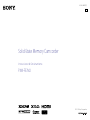 1
1
-
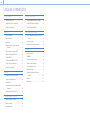 2
2
-
 3
3
-
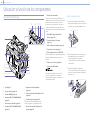 4
4
-
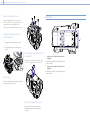 5
5
-
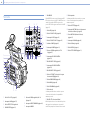 6
6
-
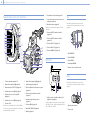 7
7
-
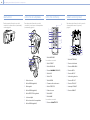 8
8
-
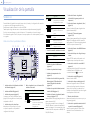 9
9
-
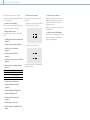 10
10
-
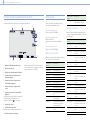 11
11
-
 12
12
-
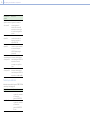 13
13
-
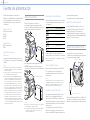 14
14
-
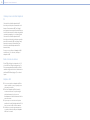 15
15
-
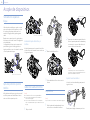 16
16
-
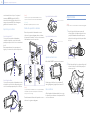 17
17
-
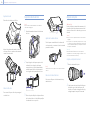 18
18
-
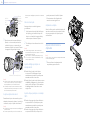 19
19
-
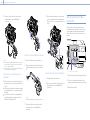 20
20
-
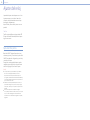 21
21
-
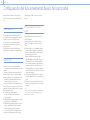 22
22
-
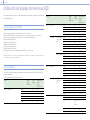 23
23
-
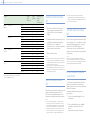 24
24
-
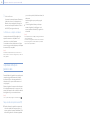 25
25
-
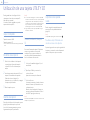 26
26
-
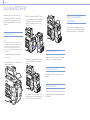 27
27
-
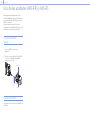 28
28
-
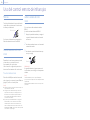 29
29
-
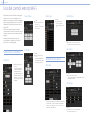 30
30
-
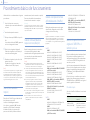 31
31
-
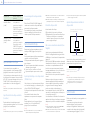 32
32
-
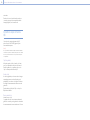 33
33
-
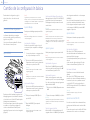 34
34
-
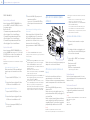 35
35
-
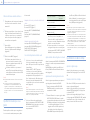 36
36
-
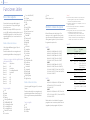 37
37
-
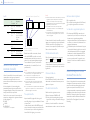 38
38
-
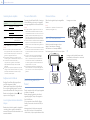 39
39
-
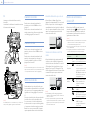 40
40
-
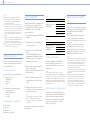 41
41
-
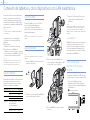 42
42
-
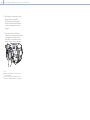 43
43
-
 44
44
-
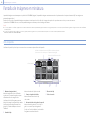 45
45
-
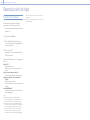 46
46
-
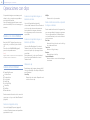 47
47
-
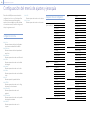 48
48
-
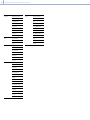 49
49
-
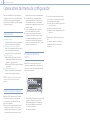 50
50
-
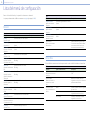 51
51
-
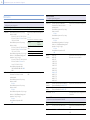 52
52
-
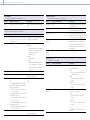 53
53
-
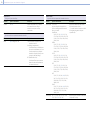 54
54
-
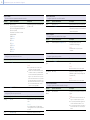 55
55
-
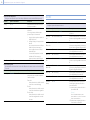 56
56
-
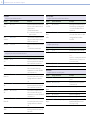 57
57
-
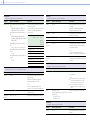 58
58
-
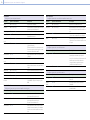 59
59
-
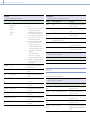 60
60
-
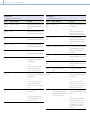 61
61
-
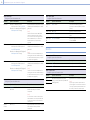 62
62
-
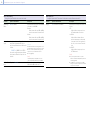 63
63
-
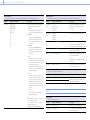 64
64
-
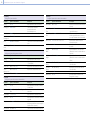 65
65
-
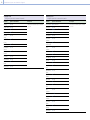 66
66
-
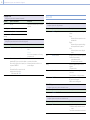 67
67
-
 68
68
-
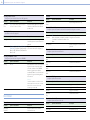 69
69
-
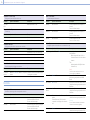 70
70
-
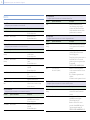 71
71
-
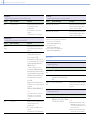 72
72
-
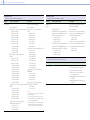 73
73
-
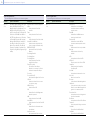 74
74
-
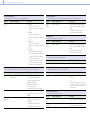 75
75
-
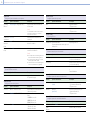 76
76
-
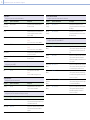 77
77
-
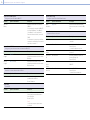 78
78
-
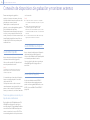 79
79
-
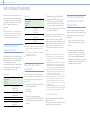 80
80
-
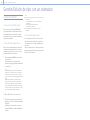 81
81
-
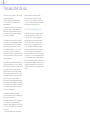 82
82
-
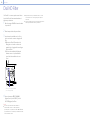 83
83
-
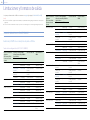 84
84
-
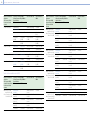 85
85
-
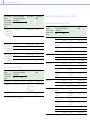 86
86
-
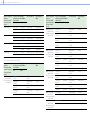 87
87
-
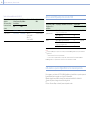 88
88
-
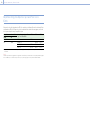 89
89
-
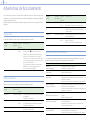 90
90
-
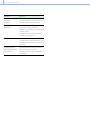 91
91
-
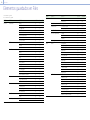 92
92
-
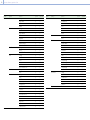 93
93
-
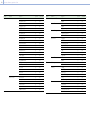 94
94
-
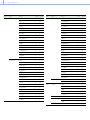 95
95
-
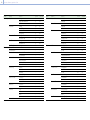 96
96
-
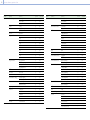 97
97
-
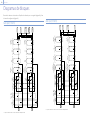 98
98
-
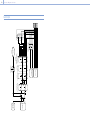 99
99
-
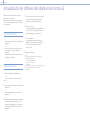 100
100
-
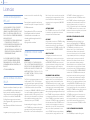 101
101
-
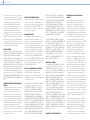 102
102
-
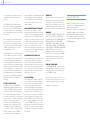 103
103
-
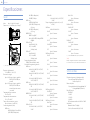 104
104
-
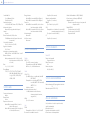 105
105
-
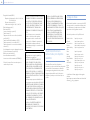 106
106
-
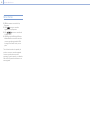 107
107
Sony PXW-FS7M2 Manual de usuario
- Tipo
- Manual de usuario
- Este manual también es adecuado para
Documentos relacionados
-
Sony PXW-Z450 v2.0 Manual de usuario
-
Sony PXW-Z450 v3.0 Manual de usuario
-
Sony PXW-Z450 v4.0 Manual de usuario
-
Sony PXW-X400 Manual de usuario
-
Sony PXW-X400KF Manual de usuario
-
Sony PXW-Z280V Manual de usuario
-
Sony PXW-X500 v6.0 Manual de usuario
-
Sony PXW-X200 Manual de usuario
-
Sony PXW-X500 v5.1 Manual de usuario
-
Sony PXW-X180 Manual de usuario